Page 1

Skener za dokumente
Upute za korisnike
Molimo prije upotrebe ove jedinice pročitajte ovaj priručnik. Kad priručnik
pročitate, spremite ga na sigurno mjesto radi buduće uporabe.
Page 2
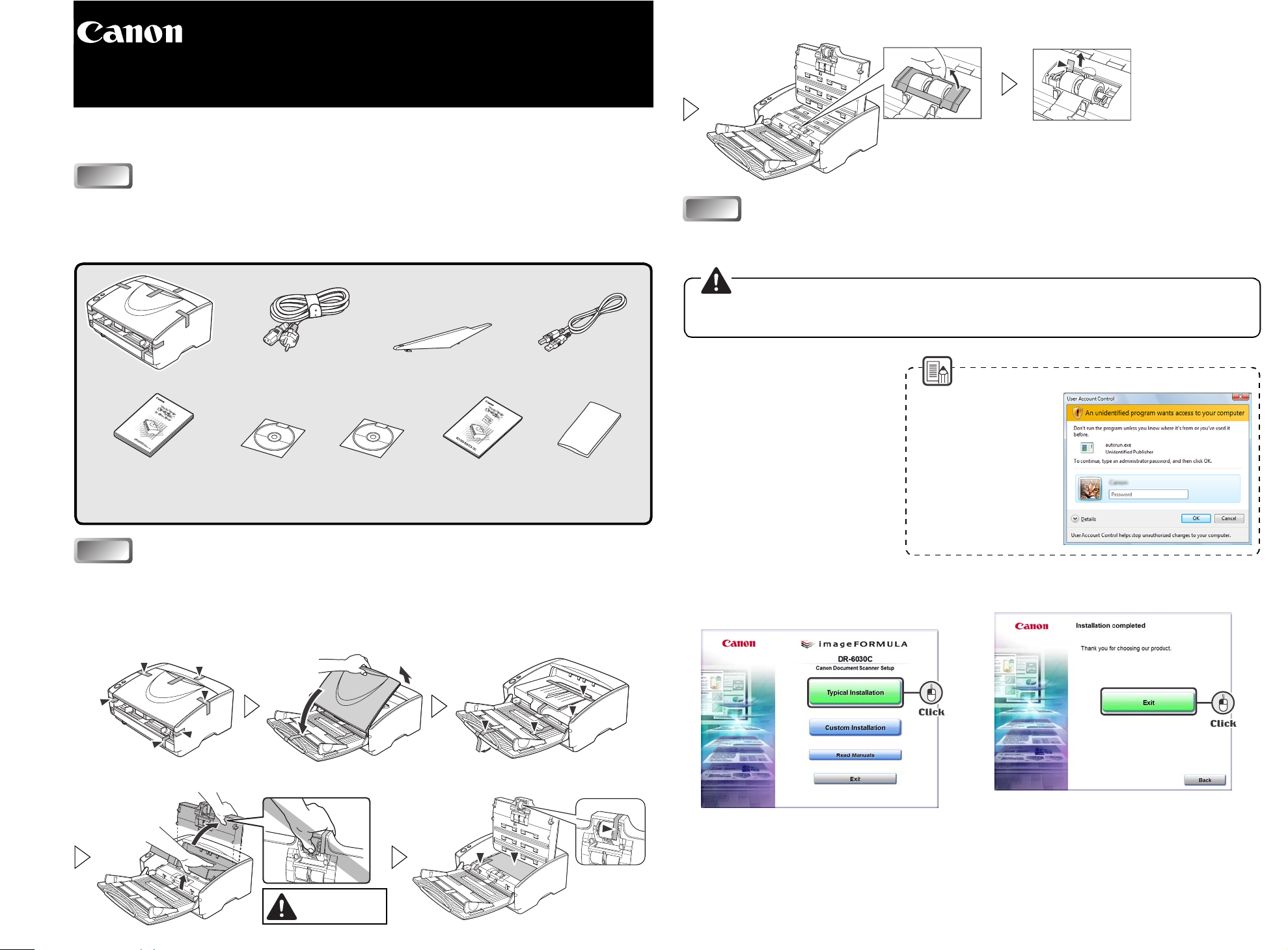
Skener za dokumente DR-6030C
Vodič za jednostavno pokretanje
U ovom se priručniku opisuju postupci za postavljanje i uporabu skenera. Za detalje o korištenju skenera,
pročitajte str. 1.
1. KORAK
1. KORAK
Provjera sadržaja pakiranja
6. Uklonite poklopac valjka te izvadite ambalažu.
Ukoliko bilo koji od niže navedenih predmeta nedostaje ili je oštećen, obratite se lokalnom ovlaštenom
distributeru Canonovih proizvoda ili predstavniku servisa. Ambalažu uređaja i ostalu ambalažu sačuvajte
za pospremanje ili transport skenera.
Stavke iz ovog paketa podložne su promjeni bez prethodne najave.
Kabel za
DR-6030C
User's Guide (Upute za
korisnike)
(Ovaj priručnik)
* Ovaj disk za instalaciju ubačen je u ovaj priručnik.
Za detalje o disku, pogledajte „O disku za instalaciju” (Vidi str. 17).
2. KORAK
2. KORAK
Obavite sljedeće korake da biste uklonili svu narančastu vrpcu i zaštitne materijale. Nakon što ih uklonite,
zamijenite poklopac i jedinicu.
Uklanjanje ambalaže
Disk za instalaciju
1. Odlijepite narančastu
vrpcu.
napajanje
DR-6030C*
Adobe Acrobat
Disk za instalaciju
2. Pažljivo otvorite ladicu za
ulaganje papira.
Vodilica za izbacivanje
dokumenta
Prije uporabe Krpa za čišćenje (1)
3. Odlijepite narančastu vrpcu.
USB kabel
3. KORAK
3. KORAK
Instalirajte „upravljački program za DR-6030C” da biste koristili skener i „CapturePerfect 3.0” da biste
koristili funkcije skeniranja.
Prijavite se u sustav Windows putem računa s administratorskim ovlastima.
Zatvorite sve aplikacije prije instaliranja softvera.
Instaliranje softvera
1. Umetnite DR-6030C disk za
instalaciju u CD-ROM pogon.
Automatski se pokreće čarobnjak za
postavljanje čim umetnete CD-ROM
u pogon. Ako se čarobnjak za
postavljanje ne pokrene, izvršite
setup.exe na CD-ROM-u.
2. Kliknite na [Typical Installation] [Tipična
instalacija] te slijedite upute za instalaciju
softvera.
U sustavu Windows Vista
Kad se pojavi zaslon
„Kontrola korisničkih
računa”, prijavite se kao
administrator i kliknite na
[OK] [U redu].
3. Nakon instalacije kliknite na [Exit] [Izlaz] da
biste zatvorili instalacijski prozor.
4. Otvorite gornju jedinicu. 5. Uklonite ambalažu.
Nemojte dirati
ovu izbočinu.
Page 3
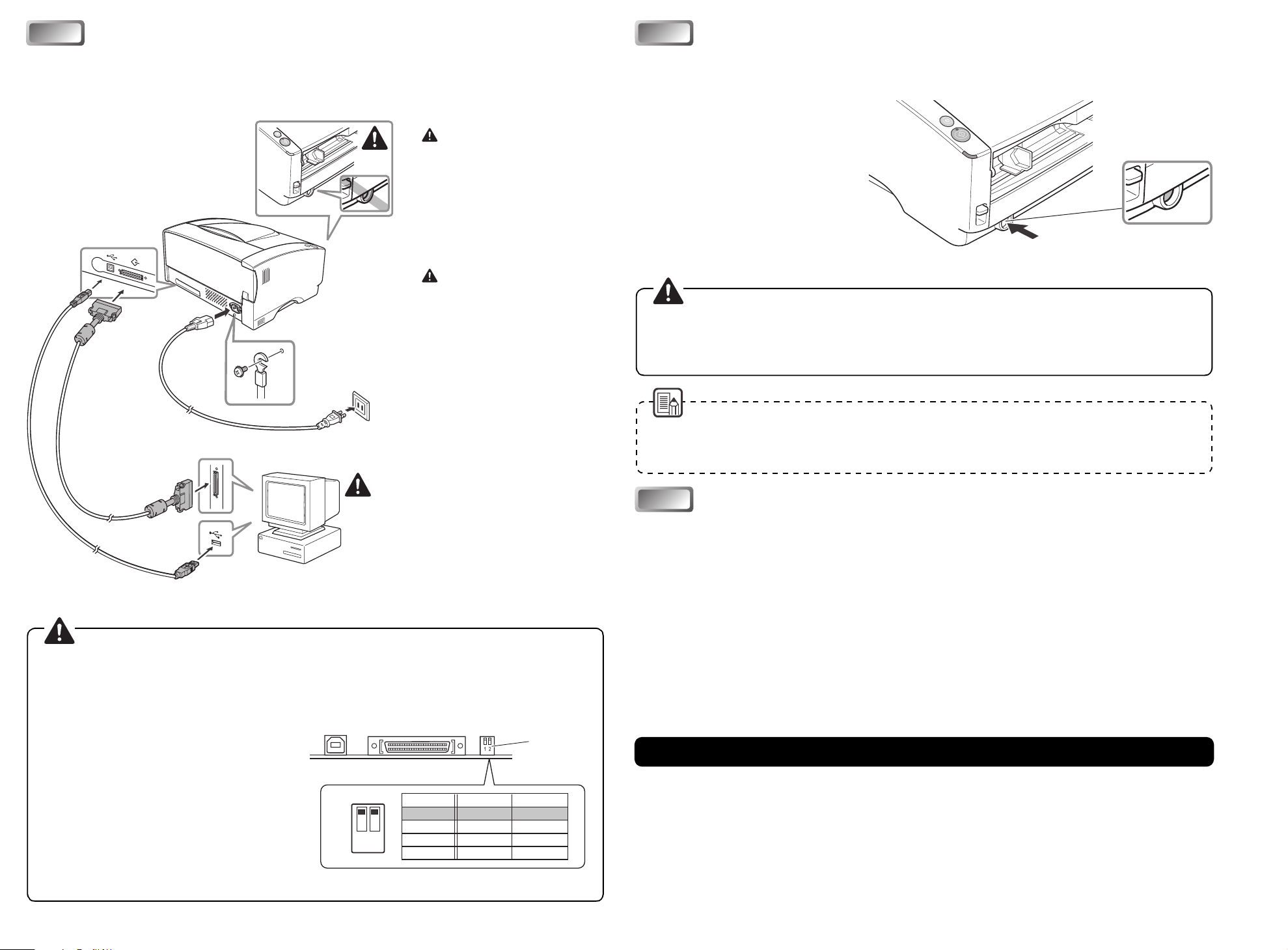
4. KORAK
4. KORAK
Spajanje skenera na računalo
5. KORAK
5. KORAK
Uključivanje (prepoznavanje skenera)
Spojite skener slijedeći postupke od 1 do 5. Skener se može spojiti na računalo na dva načina. Odaberite
način spajanja prikladan Vašem računalnom okružju.
• „USB veza”…spajanje na standardni USB ulaz na računalu.
• „SCSI veza”…spajanje SCSI kartice na jedan od otvora za proširenje na računalu.
1.
Isključivanje
1. Isključite skener.
2. Ukopčajte kabel napajanja
upriključak napajanja na
skeneru.
3. Uključite kabel napajanja
u zidnu utičnicu.
Tip B
2.
4. Ugasite računalo (kod
spajanja putem SCSI kartice).
5. Spojite USB kabel ili SCSI kabel
na računalo.
5. SCSI kabel
(kod spajanja putem SCSI
kartice)
Kabel za napajanje
3.
Kad uključite skener spojen na PC, funkcija „uključi i radi” prepoznaje skener, a upravljački program uređaja se
automatski instalira.
1. Provjerite vezu između skenera
iračunala.
Prekidač za
2. Uključite skener.
uključivanje
3. Upalite računalo (kod spajanja
putem SCSI kartice).
4. Windows operativni sustav
prepoznaje skener i automatski
izvodi instalaciju.
Kad je skener spojen na SCSI kabel, uvijek ga palite prije nego računalo. Ako se računalo upali prije,
može biti spriječeno u ispravnom prepoznavanju skenera.
Prijavite se u sustav Windows putem računa s administratorskim ovlastima.
Nakon isključivanja skenera pričekajte barem 10 sekundi prije nego ga ponovo uključite.
z Kad je instalacija završena, pojavljuje se skočni prozorčić za pomoć.
z Skener je registriran na računalu kao „CANON DR-6030C USB” (ili „CANON DR-6030C SCSI”)
u direktoriju upravitelja uređaja „Uređaj za obradu slike”.
Položaj ON (Uklj.)
4. Isključiti
(kod spajanja putem SCSI kartice)
5. USB kabel
(kod spajanja putem
USB-a)
Nemojte istovremeno koristiti i USB i SCSI vezu.
Koristite isključivo isporučeni kabel za napajanje.
SCSI kabel nije priložen. Unaprijed nabavite SCSI kabel koji odgovara obliku spojnica na Vašoj SCSI
kartici i na skeneru.
Kad skener koristite u serijskoj vezi sa drugim SCSI uređajima, obratite pozornost na sljedeće točke:
z Početna vrijednost za SCSI ID je „SCSI ID=2.”
Postavite dip prekidače tako da je SCSI ID
skenera različit od svih ostalih SCSI uređaja
ulancu.
z Skener ima ugrađeni SCSI zaključnik koji je
stalno postavljen na [ON] [Uključeno]. Kad
koristite skener u seriji, pazite da je spojen kao
uređaj za terminaciju te da su zaključnici svih
ostalih SCSI uređaja u seriji postavljeni na
[OFF] [Isključeno].
Tip A
Zadani položaj (SCSI ID=2)
OFF
ON
12
SCSI ID SW1 SW2
2OFFOFF
3ONOFF
4OFFON
5ONON
DIP
prekidači
6. KORAK
6. KORAK
Morate odabrati Vaš skener prije nego ga koristite sa ISIS ili TWAIN kompatibilnom aplikacijom ili sa
aplikacijom „CapturePerfect 3.0” instaliranom u koraku 3.
Kad odaberete Vaš skener sa „Korištenjem aplikacije CapturePerfect 3.0”. (str. 32)
Ako koristite neku drugu aplikaciju, pogledajte priručnik za tu aplikaciju kad odabirete skener.
Odabir skenera
Sad je postavljanje gotovo.
Page 4
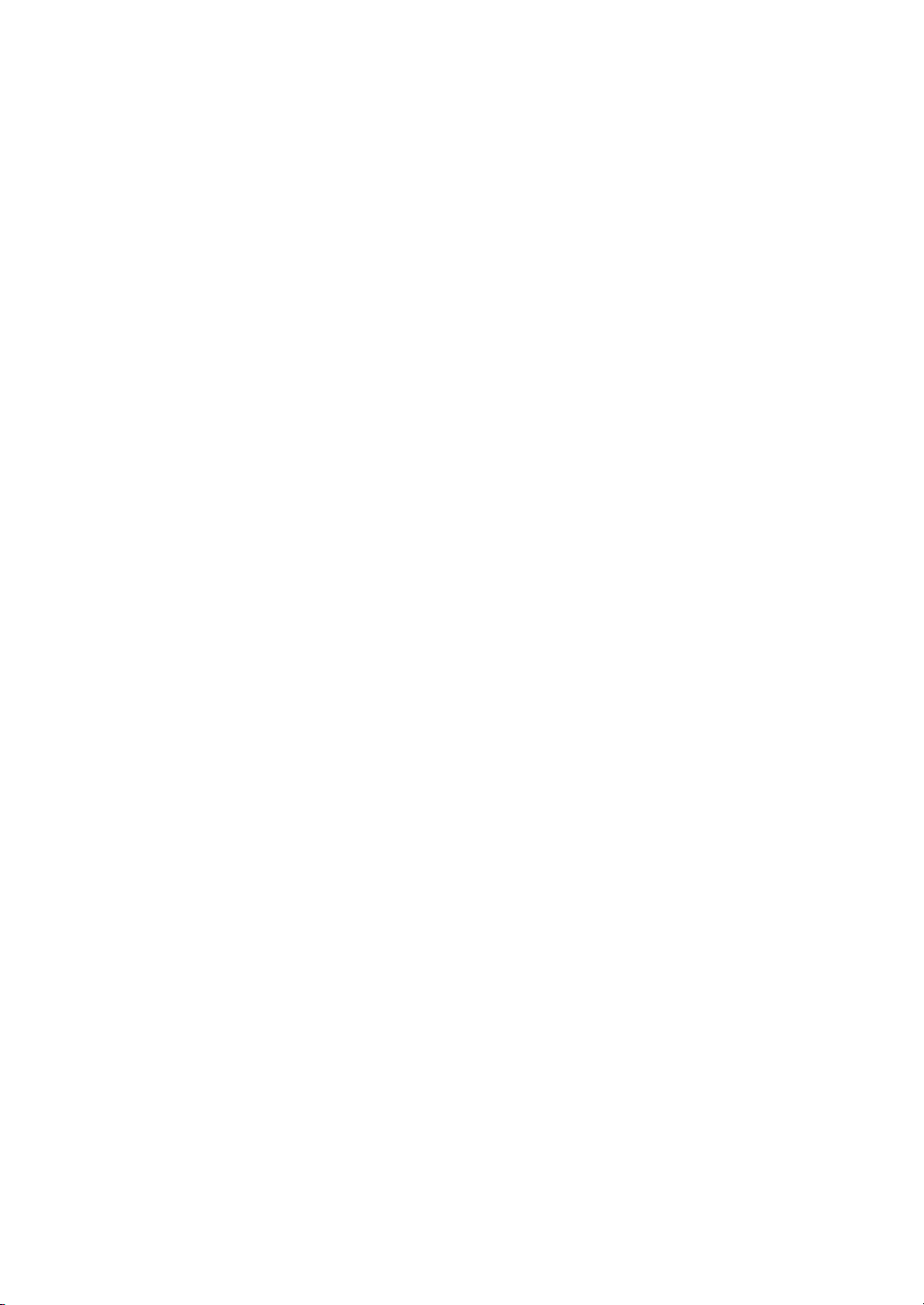
FCC ODREDBE (za model od 120 V)
Skener za dokumente, Model M111061
Ovaj je uređaj sukladan članku 15. FCC odredbi. Rad je uvjetovan sljedećim dvama uvjetima: (1) Ovaj uređaj ne
smije prouzročiti štetne smetnje i (2) ovaj uređaj mora prihvatiti sve primljene smetnje, uključujući i smetnje koje
mogu uzrokovati neželjen rad.
Napomena: Ova je oprema testirana i proglašena sukladnom s ograničenjima za klasu B digitalnih uređaja, temeljem
članka 15. odredbe o telekomunikacijama (FCC). Ova su ograničenja osmišljena radi odgovarajuće zaštite od štetnih
utjecaja interferencije u kućanskim instalacijama. Ova oprema generira, koristi i može zračiti radio frekvencijsku energiju
te, ukoliko nije pravilno ugrađena ili se ne koristi u skladu s uputama, može prouzročiti neželjeno ometanje radijskih
komunikacija. Međutim, nije moguće garantirati da, pod određenim okolnostima, neće doći do interferencije. Ukoliko
dođe do neželjenog ometanja prijama radio i televizijskog signala, a što se može ustvrditi isključivanjem i uključivanjem
opreme, korisnik može pokušati otkloniti ometanje na jedan od sljedećih načina:
- Preusmjerite ili premjestite prijemnu antenu.
-Povećajte udaljenost između opreme i prijemnika.
- Opremu priključite u utičnicu koja pripada različitom strujnom krugu od onoga s kojim je povezan prijemnik.
-Za pomoć se obratite stručnom radio/TV tehničaru.
Potrebna je uporaba oklopljenog kabela u skladu s ograničenjem za klasu B članka 15. FCC odredbi.
Ne vršite nikakve promjene ili preinake opreme, osim ako je drugačije specificirano u ovom priručniku. Ako bude
trebalo izvršiti takve promjene ili preinake, od vas se može zatražiti da prestanete koristiti opremu.
Canon U.S.A. Inc.
One Canon Plaza, Lake Success NY 11042, SAD
Br. tel. (516)328-5600
ODREDBE O RADIJSKIM SMETNJAMA (za modele od 120 V)
Ovaj digitalni ure
đaj ne premašuje ograničenja klase B za emitiranje radijskih smetnji za digitalne uređaje kao što je
definirano u standardu za opremu koja uzrokuje smetnje u „Digitalnim uređajima” ICES-003 u Industry Canada.
RÈGLEMENT SUR LE BROUILLAGE RADIOÉLECTRIQUE (za 120 V modele)
Cet appareil numérique respecte les limites de bruits radioélectriques applicables aux appareils numériques de
Classe B prescrites dans la norme sur le matériel brouilleur: „Appareils Numériques”, NMB-003 édictée par
l’Industrie Canada.
NAZIVI MODELA
Zbog sigurnosnih regulativa u pojedinim prodajnim područjima ovog skenera za dokumente mogu biti ponuđeni
sljedeći nazivi.
Model DR-6030C: M111061
i
Page 5
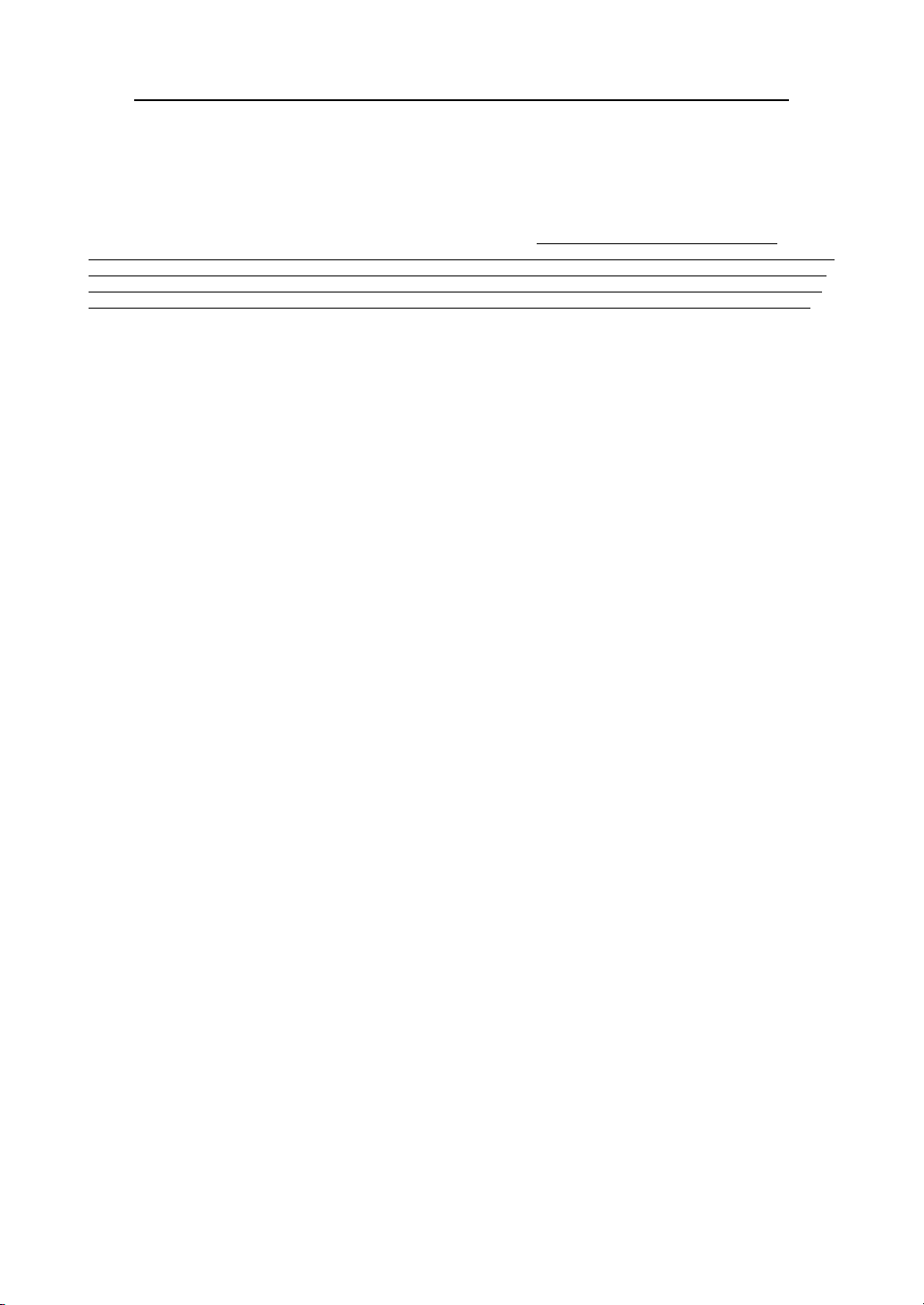
PAŽLJIVO PROČITAJTE PRIJE OTVARANJA ZAPEČAĆENOG PAKETA DISKA
LICENČNI UGOVOR CANON SOFTVERA
VAŽNO – PRIJE OTVARANJA ZAPEČAĆENOG PAKETA DISKA PAŽLJIVO PROČITAJTE OVAJ UGOVOR!
OTVARANJEM ZAPEČAĆENOG PAKETA DISKA, OBVEZUJETE SE NA POŠTIVANJE OVOG UGOVORA.
Ovaj pravni dokument je licenčni ugovor između vas i tvrtke Canon Electronics Inc. („Canon”). OTVARANJEM ZAPEČAĆENOG
PAKETA DISKA, OBVEZUJETE SE NA POŠTIVANJE UVJETA OVOG UGOVORA. AKO SE NE SLAŽETE S UVJETIMA OVOG
UGOVORA, NE OTVARAJTE ZAPEČAĆENI PAKET S DISKOM I ODMAH VR ATITE CANON SKENER, PAKET S DISKOM NA KOJEM SE
NALAZI SOFTVER UPRAVLJAČKOG PROGRAMA SKENERA I/ILI SOFTVER POMOĆNOG PROGRAMA SKENERA ČIJI JE VLASNIK
CANON ILI ILI NJEGOV IMATELJ LICENCE („SOFTVER”) TE PRIPADAJUĆU DOKUMENTACIJU I DRUGE PREDMETE NA MJESTO
NA KOJEM STE IH NABAVILI, RADI POVRATA SREDSTAVA I TO PRIJE NEGO SU BILI KORIŠTENI, OTVARANI ILI OTPAKIRANI.
Glede prava na uporabu SOFTVERA, slažete se da ćete poštivati uvjete i odredbe ovog ugovora.
1. DODJELA LICENCE: Canon vam dodjeljuje osobno, neisključivo pravo na uporabu SOFTVERA na samo jednom računalu. Ako
želite instalirati SOFTVER na više računala, morat ćete od Canona zaprimiti dodatne licence.
SOFTVER ne smijete dodijeliti, podlicencirati, prodati, iznajmiti, dati na lizing, posuditi, proslijediti, niti prenijeti nijednoj trećoj stranci,
niti ga iznijeti iz države u kojoj ste ga prvotno nabavili u druge države bez potrebnih dozvola odgovarajućih uprava. SOFTVER, niti pripadajuću
dokumentaciju ne smijete kopirati, umnožavati, prevoditi, niti pretvoriti u drugi programski jezik, osim na način izričito definiran u ovom ugovoru.
Osim na način kojeg zakon na snazi izričito dopušta, ne smijete mijenjati, modificirati, rastavljati, dekompilirati ili na drugi način vršiti
obrnuti inženjering SOFTVERA ili pripadajuće dokumentacije, niti to smijete naložiti trećoj stranci.
2. PRIČUVNA KOPIJA: Smijete izraditi samo jednu kopiju SOF TVERA isključivo radi izrade pričuvne kopije SOFTVERA na uređaj za
trajnu pohranu podataka (npr. tvrdi disk) na svom računalu i zadržati izvornik kao pričuvnu kopiju. Osim na način kojeg zakon na snazi izričito
dopušta, bilo kakvo drugo kopiranje SOFTVERA predstavlja kršenje ovog ugovora. Pričuvnu kopiju morate reproducirati tako da na nju uključite
obavijest o autorskom pravu.
3. PODRŠKA I AŽURIRANJA: Canon, Canonove podružnice, njihovi distributeri ili zastupnici nisu odgovorni za održavanje
SOFTVERA, za pružanje pomoći glede njegove uporabe. Za SOFTVER neće biti dostupna nikakva ažuriranje, popravci, niti podrška.
4. OGRANIČENO JAMSTVO I ODRICANJE OD OBEŠTEĆENJA: Canon, Canonove podružnice, njihovi distributeri ili zastupnici
neće jamčiti za stalnost usluge, niti za odsutnost ili popravke pogrešaka. SOFTVER se stoga licencira „KAKAV JEST” bez bilo kakvog jamstva. Za
disk na kojem je SOFTVER snimljen vrijedi jamstvo za defekte u materijalu i izradi pod uobičajenim uvjetima uporabe u trajanju od devedeset (90)
dana od datuma kupovine uz predočenje računa ili drugog dokaza. Ograničeno jamstvo ne vrijedi ako je kvar diska posljedica nesreće, zloporabe ili
neprimjerene uporabe SOFTVERA i ne smije se proširiti na nijednu osobu, osim prvotnog korisnika SOFTVERA.
CANON, CANONOVE PODRUŽNICE, NJIHOVI DISTRIBUTERI ILI ZASTUPNICI ODRIČU SE SVIH PODRAZUMIJEVANIH
JAMSTAVA, UKLJU
U POGLEDU SOFTVERA ILI PRIPADAJUĆE DOKUMENTACIJE.
NITI CANON, CANONOVE PODRUŽNICE, NJIHOVI DISTRIBUTERI, NITI ZASTUPNICI NISU ODGOVORNI ZA NIKAKVE
GUBITKE, NITI ŠTETE UKLJUČUJUĆI POSLJEDIČNE ILI SLUČAJNE GUBITKE ILI ŠTETE POPUT GUBITKA DOBITI, TROŠKOVA ILI
NEUGODNOSTI NA BILO KOJI NAČIN PROUZROČENE ILI PROIZAŠLE IZ SOFTVERA, PRIPADAJUĆE DOKUMENTACIJE ILI
NJIHOVE UPORABE.
CANON, CANONOVE PODRUŽNICE, NJIHOVI DISTRIBUTERI, NITI ZASTUPNICI PREMA VAMA NEMAJU NIKAKVE
OBVEZE ZA OBEŠTEĆENJE GLEDE BILO KOJEG ZAHTJEVA ILI TUŽBE OD STRANE TREĆE STRANKE S TVRDNJOM DA SOFTVER,
PRIPADAJUĆA DOKUMENTACIJA ILI NJIHOVA UPORABA PREDSTAVLJAJU KRŠENJE BILO KAKVIH PRAVA INTELEKTUALNOG
VLASNIŠTVA TAKVIH STRANKI.
GORE NAVEDENO JE SVA CANONOVA ODGOVORNOST I VAŠ ISKLJUČIVI PRAVNI LIJEK U SVEZI SA SOFTVEROM
I PRIPADAJUĆOM DOKUMENTACIJOM.
5. VRIJEME VALJANOSTI: Ovaj ugovor stupa na snagu nakon otvaranja zapečaćenog paketa s diskom i vrijedi do raskida. Ovaj ugovor
možete raskinuti tako da uništite SOFTVER i i sve njegove kopije. Ovaj ugovor će biti raskinut i ako se ne pridržavate bilo kojeg uvjeta ovog
sporazuma. Osim uvažavanja odgovarajućih zakonskih prava tvrtke Canon, morate uništiti SOFTVER i sve njegove kopije.
6. OBAVIJEST O OGRANIČENIM PRAVIMA VLADE SAD-a: SOFTVER se isporučuje s OGRANI ČENIM PRAVIMA. Za uporabu,
kopiranje ili otkrivanje vrijede ograničenja postavljena ili u točki (c) (1) (ii) članka Prava za tehničke podatke i računalni softver u DFARs 252.227-7013 ili
utočkama (c) (1) i (2) članka Ograničena prava za komercijalni računalni softver u FAR 52.227-19, kao što vrijedi.
7. VALJANOST: Uslučaju da se odredba ovog ugovora proglase ili ustanove nevaljanima od strane bilo kojeg suda, tribunala ili
kompetentne jurisdikcije, takva će odredba biti poništena i ništavna sukladno odluci tog suda ili tribunala, a sve preostale odredbe ovog ugovora ostat
će valjane i na snazi.
8. POTVRDA: OTVARANJEM ZAPEČAĆENOG PAKETA S DISKOM POTVRĐUJETE DA STE PROČ
RAZUMJELI GA TE DA SE SLAŽETE DA STE OBVEZNI PRIDRŽAVATI SE NJEGOVIH UVJETA I ODREDBI. TAKO ĐER SE SLAŽETE DA
JE OVAJ UGOVOR CJELOVITA I ISKLJUČIVA IZJAVA SPORAZUMA IZMEĐU VAS I TVRTKE CANON GLEDE TEME O KOJOJ SE
OVDJE GOVORI I NADOMJEŠTA SVE PRETHODNE UGOVORE, USMENE ILI PISMENE TE SVE OSTALE KOMUNIKACIJE IZMEĐU
VAS I TVRTKE CANON VEZANO UZ TEMU O KOJOJ SE OVDJE GOVORI. NIJEDAN DODATAK OVOM UGOVORU NEĆE BITI
VALJAN, OSIM AKO GA POTPIŠE OVLAŠTENI PREDSTAVNIK TVRTKE CANON.
U slučaju bilo kakvih pitanja o ovom ugovoru ili ako iz bilo kojeg razloga poželite kontaktirati tvrtku Canon, molimo obratite se lokalnoj podružnici
tvrtke Canon.
ČUJUĆI SVA JAMSTVA GLEDE PRIMJENJIVOSTI ZA PRODAJU ILI ODGOVARANJA ODREĐENOJ SVRSI
ITALI OVAJ UGOVOR,
ii
Page 6
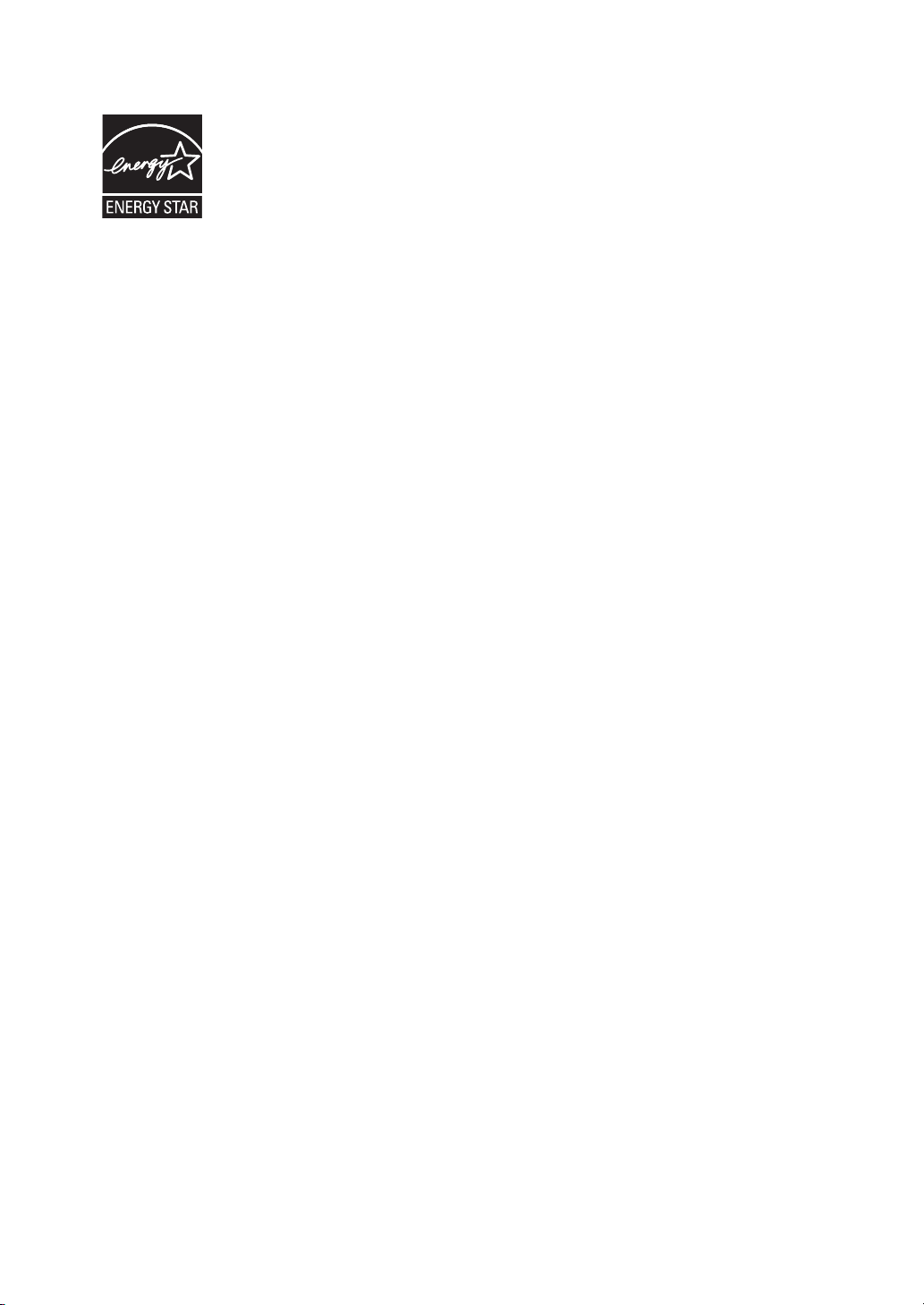
Međunarodni program ENERGY STAR
®
Tvrtka Canon Electronics Inc. je, kao partner programa ENERGY STAR
proizvod u skladu sa smjernicama programa ENERGY STAR
®
Program za uredsku opremu ENERGY STAR
međunarodni je program koji promiče štednju
®
o učinkovitoj potrošnji energije.
, utvrdila da je ovaj
energije pri korištenju računala i druge uredske opreme. Program podupire razvoj i širenje
proizvoda s funkcijama koje učinkovito smanjuju potrošnju energije. To je otvoreni sustav
u kojem vlasnici tvrtki mogu dobrovoljno sudjelovati. Ciljni proizvodi pripadaju u kategoriju
uredske opreme, kao što su računala, monitori, pisači, faksovi, fotokopirni uređaji i skeneri.
Standardi i logotipi jednoobrazni su u svim državama sudionicima.
Pod zadanim tvorničkim postavkama, skener će se prebaciti u stanje mirovanja nakon 10 sekundi
neaktivnosti. Iako vrijeme prije prebacivanja u stanje mirovanja možete podesiti na maksimalno
240 minuta, preporučamo korištenje početne postavke.
Zaštitni znakovi
• Canon i logotip tvrtke Canon registrirani su trgovački znakovi tvrtke Canon Inc. u SAD-u, a mogu biti i trgovački znakovi ili
registrirani trgovački znakovi u drugim državama.
• Microsoft i Windows registrirani su zaštitni znakovi tvrtke Microsoft Corporation u Sjedinjenim Američkim Državama kao
i u drugim zemljama.
• ISIS je trgovački znak tvrtke EMC Corporation u SAD-u.
• Intel i Pentium su trgovački znakovi tvrtke Intel.
• ENERGY STAR
• Adobe je registrirani zaštitni znak tvrtke Adobe Systems Incorporated u SAD-u i drugim državama.
• Adaptec je registrirani trgovački znak Adaptec Inc.
• Drugi ovdje spomenuti proizvodi i nazivi tvrtki zaštitni su znakovi svojih vlasnika.
®
je američki zaštitni znak.
Autorska prava
Autorska prava 2010., CANON ELECTRONICS INC. Sva prava pridržana.
Nijedan dio ovog izdanja ne smije se reproducirati ili prenositi u bilo kojem obliku ili bilo kojim putem, elektroničkim
ili mehaničkim, uključujući fotokopiranje i snimanje, niti bilo kakvim sustavom pohrane ili pozivanja informacija bez
prethodnog pismenog pristanka tvrtke CANON ELECTRONICS INC.
Izjave o neprihvaćanju odgovornosti
Informacije u ovom dokumentu podliježu izmjenama bez prethodne obavijesti.
TVRTKA CANON ELECTRONICS INC. NE DAJE NIKAKVA JAMSTVA U VEZI S MATERIJALOM, IZRAVNA
ILI IMPLICIRANA, OSIM KAKO JE OVDJE IZLOŽENO, UKLJUČUJUĆI, ALI NE OGRANIČAVA J U ĆI SE NA
JAMSTVA O MARKETINŠKOJ I TRGOVAČKOJ USPJEŠNOSTI PROIZVODA, PRIKLADNOSTI ZA
POSEBNU SVRHU KORIŠTENJA ILI POVREDA PRAVA. TVRTKA CANON ELECTRONICS INC. NEĆE BITI
ODGOVORNA ZA BILO KAKVU IZRAVNU, SLUČAJNU ILI POSLJEDIČNU ŠTETU BILO KOJE VRSTE ILI
GUBITKE ILI TROŠKOVE IZAZVANE KORIŠTENJEM OVOG MATERIJALA.
iii
Page 7

UVOD
Zahvaljujemo na kupnji skenera dokumenata Canon DR-6030C. Pozorno
pročitajte ove upute prije rukovanja uređajem da biste se upoznali s njegovim
mogućnostima te u potpunosti iskoristili njegove mnogobrojne funkcije. Nakon
što završite s čitanjem, upute spremite na sigurno mjesto za buduću uporabu.
Priručnici za skener
DR-6030C Skener ima Upute za korisnike (ovaj priručnik) uključene
u pakiranju, Osnovne upute za rad sa aplikacijom CapturePerfect 3.0,
i elektroničku pomoć.
Za detalje o provjeri pakirnog popisa, instalacije softvera, konekcija računala
i postavki skenera, pogledajte Vodič za jednostavno pokretanje na presavijenoj
stranici ovog dokumenta. Za detalje o pripremi skenera, te detalje o skeniranju
i rukovanju skenerom, pogledajte Korisnički vodič.
U nastavku su opisani priručnici zapakirani sa skenerom. Prije nego počnete
koristiti skener pročitajte ovaj Korisnički vodič.
Vo di č za jednostavno pokretanje (presavijena stranica ovog dokumenta)
Ovaj priručnik opisuje postupak vađenja skenera iz kutije, sve do pripremanja
skenera za skeniranje.
Korisnički vodič (ovaj priručnik)
Ovaj priručnik opisuje osnovne operacije za korištenje skenera, rutinsko
održavanje i uklanjanje smetnji, te daje specifikacije skenera.
HrvatskiFrancuskiNjemačkiEspañolItaliano
Vo di č za rad sa CapturePerfect 3.0 (Priručnik u PDF formatu)
CapturePerfect 3.0 i njegov Vodič za rad su instalirani na vaše računalo preko
Vo d i ča za rad sa CapturePerfect 3.0. (Pogledajte str. 34.)
UVOD 1
Nizozemsk
Page 8

Simboli koji se koriste u ovom priručniku
Sljedeći simboli koriste se u uputama za objašnjavanje postupaka, ograničenja,
upozorenja za rukovanje i uputa koje bi trebalo poštovati radi sigurnosti.
UPOZORENJE
Označava upozorenje vezano uz postupke koji u slučaju nepravilnog
izvođenja mogu dovesti do smrti ili ozljede osoba. Za sigurnu
upotrebu uređaja uvijek pazite na ova upozorenja.
OPREZ
Označava mjeru opreza vezanu uz postupke koji u slučaju
nepravilnog izvođenja mogu dovesti do ozljede osoba ili
materijalne štete. Za sigurnu upotrebu uređaja uvijek pazite
na ove mjere opreza.
VAŽNO
Označava zahtjeve i ograničenja za rad. Svakako pažljivo pročitajte ove stavke
kako biste osigurali pravilno rukovanje uređajem i spriječili njegovo oštećivanje.
Napomena
Označava pojašnjenje načina rada ili sadrži dodatna objašnjenja za neki
postupak. Izričito preporučujemo da pročitate ove napomene.
2 UVOD
Page 9

Sadržaj
Vodič za jednostavno pokretanje .......................... Presavijanj
UVOD ....................................................................................... 1
Priručnici za skener ....................................................................... 1
Simboli koji se koriste u ovom priručniku ....................................... 2
Poglavlje 1 Prije uporabe skenera ....................................... 5
1. Važne sigurnosne upute ............................................................ 6
Mjesto postavljanja ................................................................. 6
Napajanje ................................................................................ 7
Premještanje skenera ............................................................. 7
Rukovanje ............................................................................... 8
Odlaganje u otpad ................................................................... 9
2. Značajke DR-6030C skenera dokumenata .............................. 10
3. Nazivi i funkcije dijelova ........................................................... 13
4. Zahtjevi za instalaciju ............................................................... 15
5. O Disku sa softverom za postavljanje ...................................... 17
Poglavlje 2 Korištenje skenera .......................................... 19
1. Dokumenti ................................................................................ 20
2. Priprema ladica ........................................................................ 22
Postavljanje ladice za ulaganje dokumenata ........................ 22
Ladica za izbacivanje dokumenta ......................................... 23
Instaliranje vodilice za izbacivanje dokumenta ..................... 25
3. Postavljanje dokumenata ......................................................... 27
Kako ulagati koristeći Način razdvajanja dokumenata .......... 27
Kako ulagati koristeći Zaobilazni način ................................. 30
4. Skeniranje dokumenata ........................................................... 32
Korištenje aplikacije CapturePerfect 3.0 ............................... 32
Pokretanje aplikacije CapturePerfect 3.0 pomoću
gumba Start .......................................................................... 40
Prije uporabe programa Adobe Acrobat 9.0 ......................... 45
5. Uporaba Patchcode stranica ................................................... 47
O Patchcode stranicama ....................................................... 48
Funkcija patchcode uzorka ................................................... 49
Način korištenja patchcode stranica ..................................... 49
6. Uklanjanje zaglavljenog papira ................................................ 51
7. Druge funkcije .......................................................................... 54
Funkcija detekcije dvostrukog ulaganja ................................ 54
Funkcija detekcije ukošenosti ............................................... 55
Način rada za duge dokumente ............................................ 55
Postavke stanja pripravnosti ................................................. 61
Funkcija MultiStream ............................................................ 62
HrvatskiFrancuskiNjemačkiEspañolItaliano
Nizozemsk
Sadržaj 3
Page 10
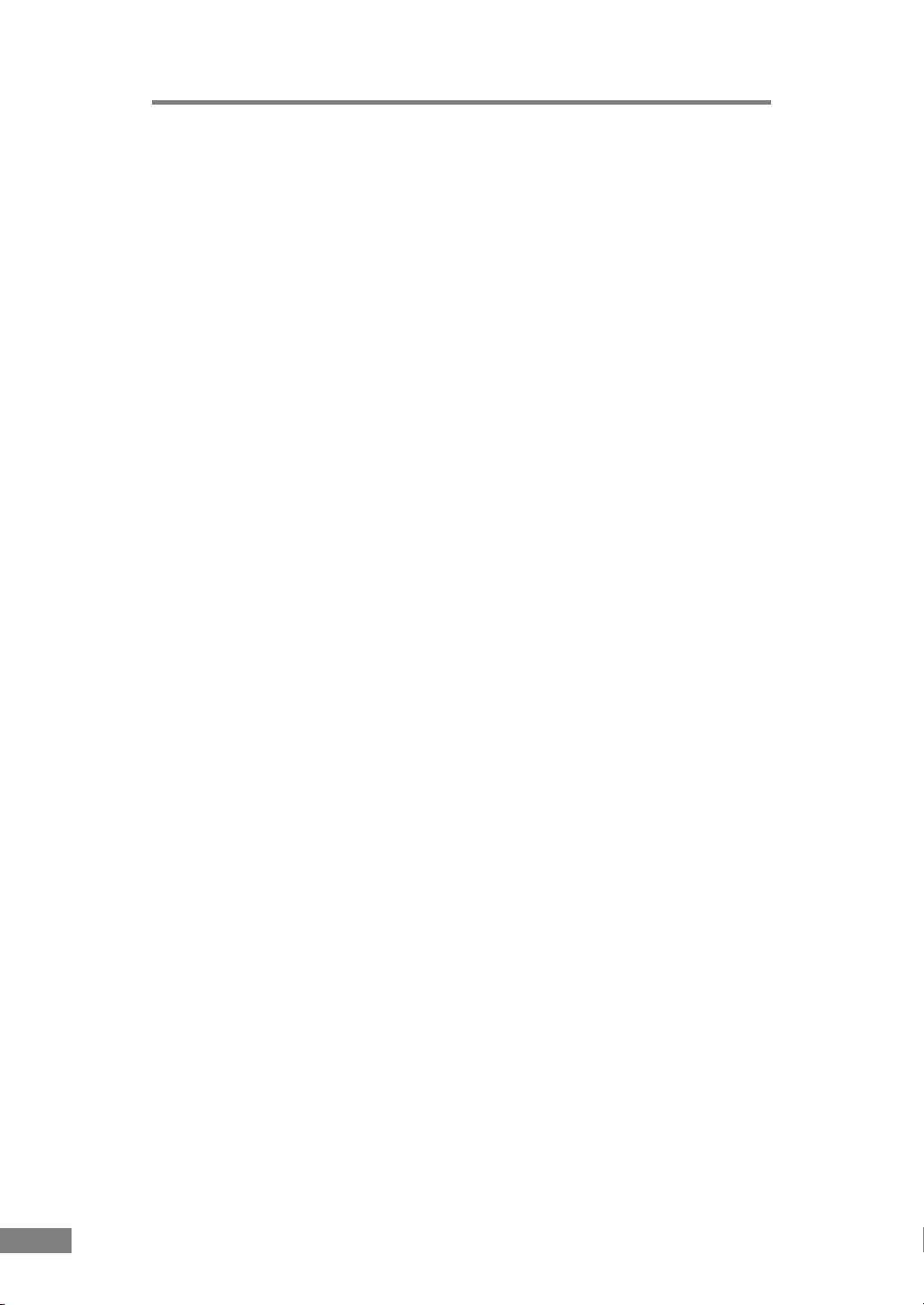
Poglavlje 3 Podešavanje softvera ..................................... 63
1. Dijaloški okvir svojstava ISIS/TWAIN upravljačkog programa ..... 64
Kartica [Basic] [Osnovno] ...................................................... 65
Kartica [Brightness] [Svjetlina] .............................................. 74
Kartica [Image processing] [Obrada slike] ............................ 78
Kartica [Others] [Ostalo] ........................................................ 81
Dijaloški okvir [Addon] [Dodatak] .......................................... 85
2. Praktični primjeri ...................................................................... 92
Skeniranje obje strane stranica ............................................. 92
Skeniranje dokumenata nestandardnih veličina ................... 93
Podešavanje područja skeniranja ......................................... 93
Skeniranje višestrukih dokumenata ...................................... 94
Podešavanje slike za skeniranje ........................................... 96
Predskeniranje ...................................................................... 99
Čuvanje vaših postavki ....................................................... 100
Poglavlje 4 Dodaci ............................................................ 101
1. Redovno održavanje .............................................................. 102
Čišćenje skenera ................................................................ 102
Čišćenje putanje ulaganja ................................................... 102
Čišćenje Stakla senzora, Ploča za sjenčenje i valjaka ....... 103
Čišćenje ploča za sjenčenje ................................................ 106
2. Uklanjanje i pričvršćivanje valjaka ......................................... 108
Ciklus zamjene valjka ......................................................... 108
Poništavanje brojača ........................................................... 109
Uklanjanje i pričvršćivanje valjka za prikupljanje ................ 113
Uklanjanje i priključivanje valjka za ulaganje ...................... 116
Uklanjanje i pričvršćivanje stražnjeg valjka ......................... 119
3. Rješavanje problema ............................................................. 123
4. Deinstalacija softvera ............................................................. 131
5. Specifikacije ........................................................................... 134
Specifikacije ........................................................................ 134
Opcije .................................................................................. 136
Zamjenski dijelovi ................................................................ 136
Vanjske dimenzije ............................................................... 137
Kazalo .................................................................................. 138
4 Sadržaj
Page 11

Poglavlje 1
Prije uporabe skenera
1. Važne sigurnosne upute ...................... 6
Mjesto postavljanja ...................................... 6
Napajanje .................................................... 7
Premještanje skenera .................................. 7
Rukovanje ................................................... 8
Odlaganje u otpad ....................................... 9
2. Značajke DR-6030C skenera
dokumenata ........................................ 10
3. Nazivi i funkcije dijelova .................... 13
4. Zahtjevi za instalaciju ......................... 15
5. O Disku sa softverom
za postavljanje .................................... 17
Page 12
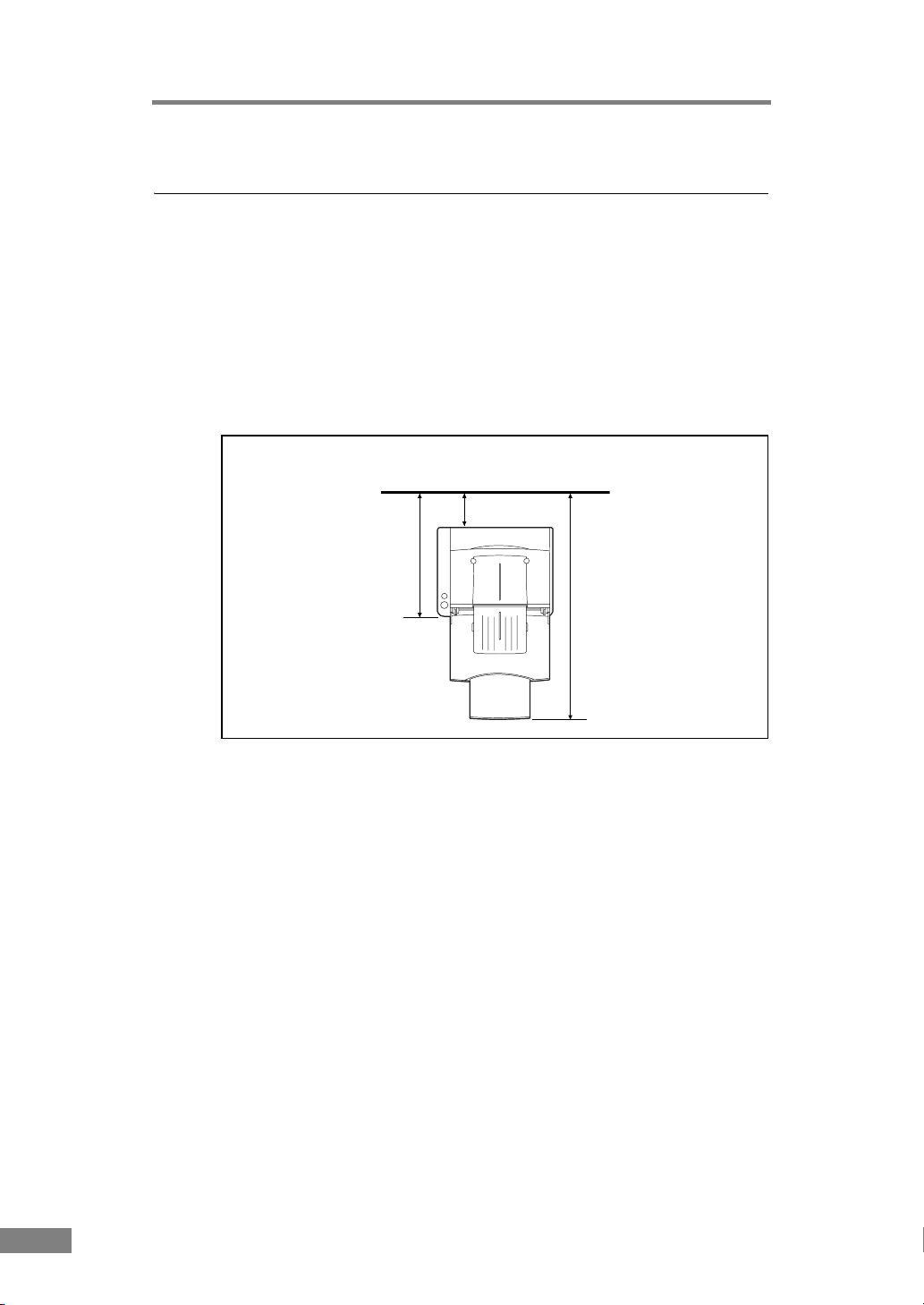
1. Važne sigurnosne upute
Da biste osigurali siguran rad skenera, pazite da pročitate dolje navedena
sigurnosna upozorenja i mjere opreza.
Mjesto postavljanja
Na učinkovitost ovog skenera utječe okolina u kojoj je postavljen. Pobrinite se
mjesto na kojem ćete postaviti skener zadovoljava sljedeće zahtjeve.
• Osigurajte dovoljno mjesta oko skenera za rukovanje i održavanje.
Barem 100 mm kada je ladica
ulagača prazna.
450 mm kada su
ladica ulagača
i produžetak ladice
ulagača zatvoreni.
750 mm kada su
ladica ulagača
i produžetak ladice
ulagača otvoreni.
• Ako se skenirani dokumenti izbacuju na stražnjoj strani skenera, osigurajte
adekvatan prostor iza skenera za dokumente izbačene po skeniranju.
(Pogledajte „Ladica za izbacivanje dokumenta” na str. 23.)
• Izbjegavajte instalaciju uređaja na direktnu sunčevu svjetlost. Ako se to ne
može izbjeći, zavjesama zasjenite skener.
• Izbjegavajte lokacije gdje se sakuplja značajna količina prašine.
• Izbjegavajte topla ili vlažna mjesta, poput mjesta pokraj slavina za vodu,
grijača vode ili ovlaživača te izbjegavajte mjesta s parama amonijaka,
razrjeđivača za boje ili drugih agresivnih kemikalija.
• Izbjegavajte lokacije gdje se emitira amonijak.
• Izbjegavajte lokacije blizu zapaljivih materijala, kao što su alkohol ili
razrjeđivač.
• Izbjegavajte lokacije koje su izložene vibraciji.
• Izbjegavajte izlaganje skenera brzim promjenama temperature. Ako se
hladna soba u kojoj se nalazi skener naglo zagrije, može doći do stvaranja
kapljica vode (kondenzacije) u unutrašnjosti skenera. To može dovesti do
primjetnog pada kvalitete skeniranja.
6 Poglavlje 1
Page 13
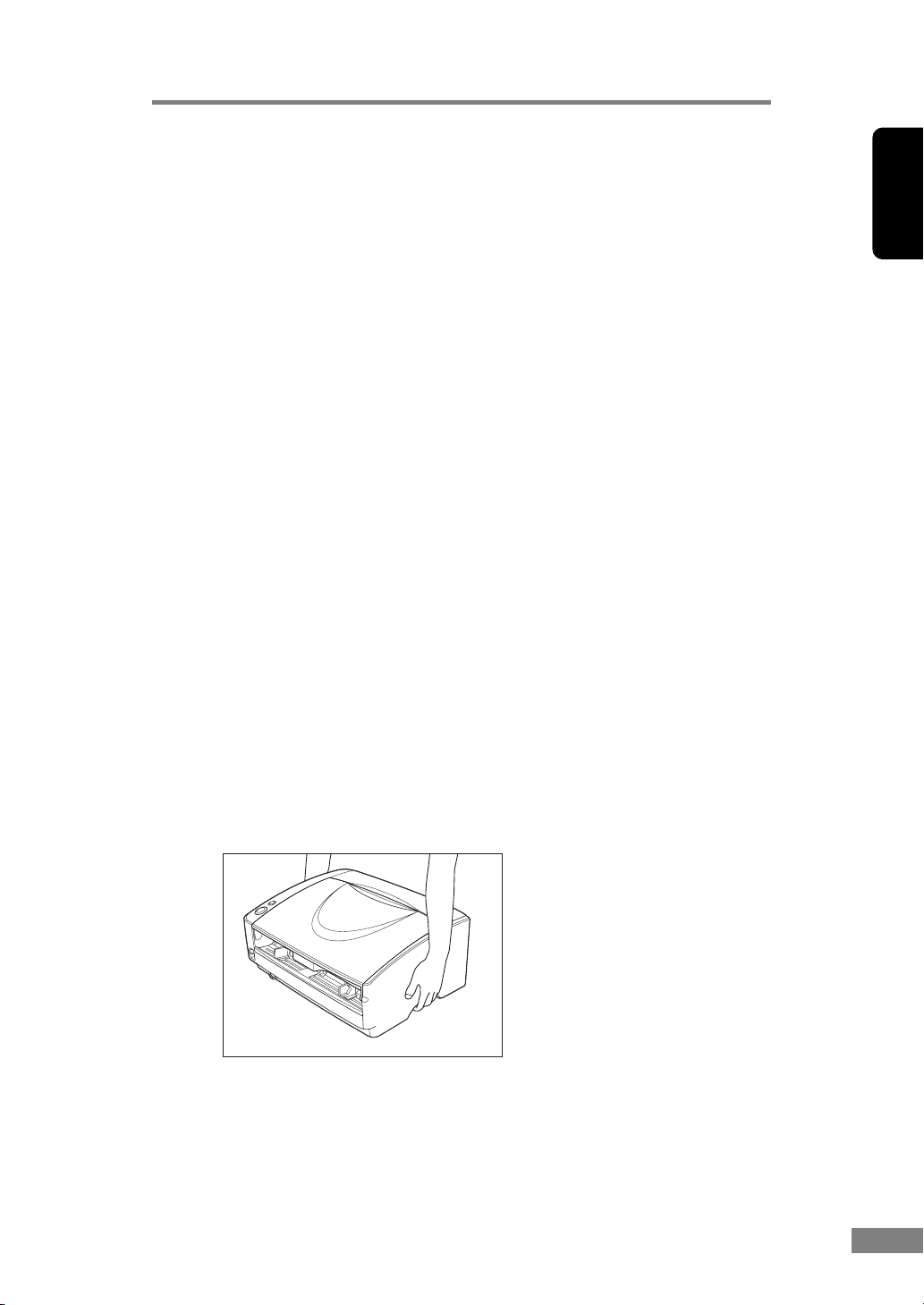
Za najbolju kvalitetu skeniranja preporučuju se sljedeći uvjeti:
Temperatura prostorije: 10 °C do 32,5 °C
Vlažnost zraka: 20% do 80% RH
• Izbjegavajte postavljanje skenera pokraj opreme koja proizvodi magnetsko
polje (npr. zvučnika, televizora ili radija).
Napajanje
•Uključite samo u utičnicu s preporučenim naponom i frekvencijom struje.
(bilo 120 V, 60 Hz ili 220-240 V, 50/60 Hz ovisno o regiji)
• Ne koristite izvore struje za koje nije naveden napon. Ako to uradite, može
doći do požara ili električnog udara.
• Ne spajajte drugu električnu opremu na istu utičnicu na koju je spojen
skener. Također, kod uporabe produžnog kabela, pazite da je produžni kabel
označen za trenutne zahtjeve skenera.
• Kabel napajanja se kabel može oštetiti ako se po njemu gazi ili ako se na
njega smještaju teški predmeti. Dugotrajna upotreba oštećenog kabela može
dovesti do nezgode, kao što su požar ili strujni udar.
• Ne koristite kabel napajanja dok je namotan.
• Ne povlačite direktno za kabel napajanja. Kad iskopčavate kabel napajanja,
držite utikač i uklonite ga iz utičnice.
• Držite područje oko utikača napajanja slobodnim od predmeta tako da se
kabel napajanja može lako iskopčati u hitnom slučaju.
• Ako imate ikakva pitanja o napajanju strujom, za dodatne informacije se obratite
lokalnom ovlaštenom distributeru tvrtke Canon ili predstavniku servisa.
HrvatskiFrancuskiNjemačkiEspañolItaliano
Premještanje skenera
• Kad pomičete skener, uvijek ga držite s obje ruke da vam ne bi pao. Sam
skener teži otprilike 10,2 kg.
• Pazite da odspojite kabel sučelja i strujni kabel. Ako se dokument transportira,
a ovi su predmeti ukopčani, utikači i konektori mogu se oštetiti zbog fizičkog
udara.
Prije uporabe skenera 7
Nizozemsk
Page 14
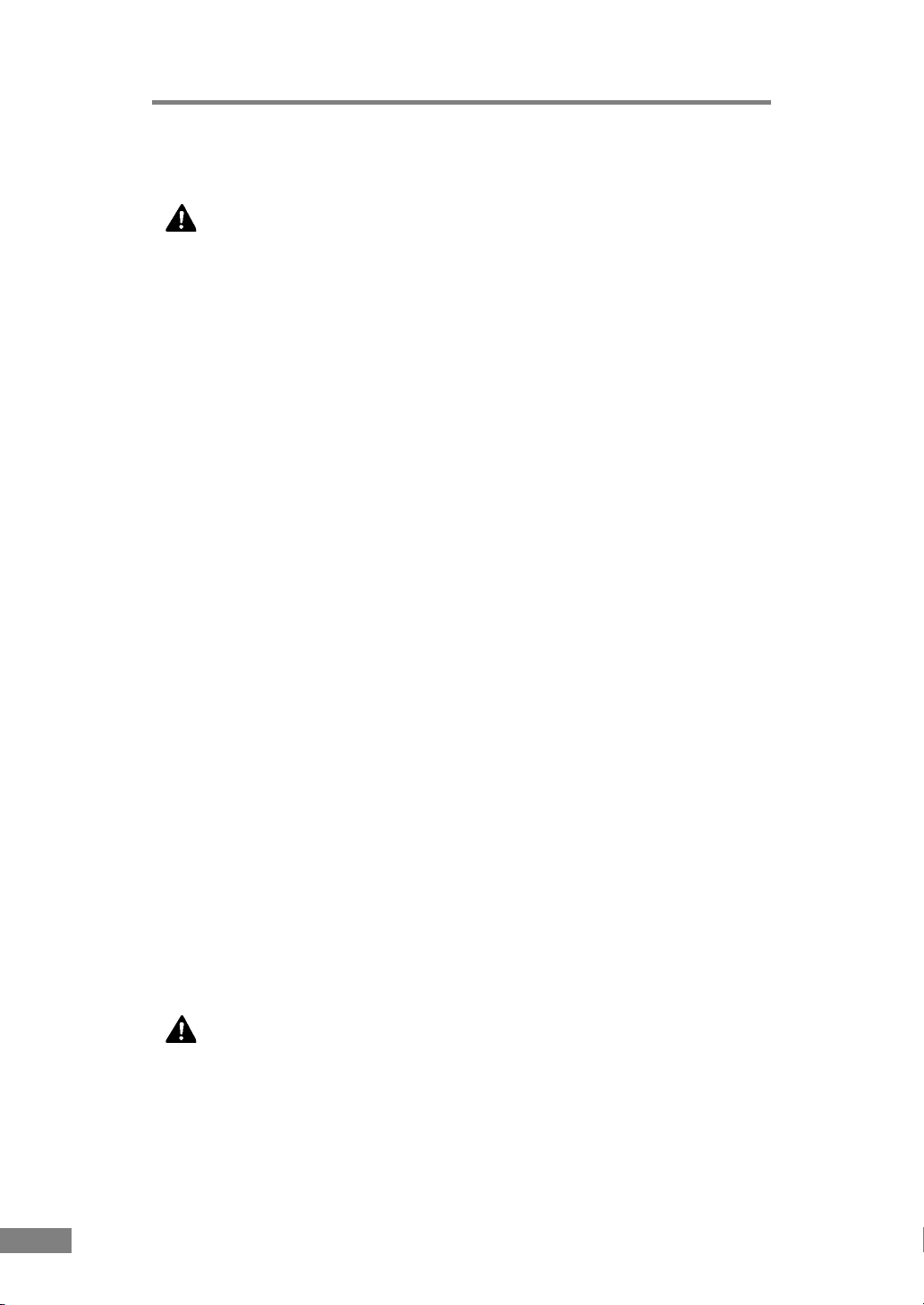
Rukovanje
UPOZORENJE
Imajte na umu sljedeće mjere opreza kad god koristite skener.
Ne učinite li tako, možete uzrokovati požar ili strujni udar.
• Nikad ne koristite alkohol, benzen, razrjeđivač boje, aerosolne
sprejeve ili neku drugu vrlo zapaljivu tvar blizu skenera.
• Nemojte rezati, oštećivati, niti mijenjati kabel za napajanje.
Ne stavljajte teške predmete na kabel napajanja, i nemojte
povlačiti ili jako presavijati kabel.
• Nikada ne spajajte kabel napajanja kad su vam ruke mokre.
• Ne spajajte skener na razvodnik s više utičnica.
• Ne vezujte u čvor i ne namatajte kabel jer to može dovesti do
požara ili električnog udara. Kod spajanja kabela napajanja,
pazite da je utikač sigurno i potpuno umetnut u utičnicu.
• Nemojte koristiti drugi strujni kabel i AC adapter osim onih koji
su isporučeni s ovim skenerom.
• Ne pokušavajte rastavljati skener i ne preinačujte ga na nijedan
način jer je to opasno i može dovesti do požara ili strujnog udara.
• U blizini skenera ne koristite zapaljive raspršivače.
•Kod čišćenja skenera, isključite sklopku napajanja i isključite
kabel napajanja s napajanja.
• Čistite skener pomoću malo vlažne i dobro iscijeđene krpe.
Nikada ne koristite alkohol, benzen, razrjeđivač ili druge
zapaljive tvari.
• Ako skener stvara čudnu buku ili iz njega izlazi dim, toplina ili
čudan miris, ili ako skener ne radi ili dođe do drugih neuobičajenih
pojava kad koristite uređaj, odmah isključite napajanje i iskopčajte
utikač iz utičnice. Potom se obratite lokalnom ovlaštenom
distributeru Canonovih proizvoda ili predstavniku servisa.
• Skener ne ispuštajte i ne izlažite ga udarima ili snažnim
vibracijama. Ukoliko se skener ikad ošteti, odmah isključite
sklopku napajanja i isključite utikač
obratite lokalnom ovlaštenom distributeru Canonovih proizvoda
ili predstavniku servisa radi servisiranja jedinice.
• Prije pomicanja skenera, obavezno isključite sklopku napajanja
iisključite utikač iz utičnice.
iz utičnice. Potom se
OPREZ
• Ne instalirajte skener na površinu koja je nestabilna ili nakošena ili
je na području izloženom velikim vibracijama, jer to može
uzrokovati pad skenera ili dovesti do ozljede ili oštećenja skenera.
• Ne blokirajte ventilacijske otvore. To bi moglo dovesti do
pregrijavanja skenera, stvarajući rizik od požara.
8 Poglavlje 1
Page 15
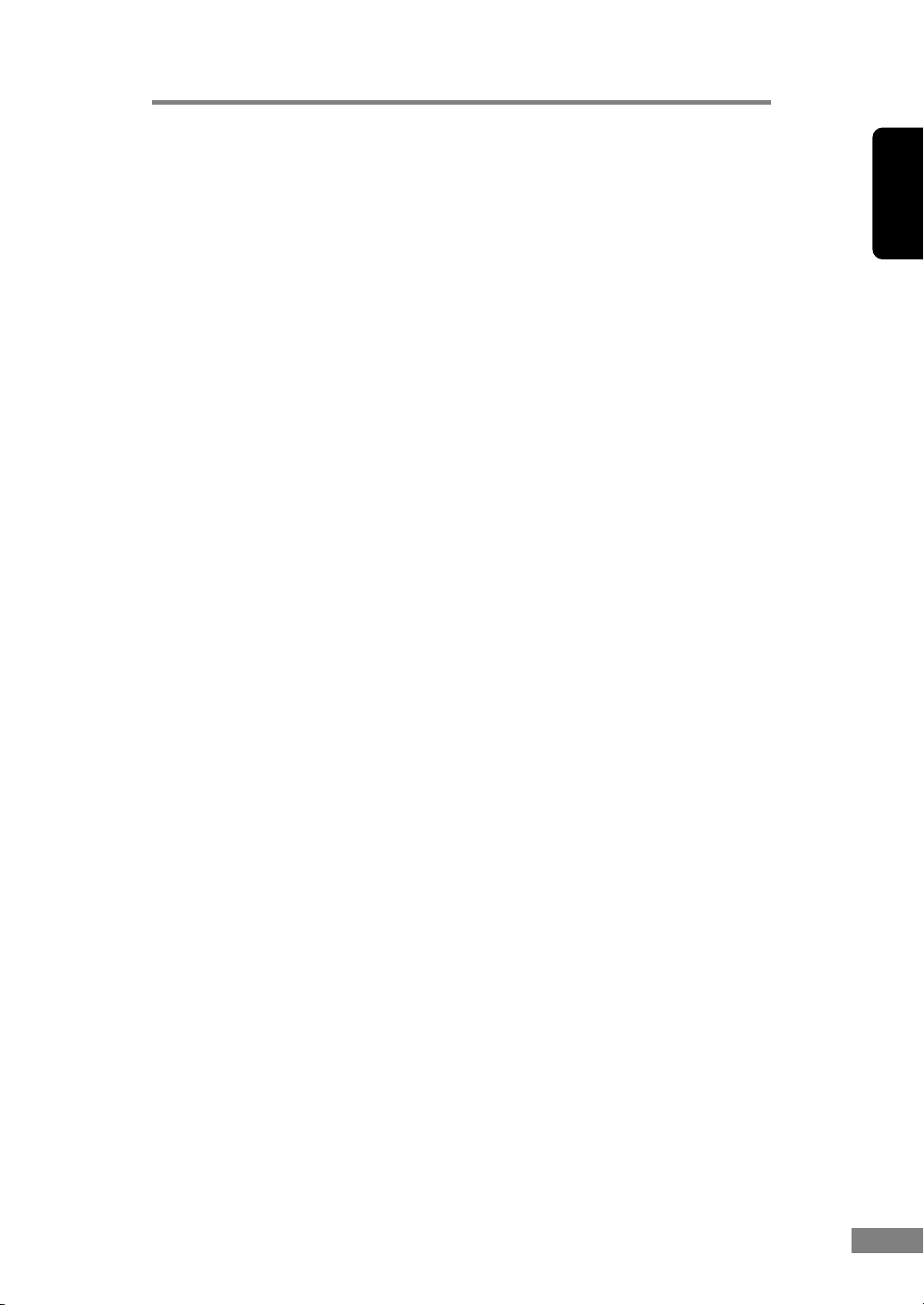
• Nikada ne stavljajte na skener male metalne predmete kao što su
spajalice ili nakit. Ti predmeti mogu upasti u skener i uzrokovati
požar ili električni udar. Ukoliko takvi predmeti upadnu u skener,
odmah isključite sklopku napajanja i isključite utikač iz utičnice.
Potom se obratite lokalnom ovlaštenom distributeru Canonovih
proizvoda ili predstavniku servisa radi servisiranja jedinice.
• Ne postavljajte skener na vlažnim ili prašnjavim mjestima. Ako to
uradite, može doći do požara ili električnog udara.
• Na vrh skenera ne postavljajte nikakve predmete. Takvi predmeti
bi se mogli prevrnuti ili pasti i nekoga ozlijediti.
• Kod isključivanja napajanja, čvrsto ga uhvatite za utikač. Ne
povlačite direktno za kabel napajanja, jer to može oštetiti ili
izložiti unutarnje ožičenje kabela, što može dovesti do
električnog udara.
• Ostavite dovoljno prostora oko utikača kako biste ga mogli lako
isključiti. Ako oko utikača stavite neke stvari, nećete ga uspjeti
isključiti u slučaju nužde.
• Ne dopuštajte da se voda ili zapaljive tvari (alkohol, razrjeđivač,
benzen, itd.) proliju u skener, jer to može dovesti do požara ili
električnog udara.
• Isključite prekidač napajanja radi sigurnosti kada pisač nećete
koristiti dulje vrijeme, recimo preko noći. Također. isključite
prekidač napajanja i iskopčajte utikač radi sigurnosti kada pisač
nećete koristiti dulje vrijeme, primjerice tijekom godišnjeg
odmora.
• Prilikom korištenja skenera ne nosite labavu odjeću ili nakit koje
bi skener mogao zahvatiti. To može izazvati ozljede. Osobito
pazite na kravate i dugu kosu. Ako se bilo što zahvati u skeneru,
odmah isključite kabel napajanja da biste zaustavili skener.
• Budite oprezni pri umetanju papira i uklanjanju zaglavljenog
papira. Na rubove papira možete posjeć
i ruke.
HrvatskiFrancuskiNjemačkiEspañolItaliano
Odlaganje u otpad
• Kod odlaganja skenera, obavezno se pridržavajte lokalnih zakona i pravila ili
se konzultirajte s dobavljačem koji vam je prodao skener.
Prije uporabe skenera 9
Nizozemsk
Page 16

2. Značajke DR-6030C skenera dokumenata
Glavne značajke DR-6030C skenera dokumenata su opisane dolje.
Brzo ulaganje dokumenata
Skener može skenirati maksimalno 60 dokumenata u minuti, u rasponu
dimenzija od vizitki do format a A3. (Uvjeti skeniranja: Crno-bijelo,
LTR/A4 okomito, dvostrano, 200 dpi.)
Podrška za USB/SCSI sučelje
Podržano je USB sučelje koje se kao standardno nalazi na vašem računalu
i SCSI kartica. (Pogledajte „Zahtjevi za instalaciju” na str. 15.)
Podrška za boju/nijanse sive
Dokumenti se mogu skenirati ili s 24-bitnom bojom ili 256 nijansi sive.
Podržava razne načine skeniranja
Skener podržava sljedeće načine skeniranja, ovisno o vrsti dokumenta:
•Način jednostrano/dvostrano
• Putanja ulaganja jedna stranica/dualno
Putanja u obliku slova U
Dokumenti se ulažu i izbacuju na prednjoj strani skenera. (Pogledajte
„Ladica za izbacivanje dokumenta” na str. 23.)
Pravocrtna putanja
Dokumenti se izbacuju na stražnjoj strani skenera. Izbačeni dokumenti se
slažu redoslijedom obrnutim od onog kojim su uloženi. (Pogledajte „Ladica
za izbacivanje dokumenta” na str. 23.)
Otkrivanje veličine papira
Skener automatski otkriva veličinu skeniranog dokumenta i uklanja
nepotrebni prostor oko rubova slike tijekom spremanja slike, čak i kod
spremanja dokumenta nestandardne veličine. (Pogledajte „Page Size
(Veličina papira)” na str. 68.)
Detekcija dvostrukog ulaganja
Skener zaustavlja ulaganje dokumenata nakon što detektira da se
istovremeno uvlače dva ili više dokumenata. (Pogledajte „Funkcija
detekcije dvostrukog ulaganja” na str. 54.)
Detekcija ukošenosti
Skener prestaje sa uvlačenjem dokumenata nakon što detektira da ukošeni
dokument dodiruje rubove otvora za ulaganje dokumenata. (Pogledajte
„Funkcija detekcije ukošenosti” na str. 55.)
Korekcija iskrivljenja
Skener ispravlja sliku nakon što uoči sliku ili dokument koji su uvučeni ukoso.
(Pogledajte „Okvir za izbor [Deskew] [Korekcija iskrivljenja]” na str. 70.)
10 Poglavlje 1
Page 17

Automatska detekcija boja
Skener otkriva je li skenirani dokument u boji ili crno-bijeli i prema tome
sprema sliku. (Pogledajte „[Auto Color Detection] [Automatska detekcija
boja]” na str. 66.)
Skeniranje kartica
Moguće je skenirati vizitke. (Pogledajte „Dokumenti” na str. 20.)
Detektor usmjerenja znakova
Identificira usmjerenje znakova na dokumentu, te rotira sliku tako da je
usmjerenje skeniranih znakova ravno. (Pogledajte „[Text Orientation
Recognition] [Prepoznavanje usmjerenja teksta] potvrdni okvir” na str. 79.)
Napredno poboljšavanje teksta
Dokumenti sa tamnom pozadinom ili blijedim tekstom pisani olovkom
mogu se jasno skenirati. (Pogledajte „Mode (Način)” na str. 66.)
* Ova funkcija ponekad ne radi učinkovito na nekim dokumentima.
Ispuštanje boje
Skener je opremljen funkcijom Ispuštanje boje koja vam omogućava da
navedete boju koju želite ispustiti sa skeniranih slika. (Pogledajte „Color
Drop-Out (Izbacivanje boje)” na str. 80.)
Automatsko pokretanje
Skener je opremljen funkcijom Automatski početak koja automatski inicira
skeniranje kad se dokument postavi na ladicu za ulaganje. (Pogledajte
„Feeding Option (Opcija ulaganja)” na str. 83.)
Funkcija preskakanja prazne stranice
Skener je opremljen funkcijom Preskoči praznu stranicu koja vam omogućava
skeniranje dokumenta bez obzira je li svaki dokument jednostrani ili dvostrani.
(Pogledajte „Scanning Side (Strana za skeniranje)” na str. 69.)
Funkcija predskeniranja
Skener je opremljen funkcijom predskeniranja koja vam omogućava
prilagođavanje kontrasta i osvijetljenosti predskenirane slike i zatim slanja
prilagođene slike na aplikacijski softver, bez potrebe za ponovnim skeniranjem
dokumenta. (Pogledajte „Potvrdni okvir [Prescan] [Predskeniranje]” na str. 84
i „Predskeniranje” na str. 99).
Funkcija MultiStream
Skener podržava MultiStream koji, ovisno o softverskoj aplikaciji, može
stvoriti dvije slike s različitim uvjetima skeniranja iz jedne slike.
Ipak, ova funkcija se može koristiti samo ako softver podržava MultiStream.
(Pogledajte „Funkcija MultiStream” na str. 62.)
Uklanjanje rupa za registrator
Briše crne točke na lijevoj strani kad se skeniraju dokumenti sa rupama
za umetanje u registrator. (Pogledajte „Potvrdni okvir [Border Removal]
[Uklanjanje rubova]” na str. 80.)
HrvatskiFrancuskiNjemačkiEspañolItaliano
Nizozemsk
Prije uporabe skenera 11
Page 18
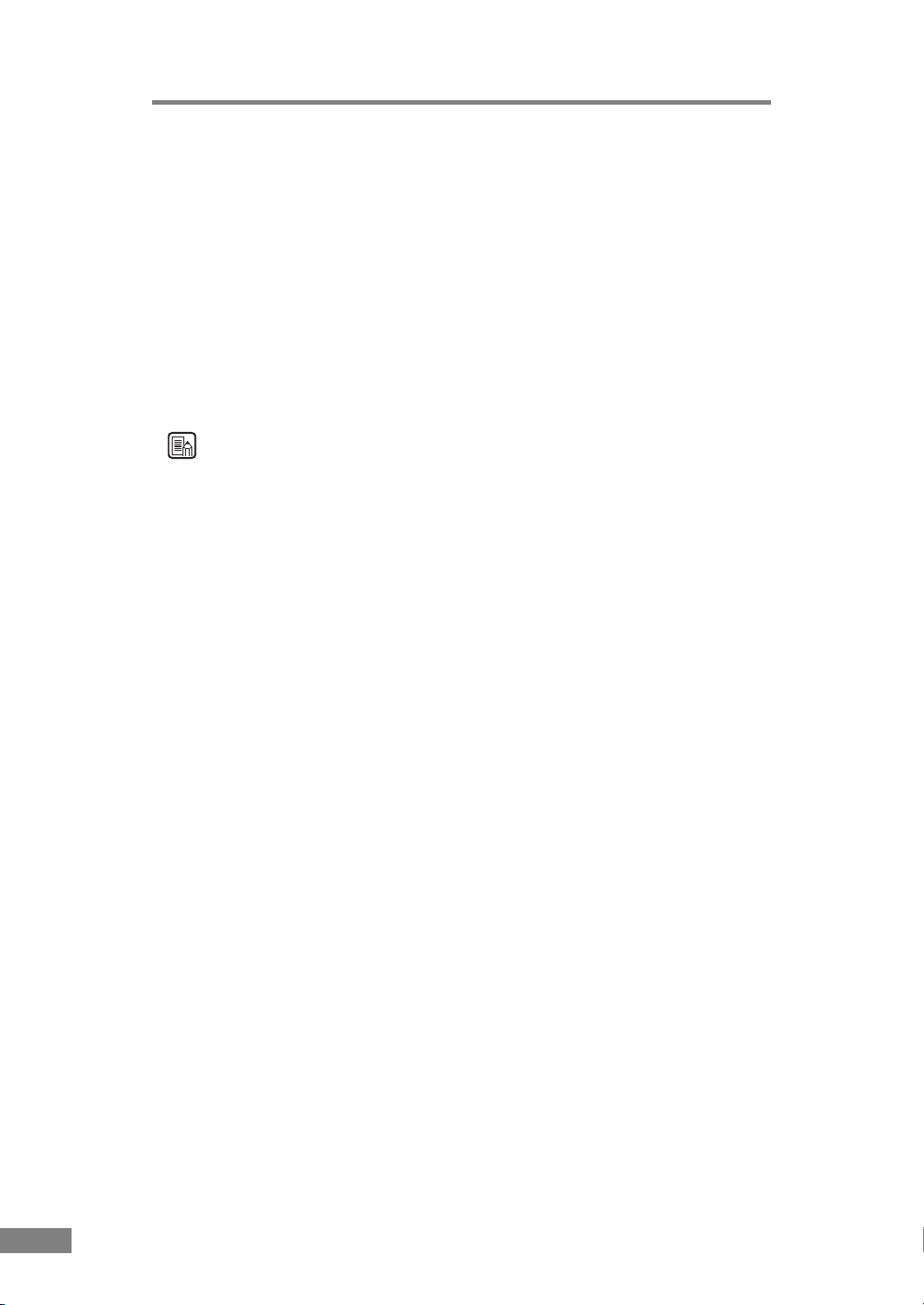
Kompatibilnost s dugim papirom
Možete skenirati dokumente maksimalne duljine od 3000 mm postavljajući
skener na način za Duge dokumente. (Pogledajte „Način rada za duge
dokumente” na str. 55.)
Kompatibilno sa papirom za kopije bez ugljika
Skener može skenirati papir za kopije bez ugljika.
Način štednje energije
Skener je kompatibilan s međunarodnim programom Energy Star
i dizajniran je tako da štedi energiju korištenjem značajki za štednju energije
za vrijeme dok se skeniranje ne odvija. (Pogledajte „Postavke stanja
pripravnosti” na str. 61.)
Napomena
Neke funkcije možda neće biti dostupne ovisno o softveru koji koristite.
12 Poglavlje 1
Page 19
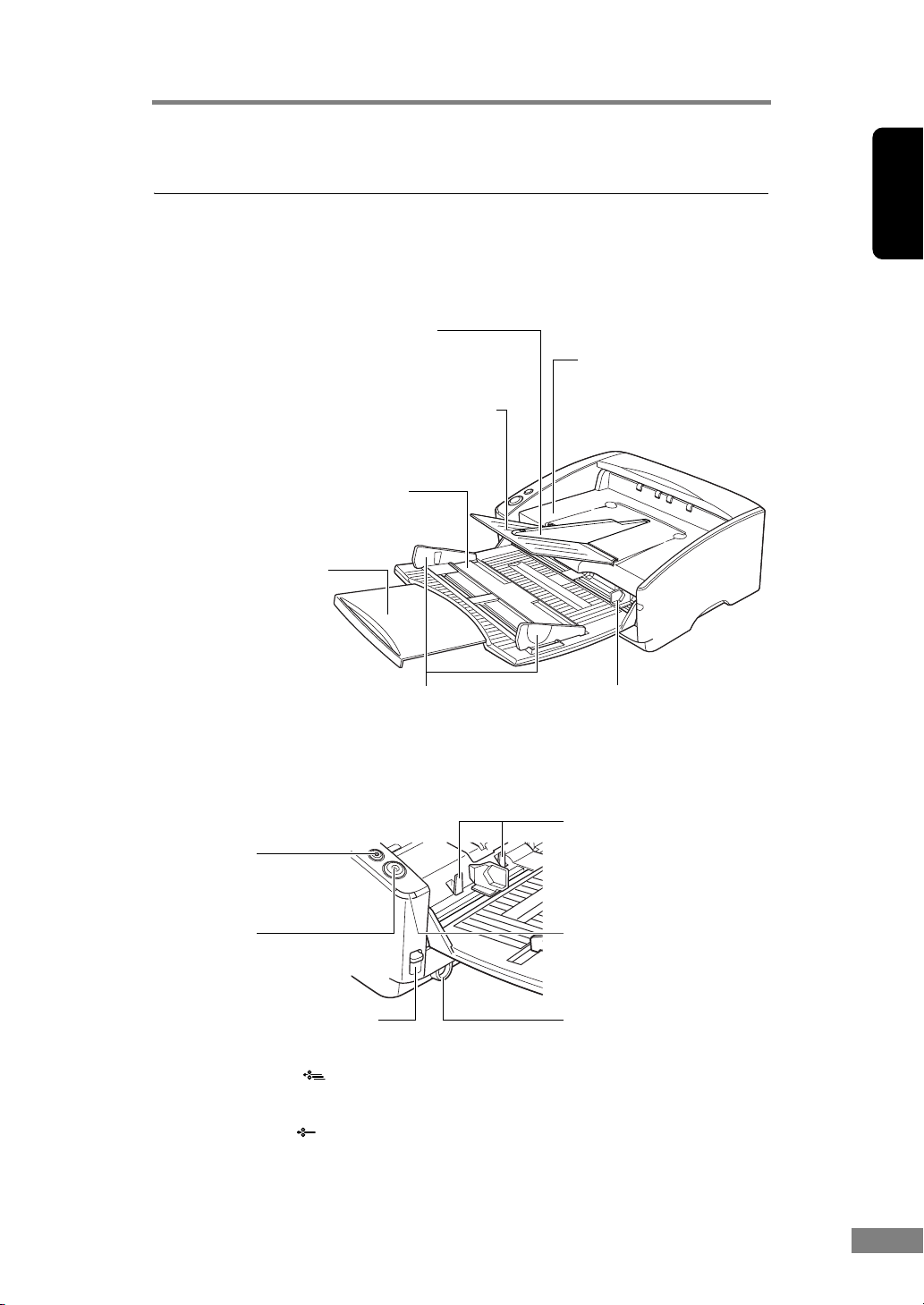
3. Nazivi i funkcije dijelova
U ovom se odjeljku opisuju dijelovi i funkcije svakog dijela. Pazite da
pročitate ovaj dio i upoznate se s dijelovima skenera prije uporabe skenera.
Pogled sprijeda (otvorena ladica ulagača)
Vodilica za izbacivanje dokumenta
Pričvrstite da biste spriječili tanke ili duge
dokumente da se zaglave tijekom skeniranja.
(Pogledajte str. 25.)
Nastavak ladice za izbacivanje dokumenata
Otvorite ako su dokumenti dulji od ruba ladice
za izbacivanje dokumenata. (Pogledajte str. 24.)
Ladica za ulaganje dokumenata
Ovdje stavite dokument za skeniranje.
(Pogledajte str. 22.)
Produžetak ladice za
ulaganje dokumenata
Izvucite ovu ladicu ako
dokument visi preko ruba
glavne ladice. (Pogledajte
str. 22.)
Vodilice dokumenta
Prilagodite ih da biste ih
poravnali sa širinom dokumenta.
(Pogledajte str. 28 i str. 30).
Ladica za izbacivanje
dokumenta 1
Skenirani dokumenti
ovdje se izbacuju.
(Pogledajte str. 23.)
Vodilice dokumenta 2
Prilagodite ih da biste ih
poravnali sa širinom dokumenta.
(Pogledajte str. 28 i str. 30.)
HrvatskiFrancuskiNjemačkiEspañolItaliano
Komande
Gumb Stop
Pritisnite za zaustavljanje
skeniranja.
Gumb Start
Pritisnite za početak
skeniranja.
Poluga za odabir ulaganja
Koristite ga da biste promijenili način ulaganja
dokumenata.
Pomaknite ga gore ( ) za neprekidno ulaganje
dokumenata (Način odvajanja dokumenata).
(Pogledajte str. 27.)
Pomjerite ga dolje ( ) da biste dokumente ulagali
jedan po jedan ili za ulaganje dokumenata koji su
pričvršćeni zajedno, kao što su računi, bez da ih
odvajate (Zaobilazni način). (Pogledajte str. 30.)
Graničnici dokumenata
Pomiče se gore ili dolje
ovisno o poluzi za ulaganje
papira. (Pogledajte str. 27
istr.30).
Indikator napajanja
Indikator svijetli kad je
skener upaljen.
Prekidač za uključivanje
Ovaj se prekidač koristi za
uključivanje skenera.
Prije uporabe skenera 13
Nizozemsk
Page 20
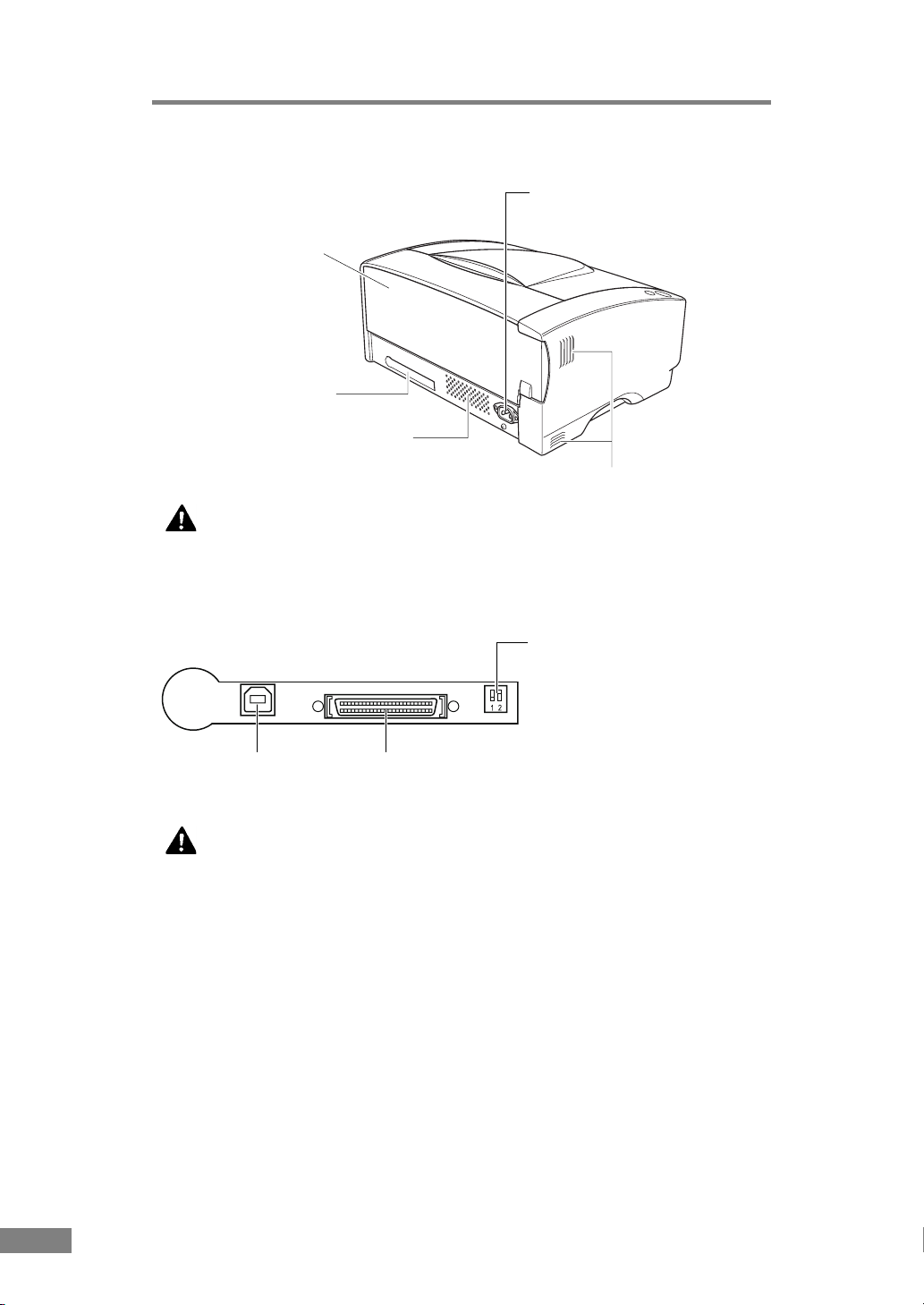
Straga
Priključak napajanja
Priključite kabel za napajanje.
Ladica za izbacivanje
dokumenta 2
Promijenite smjer u kojem
se dokumenti izbacuju
otvaranjem ili zatvaranjem
ove ladice. (Pogledajte
str. 23 i str. 24).
Sučelje
Ventilacijski otvori
Ventilacijski otvori
OPREZ
Ne blokirajte otvore za prozračivanje. To bi moglo dovesti do
pregrijavanja skenera, stvarajući rizik od požara.
Sučelja
DIP prekidači
Postavite SCSI ID. (Vidi „Korak 4,
Spajanje skenera na računalo”
u Uputama za početak
korištenja.)
USB priključak
Spojite USB kabel.
SCSI priključak
Priključite SCSI kabel s polovičnom
utičnicom s 50 pinova (tip pina).
OPREZ
Nemojte istovremeno priključiti USB kabel i SCSI kabel. To može
uzrokovati nepravilan rad.
14 Poglavlje 1
Page 21
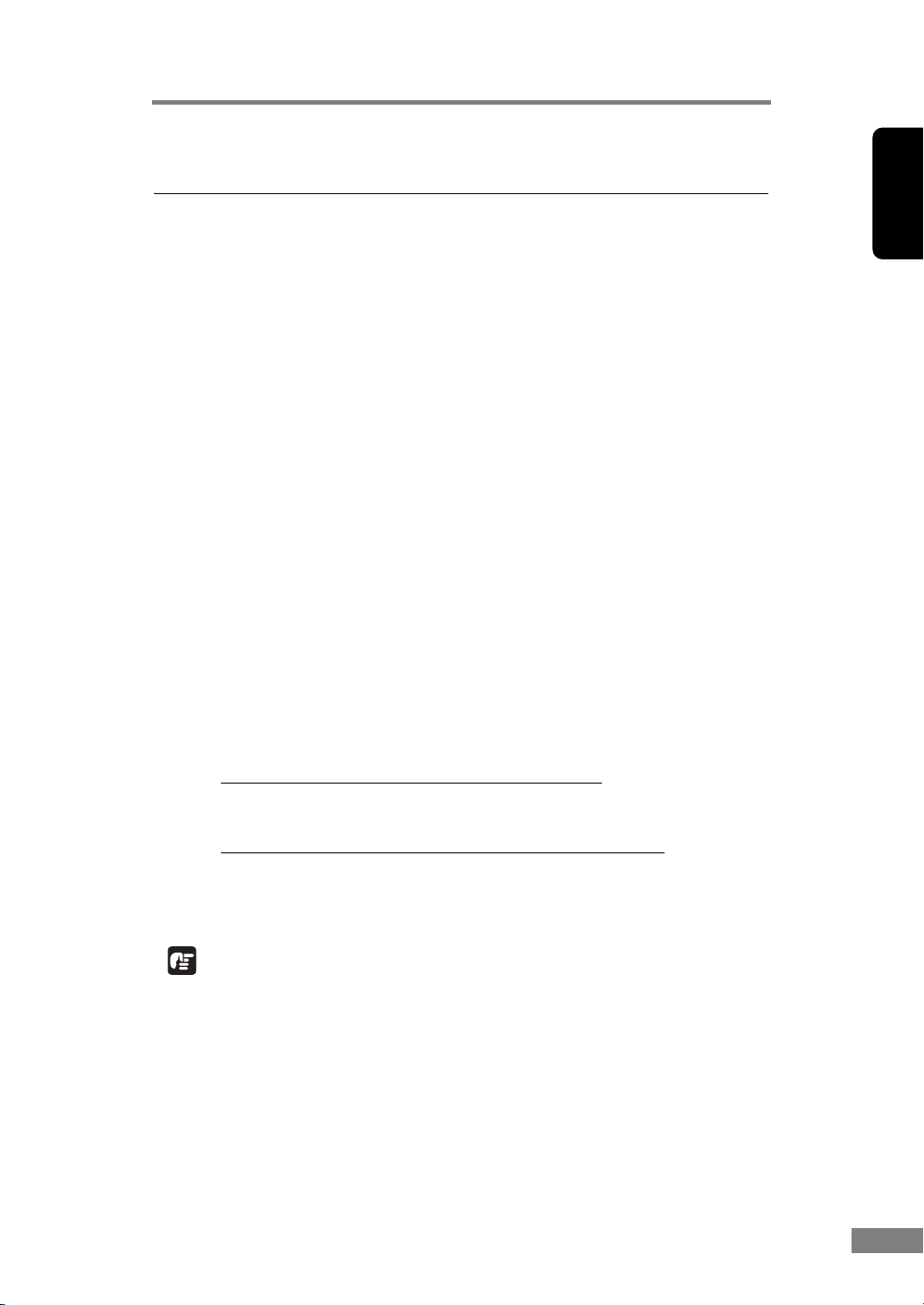
4. Zahtjevi za instalaciju
Za uporabu DR-6030C, vaše računalo mora zadovoljavati sljedeće zahtjeve
sustava.
• Jedan od sljedećih operacijskih sustava:
- Microsoft Windows XP Professional SP3 ili noviji
- Microsoft Windows XP Home Edition SP3 ili noviji
- Microsoft Windows XP Professional x64 Edition SP2 ili noviji
- Microsoft Windows Vista Home Basic SP2 ili noviji
- Microsoft Windows Vista Home Premium SP2 ili noviji
- Microsoft Windows Vista Business SP2 ili noviji
- Microsoft Windows Vista Ultimate SP2 ili noviji
- Microsoft Windows Vista Enterprise SP2 ili noviji
- Microsoft Windows 7 Home Premium x32 Edition/x64 Edition
- Microsoft Windows 7 Professional x32 Edition/x64 Edition
- Microsoft Windows 7 Ultimate x32 Edition/x64 Edition
•Računalo zadovoljava sljedeće specifikacije:
- Procesor: Celeron M, 1,4 GHz ili brži
- Memorija: 512 MB ili više
- Tvrdi disk: 1 GB ili više slobodnog prostora
-USB sučelje ili SCSI ploča
- Monitor: Preporučuje se rezolucija od 1024 × 768 (XGA) ili bolja.
•USB sučelje sukladno je sljedećem:
- USB 2.0 Hi-Speed/USB Full-Speed (ekvivalentno s USB 1.1)
• Sa skenerom koristite sljedeće preporučene SCSI kartice.
SCSI kartice proizvođača Adaptec (za PCI sabirnicu)
- AVA-2915LP
- AVA-2930LP
SCSI kartica proizvođača RATOC Systems (za PCI sabirnicu)
- REX-CB31
• Aplikacija kompatibilna s ISIS-om ili aplikacija kompatibilna s TWAIN koja
je kompatibilna s gore navedenim operativnim sustavima.
HrvatskiFrancuskiNjemačkiEspañolItaliano
VAŽNO
• Ako ne znate zahtjeve vašeg računalnog sustava, za više informacija javite
se trgovini gdje ste kupili računalo ili proizvođaču računala.
• Nemojte istovremeno priključiti USB kabel i SCSI karticu.
• Prilikom korištenja standardnog USB sučelja na vašem računalu imajte na
umu sljedeće napomene.
- Koristite posljednji dostupan USB 2.0 upravljački program tvrtke Microsoft.
Obratite se lokalnom ovlaštenom distributeru Canonovih proizvoda za
detaljnije informacije.
Prije uporabe skenera 15
Nizozemsk
Page 22

- Nisu garantirana sva USB sučelja koja dolaze kao standard sa osobnim
računalima. Obratite se lokalnom ovlaštenom distributeru Canonovih
proizvoda za detaljnije informacije.
- Brzine skeniranja su niže ako je standardno USB sučelje vašeg računala
USB Full-Speed (jednako USB 1.1).
- USB kabel koji koristite treba biti jedan od izvorno dostavljenih sa
skenerom ili Hi-Speed USB 2.0 kompatibilni skener.
• Pri korištenju SCSI kartice imajte na umu sljedeće.
- Prilikom uporabe ili ugradnje SCSI kartice u vaše računalo obvezno se
pridržavajte postupka opisanog u priručniku za SCSI karticu i računalo.
- Ukupna duljina SCSI kabela kojeg možete koristiti određena je SCSI
standardima. Više informacija potražite u priručniku SCSI kartice koju
koristite.
- Ako koristite ASC-19160 SCSI karticu uz Windows XP, pazite da imate
verziju upravljačkog programa 6.2.0.0 ili noviju. Upravljački program
preuzmite sa internetske stranice Adaptec ukoliko je potrebno.
• Ako CPU, memorija, kartica sučelja i druge specifikacije ne zadovoljavaju
standardne zahtjeve instalacije, brzina skeniranja može biti značajno
smanjena i prijenos može potrajati dulje.
• Čak i ako računalo zadovoljava preporučene specifikacije, brzina skeniranja
može varirati, ovisno o postavkama skeniranja.
•Upravljački programi ISIS/TWAIN isporučeni sa skenerom neće nužno
raditi na svim ISIS-kompatibilnim ili TWAIN-kompatibilnim aplikacijama.
Za detalje, kontaktirajte vašeg prodavača softvera.
OPREZ
Mjere opreza za korištenje u 64-bitnim operativnim sustavima
•Upravljački program ISIS/TWAIN koji je isporučen s ovim
proizvodom podržava samo skeniranje sa 32-bitnim
aplikacijama.
• Čak i sa 32-bitnim aplikacijama, nema garancije da će sve
ISIS/TWAIN sukladne aplikacije raditi.
• Brzina skeniranja može se mijenjati ovisno o specifikacijama
računala.
Instaliranje softvera
Slijedite postupak instalacije u priloženom priručniku da biste instalirali
softver. Kad pratite postupak, izmijenite eventualne terminološke razlike
unutar korisničkog sučelja i imena mapa nazivima prikladnima za Vaš
operativni sustav.
16 Poglavlje 1
Page 23

5. O Disku sa softverom za postavljanje
Disk sa softverom za postavljanje za skener Canon DR-6030C sadrži dolje
navedeni softver:
• DR-6030C Upravljački program
Upravljački program skenera za korištenje sa DR-6030C skenerom.
• CapturePerfect 3.0
ISIS-kompatibilnu aplikaciju razvijenu za Canonove skenere dokumenata.
Napomena
Dalje je prikazano kako je konfiguriran disk sa softverom za postavljanje za
skener DR-6030C.
Za upute o instalaciji softvera koji se nalazi na disku sa softverom za postavljanje,
pogledajte Upute za početak korištenja.
Zaslon izbornika Tipična instalacija
* Sav navedeni softver je instaliran.
HrvatskiFrancuskiNjemačkiEspañolItaliano
Pročitajte priručnik Prilagođena instalacija
* „Upute za početak korištenja”,
„Korisnički vodič” i „Upute za rad za
CapturePerfect 3.0” isporučene sa
skenerom.
* Instalira se samo softver oz načen
potvrdnim okvirima.
Prije uporabe skenera 17
Nizozemsk
Page 24
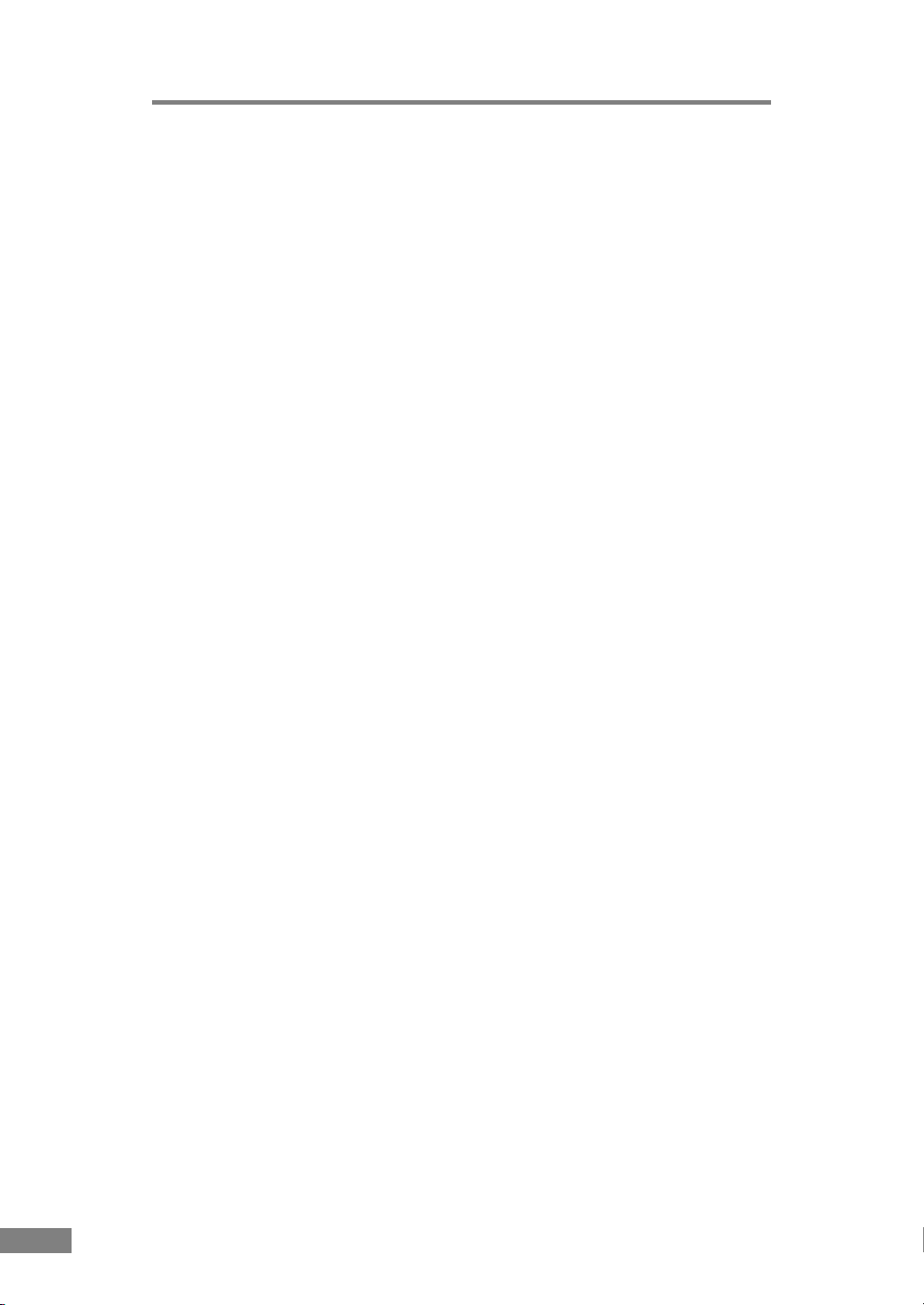
18 Poglavlje 1
Page 25
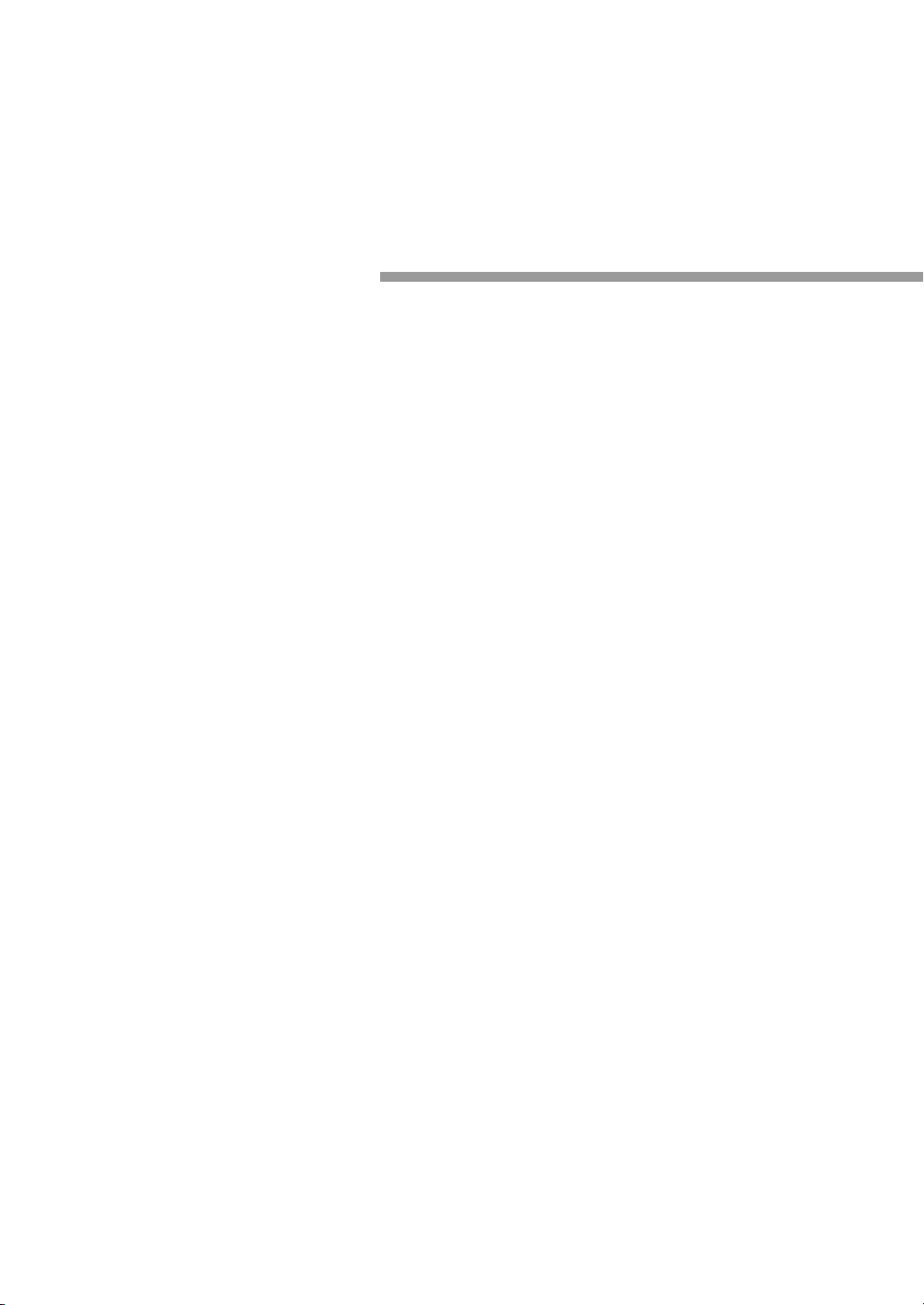
Poglavlje 2
Korištenje skenera
1. Dokumenti ........................................... 20
2. Priprema ladica ................................... 22
Postavljanje ladice za ulaganje
dokumenata ............................................... 22
Ladica za izbacivanje dokumenta ............. 23
Instaliranje vodilice za izbacivanje
dokumenta ................................................. 25
3. Postavljanje dokumenata .................. 27
Kako ulagati koristeći Način razdvajanja
dokumenata ............................................... 27
Kako ulagati koristeći Zaobilazni način ..... 30
4. Skeniranje dokumenata ..................... 32
Korištenje aplikacije CapturePerfect 3.0 ... 32
Pokretanje aplikacije CapturePerfect 3.0
pomoću gumba Start ................................. 40
Prije uporabe programa
Adobe Acrobat 9.0 ..................................... 45
5. Uporaba Patchcode stranica ............. 47
O Patchcode stranicama ........................... 48
Funkcija patchcode uzorka ........................ 49
Način korištenja patchcode stranica .......... 49
6. Uklanjanje zaglavljenog papira ......... 51
7. Druge funkcije ..................................... 54
Funkcija detekcije dvostrukog ulaganja ..... 54
Funkcija detekcije ukošenosti .................... 55
Način rada za duge dokumente ................ 55
Postavke stanja pripravnosti ..................... 61
Funkcija MultiStream ................................. 62
Page 26
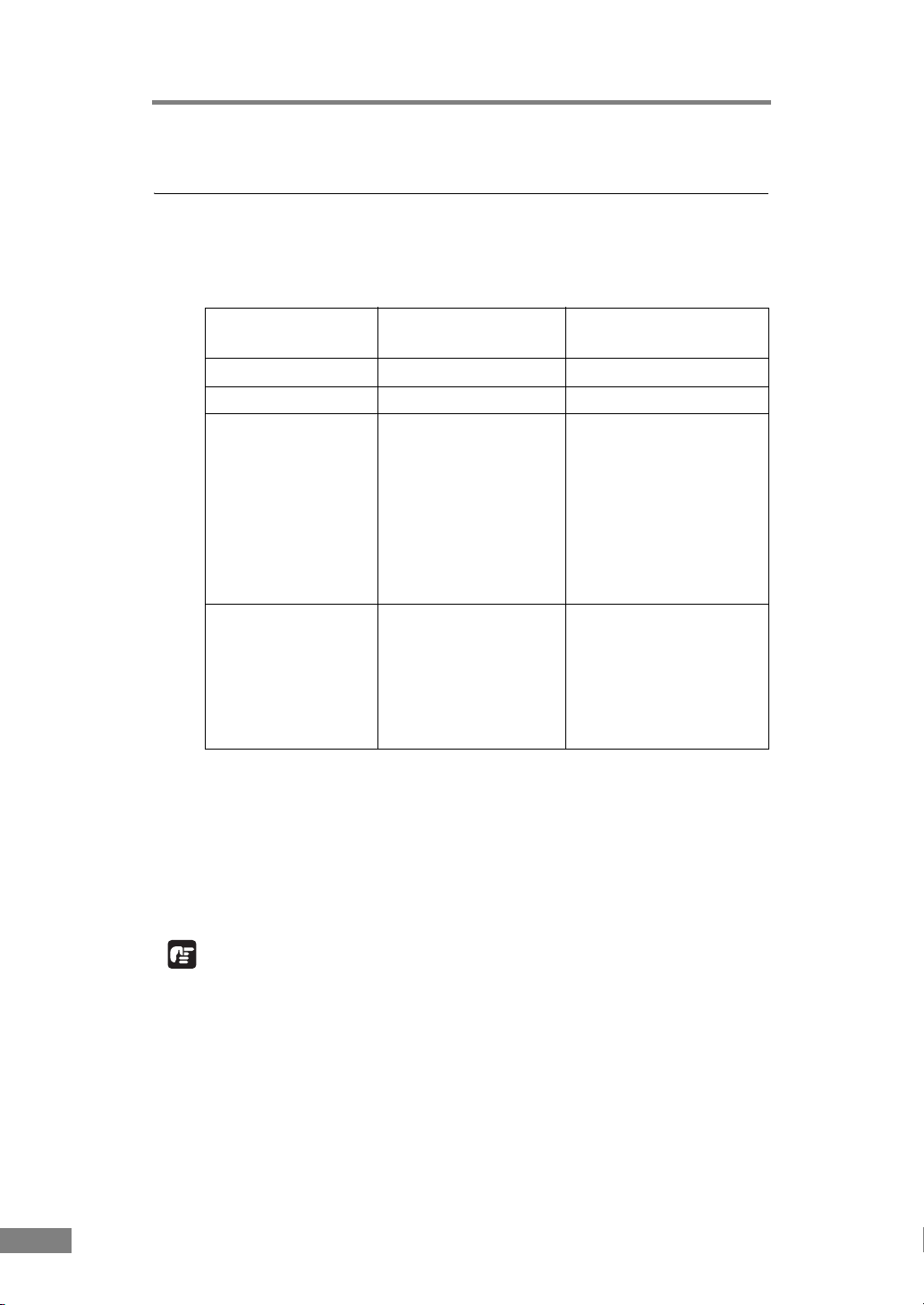
1. Dokumenti
Skener može skenirati dokumente u rasponu od vizitki i čekova do
dokumenata A3 formata. Moguće je skenirati vizitke.
Vel ičina dokumenta koje ovaj skener može skenirati prikazana je dolje.
Smjer
izbacivanja (*1)
Putanja u obliku
slova U
Pravocrtna putanja
Širina 53 mm do 300 mm 53 mm do 300 mm
Duljina (*2) 70 mm do 432 mm 70 mm do 432 mm
Težina (*3)
Uloženi
dokumenti su
odvojeni
Uloženi
dokumenti nisu
odvojeni
spajani papir
52 do 128 g/m
2
0,06 mm do 0,15 mm
spajani papir
42 do 157 g/m
2
0,05 mm do 0,20 mm
spajani papir
42 do 128 g/m
2
0,05 mm do 0,15 mm
spajani papir
42 do 546 g/m
2
0,05 mm do 0,66 mm
Vizitke Nemoguće skenirati Moguće skenirati (nije
odvojeno)
Ve l i čina:
53,9 mm × 85,5 mm
Debljina: 0,76 ± 0,08 mm
bez gravura
(*1) Za informacije o izlaznim smjerovima, vidi „Ladica za izbacivanje
dokumenta” na str. 23.
(*2) Možete skenirati dokumente maksimalne duljine od 3000 mm
postavljajući skener na način za Duge dokumente. (Pogledajte „Način
rada za duge dokumente” na str. 55.)
(*3) Za informacije o ulaganju dokumenta, vidi „Postavljanje dokumenata”
na str. 27.
VAŽNO
Dokument mora zadovoljavati sljedeće kriterije da se može skenirati:
• Ako skenirate dokument s više stranica, granice moraju biti grupirane
zajedno tako da imaju iste dimenzije, debljinu i težinu. Skeniranje različitih
tipova papira odjednom može uzrokovati zaglavljivanje skenera.
• Skeniranje dokumenata prije nego je tinta suha može uzrokovati probleme sa
skenerom. Uvijek pazite da je tinta na dokumentu suha prije skeniranja.
• Skeniranjem dokumenata napisanih olovkom ili sličnim pisalom zaprljat će
se valjci, a to može kasnije prenijeti nečistoću na dokumente koji slijede.
Nakon skeniranja dokumenata pisanih olovkom uvijek očistite valjke.
20 Poglavlje 2
Page 27
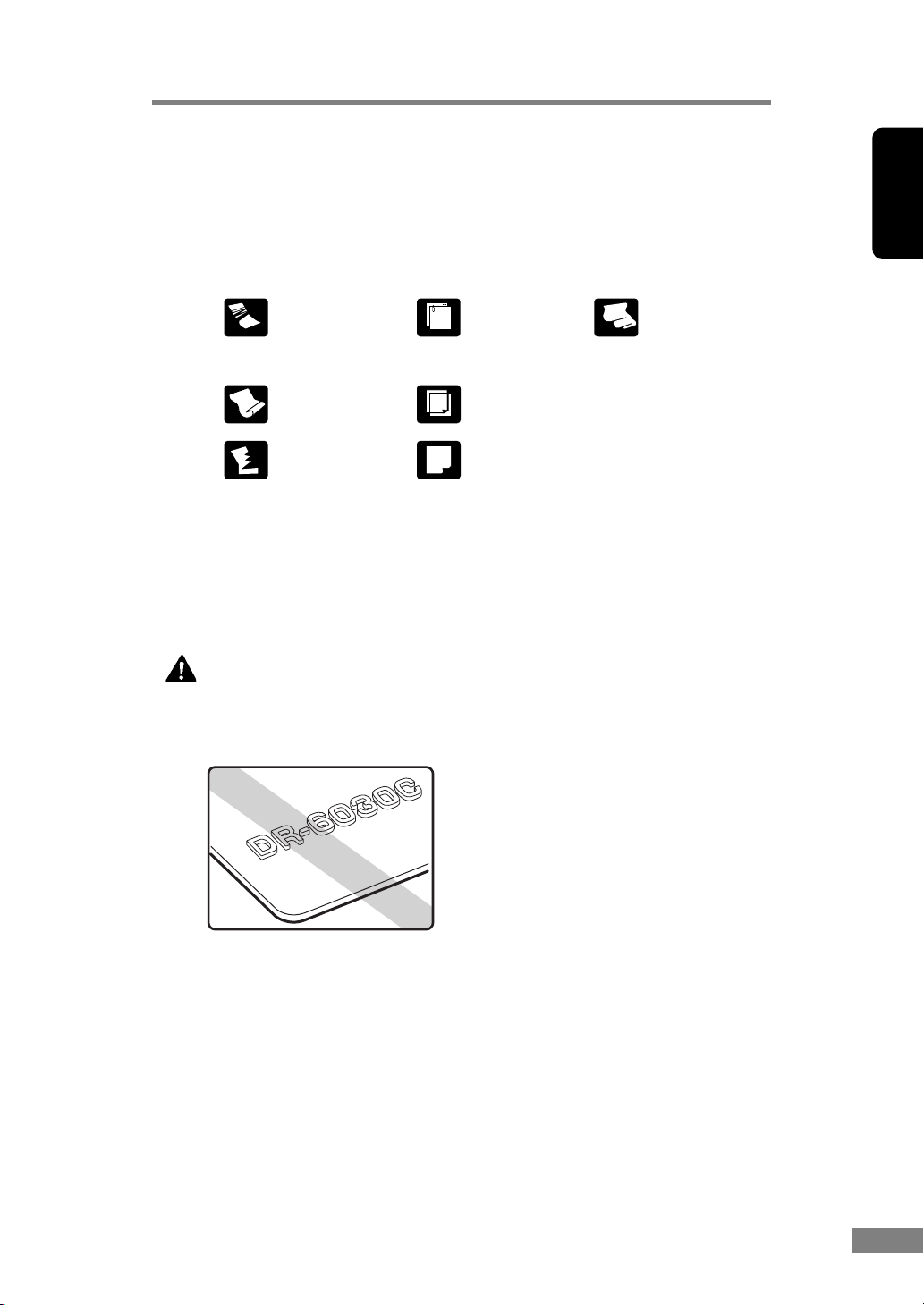
• Kod skeniranja dvostranog dokumenta koji je ispisan na tankom papiru slika
na suprotnoj strani se može vidjeti na svakoj strani. Podesite intenzitet
skeniranja u softverskoj aplikaciji prije skeniranja dokumenta.
• Skeniranje sljedećeg tipa dokumenata može uzrokovati zastoj papira ili kvar
u radu. Za skeniranje takvog dokumenta, napravite fotokopiju dokumenta
i zatim skenirajte fotokopiju.
HrvatskiFrancuskiNjemačkiEspañolItaliano
Zgužvani ili
naborani
dokumenti
Savijeni dokument Indigo papir
Poderani
dokumenti
• Kada skenirate snop NCR (No Carbon Required – bez ugljika) dokumente,
pobrinite se da ne budu međusobno zalijepljeni.
• Trebate znati da se zbog reflektiranja svjetlosti ponekad sjajni dokumenti ili
vizitke ne mogu ispravno skenirati, ili neke funkcije poput detekcije veličine
papira i korekcije iskrivljenja neće raditi ispravno.
• Pri skeniranju vizitki, pazite da odaberete zaobilazni način i pravocrtnu putanju.
OPREZ
Rezultati skeniranja vizitki sa gravurama ne mogu se garantirati.
Trebate znati da skeniranje vizitki sa gravurama može ogrebati
staklo senzora.
Dokumenti sa
spojnicama ili
klamericama za
papir
Papir
spremazom
Iznimno tanak,
proziran papir
Gravirana kartica
Nizozemsk
Korištenje skenera 21
Page 28

2. Priprema ladica
Pripremite ladicu za ulaganje dokumenata i ladicu za izbacivanje dokumenata
prema veličini papira i načinu ulaganja/izbacivanja.
Postavljanje ladice za ulaganje dokumenata
Uhvatite za sredinu ladice za ulaganje dokumenata i polako je otvorite prema
1.
sebi.
OPREZ
U nastavak ladice za ulaganje dokumenata ne stavljajte ništa, osim
dokumenata. Ako to učinite možete oštetiti skener, smanjiti
kvalitetu skeniranja ili dovesti do ispadanja ladice za ulaganje te
nekoga ozlijediti.
2. Izvucite nastavak ladice za ulaganje dokumenata pri skeniranju većih dokumenata.
22 Poglavlje 2
Page 29
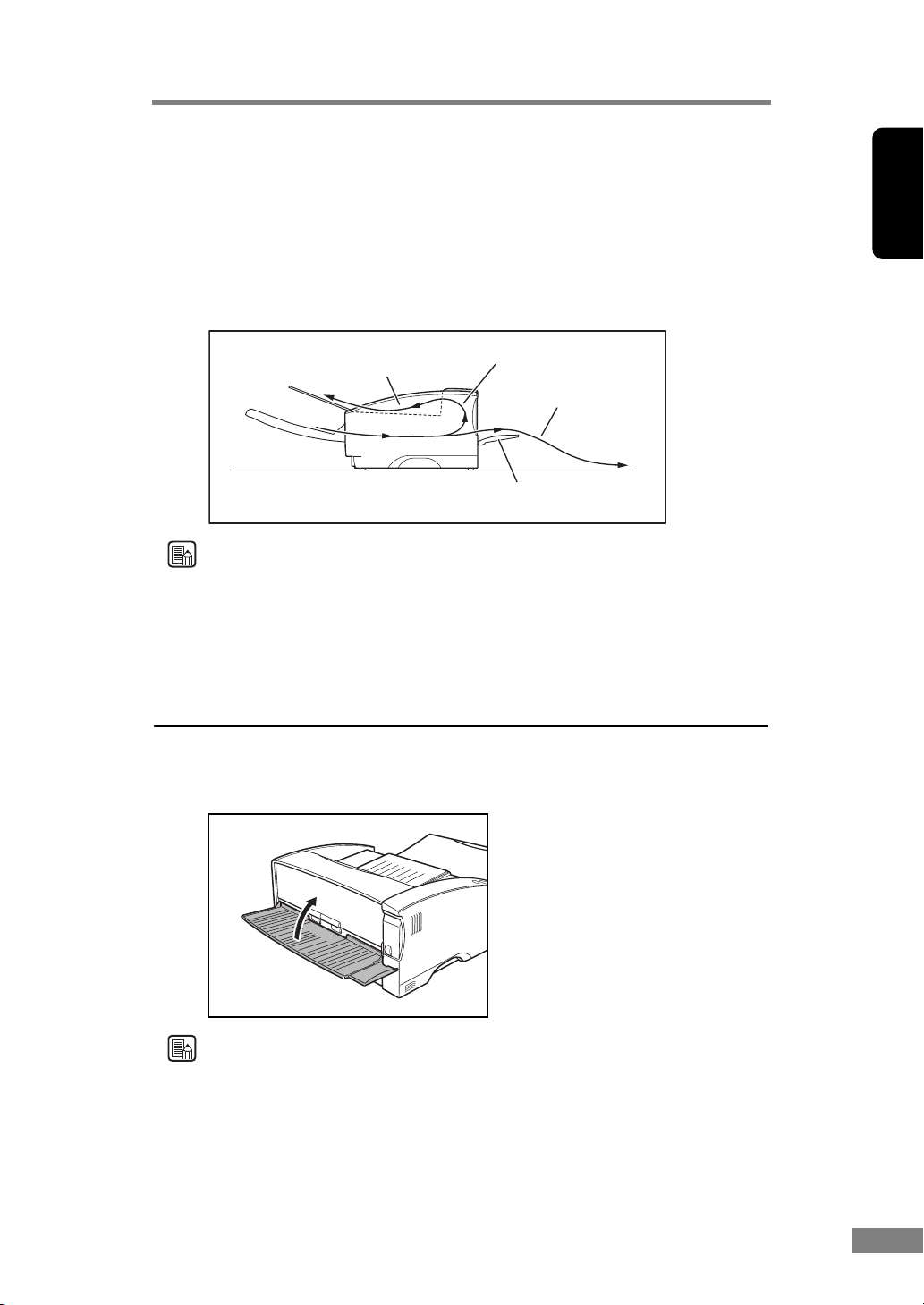
Ladica za izbacivanje dokumenta
Skener ima dva načina za izbacivanje; dokumenti se mogu izbacivati na
prednjem dijelu skenera pri putanji u obliku slova U ili na stražnjoj strani pri
pravocrtnoj putanji. Ovo se izvodi ovisno o tome je li ladica za izbacivanje
dokumenata 2 otvorena ili zatvorena. Odaberite način izbacivanja ovisno
o tome što vam treba.
HrvatskiFrancuskiNjemačkiEspañolItaliano
Ladica za izbacivanje
dokumenta 1
Napomena
• Putanja u obliku slova U koristi se za skeniranje dokumenata na papiru
normalne debljine. Skenirani dokumenti se izbacuju u ladicu za izbacivanje.
• Pravocrtna putanja se koristi za skeniranje dokumenata na tankom papiru,
pakirnom papiru ili vizitki koje se ne mogu skenirati pomoću putanje u obliku
slova U. Skenirani dokumenti se izbacuju na stražnjoj strani skenera.
Putanja u obliku slova U
Pravocrtna putanja
Ladica za izbacivanje
dokumenta 2
Korištenje putanje u obliku slova U
1. Ako je ladica za izbacivanje dokumenata 2 otvorena, zatvorite ju.
Napomena
Putanja u obliku slova U ne može se koristiti ako je ladica za izbacivanje
dokumenata 2 otvorena.
Korištenje skenera 23
Nizozemsk
Page 30
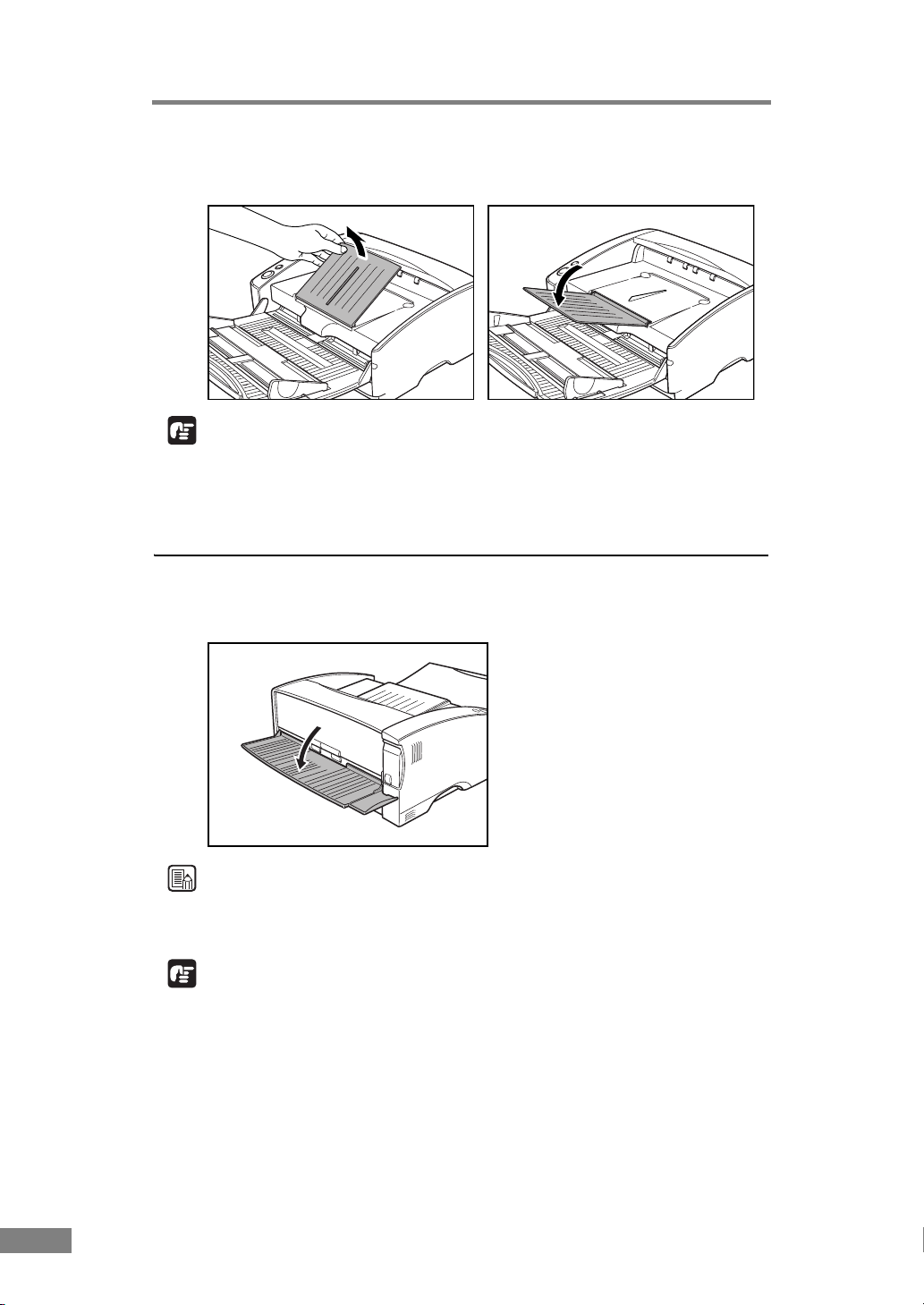
2. Povucite nastavak ladice za izbacivanje dokumenata prema sebi da biste je
otvorili.
VAŽNO
Pazite da je nastavak ladice za izbacivanje dokumenata otvoren dok koristite
skener. Ako nastavak ladice za izbacivanje dokumenata nije otvoren, izbačeni
dokumenti mogu ispasti iz ladice ili se zaglaviti u skeneru.
Korištenje Pravocrtne putanje
1. Otvorite ladicu za izbacivanje dokumenata 2.
Napomena
Pri korištenju pravocrtne putanje, izbačeni dokumenti se slažu jedan na drugoga
redoslijedom obrnutim od onog kojim su uloženi.
VAŽNO
• Osigurajte da izbačeni dokumenti imaju dovoljno prostora iza skenera kad
koristite pravocrtnu putanju. Ako za izbačene dokumente nema dovoljno
prostora, dokumenti se mogu oštetiti ili se može zaglaviti papir.
• Otvorite ili zatvorite ladicu za izbacivanje dokumenata 2 prije početka
skeniranja. Otvaranje ili zatvaranje ladice za izbacivanje dokumenata 2
za vrijeme skeniranja može uzrokovati zaglavljivanje papira.
24 Poglavlje 2
Page 31

Instaliranje vodilice za izbacivanje dokumenta
Kad skenirate dokument koji je posebno tanak ili dug, mogao bi visjeti preko
ruba ladice za izbacivanje te se zaglaviti u skeneru. Ovaj problem možete
izbjeći postavljanjem vodilice za izbacivanje dokumenta.
1. Otvorite prema sebi nastavak ladice za izbacivanje dokumenata.
HrvatskiFrancuskiNjemačkiEspañolItaliano
2. Vodilicu za izbacivanje dokumenta spojite redom
, kao što je prikazano.
➀, ➁
3. Pritisnite vodilicu za izbacivanje dokumenta da biste je pričvrstili na nastavak
ladice za izbacivanje dokumenata.
Nizozemsk
Korištenje skenera 25
Page 32

4. Da biste uklonili vodilicu za izbacivanje dokumenta, malo podignite nastavak
ladice za izbacivanje dokumenata i otkačite vodilicu za izbacivanje dokumenta.
5. Za uklanjanje vodilice za izbacivanje dokumenta primijenite obrnuti postupak
od postavljanja.
26 Poglavlje 2
Page 33

3. Postavljanje dokumenata
Dva su načina za razdvajanje stranica, takozvani način odvajanja dokumenata
i zaobilazni način ulaganja dokumenata. Ulaganje dokumenata konstantno
s kupa dokumenata stavljenih u ladicu za ulaganje se zove režim odvajanja
stranica. Ulaganje dokumenata ručno stranicu po stranicu ili ulaganje
dokumenata s više stranica, kao što su računi koji su zakačeni na jednom kraju,
zove se zaobilazni način. Način ulaganja dokumenata se može promijeniti
pomicanjem polugice za odabir ulaganja.
VAŽNO
• Prije nego stavite dokument, pazite da ne sadrži spajalice ili druge male
metalne predmete. Ovakvi predmeti mogu oštetiti dokument, ili uzrokovati
zaglavljivanje papira ili nepravilan rad skenera.
• Prilikom korištenja skenera ne nosite labavu odjeću ili nakit koje bi skener
mogao zahvatiti. To može izazvati ozljede. Osobito pazite na kravate i dugu
kosu. Ako se bilo što zahvati u skeneru, odmah isključite kabel napajanja da
biste zaustavili skeniranje.
• Uvijek izravnajte sve nabore ili neravnine u vašim dokumentima prije nego
ih stavite u ulagač. Ako je vodeći kut dokumenta uvijen, može doći do
zastoja papira.
• Kada kontinuirano skenirate tanke dokumente u načinu za razdvajanje papira,
stranice se mogu zgužvati ili presaviti i uzrokovati zaglavljivanje papira. Ako
se to dogodi, skenirajte dokumente u zaobilaznom načinu.
HrvatskiFrancuskiNjemačkiEspañolItaliano
Kako ulagati koristeći Način razdvajanja
dokumenata
1.
Pomjerite prema gore polugu za odabir ulaganja na donjoj lijevoj strani prednje
strane skenera ( ).
Graničnici dokumenata
Napomena
Podizanje poluge za odabir ulaganja podiže graničnike dokumenata.
Korištenje skenera 27
Nizozemsk
Page 34

2. Izravnajte rubove snopa dokumenata koje ćete skenirati.
OPREZ
• Nemojte stavljati dokumente na skener da biste ih poravnali.
To može uzrokovati nepravilan rad.
• Budite pažljivi dok stavljate dokument u skener. Na rubove
papira možete posjeći ruke.
3. Postavite vodilice dokumenta tako da su šire od dokumenta kojeg skenirate.
VAŽNO
Kad skenirate male ili kratke dokumente, prilagodite vodilice dokumenata 2
rubovima dokumenata.
4. Postavite dokumente u ladicu za ulaganje licem okrenute prema gore, tako da
dodiruju graničnike dokumenta.
28 Poglavlje 2
Page 35

VAŽNO
Na vodilicama dokumenta postoji oznaka ograničenja punjenja ( ). Ne
slažite dokumente iznad ove oznake (približno 100 stranica težine od 80 g/m
spajanog papira). To može uzrokovati zastoj papira.
5. Prilagodite vodilice dokumenta tako da odgovaraju širini dokumenta.
2
HrvatskiFrancuskiNjemačkiEspañolItaliano
Napomena
Prije početka skeniranja provjerite da je dokument ispravno postavljen u skener.
Skeniranje uvijenog ili izgužvanog dokumenta može oštetiti dokument.
6. Pokrenite skeniranje iz aplikacije.
VAŽNO
• Ukoliko dođe do zastoja ulaganja zbog greške sustava ili zaglavljenog papira
tijekom skeniranja, riješite problem, provjerite da se skenirana slika zadnje
uložene stranice spremila, a zatim nastavite skeniranje.
• Trebate znati da dokumenti tiskani na tankom papiru mogu ispasti iz ladice
za izbacivanje dokumenata.
• Nakon što dovršite skeniranje, zatvorite ladicu za ulaganje dokumenata
i produžetak ladice za izlazne dokumente da biste spriječili oštećenje
skenera dok se ne koristi.
Korištenje skenera 29
Nizozemsk
Page 36

Kako ulagati koristeći Zaobilazni način
Pomjerite prema dolje polugu za odabir ulaganja na donjoj lijevoj strani
1.
prednje strane skenera ( ).
Graničnici dokumenata
Napomena
• Spuštanje poluge za odabir ulaganja spušta i graničnike dokumenata.
• Postavke ISIS/TWAIN upravljačkog programa se automatski mijenjaju na
način rada sa ručnim ulaganjem kad je poluga za odabir ulaganja spuštena.
(Pogledajte „Feeding Option (Opcija ulaganja)” na str. 83.)
2. Postavite dokument u ladicu za ulaganje dokumenata stranicu po stranicu te
prilagodite položaj vodilica dokumenta.
VAŽNO
Kad skenirate male ili kratke dokumente, prilagodite vodilice dokumenata 2
rubovima dokumenata.
3. Pokrenite skeniranje iz aplikacije.
30 Poglavlje 2
Page 37

4. Jedan list dokumenta gurnut je na utor za ulaganje dokumenata. Dokument se
uvlači.
VAŽNO
• Kad skenirate dokumente koji su pričvršćeni zajedno, kao primjerice računi,
postavite kraj koji je pričvršćen kao vodeći kraj.
• Treba znati da će pri skeniranju s neodvojenim ulaganjem, ako na ladicu za
ulaganje odjednom postavite nekoliko dokumenata koji nisu spojeni
zajedno, ti dokumenti biti uloženi zajedno.
•Naročito, vrlo tanki ili uvijeni dokumenti neće se dobro uložiti. U tom slučaju,
lagano pritisnite vodeći kraj dokumenta kako ga ulažete. Dok to radite, pazite
da Vam prsti ne odu ispod valjka za prikupljanje.
HrvatskiFrancuskiNjemačkiEspañolItaliano
Valjak za prikupljanje
• Nakon što dovršite skeniranje, zatvorite ladicu za ulaganje dokumenata
i produžetak ladice za izlazne dokumente da biste spriječili oštećenje
skenera dok se ne koristi.
Nizozemsk
Korištenje skenera 31
Page 38

4. Skeniranje dokumenata
Kad skenirate putem DR-6030C, morate instalirati aplikaciju CapturePerfect 3.0,
koja dolazi sa skenerom, ili ISIS/TWAIN-kompatibilnu aplikaciju. U ovom se
odjeljku opisuje tijek skeniranja pomoću aplikacije CapturePerfect 3.0.
Za detalje o postupku instalacije svake od aplikacija i upravljačkog programa,
pogledajte upute za početak korištenja.
VAŽNO
Ukoliko skeniranje izvodite u uvjetima velike potrošnje memorije Vašeg
računala, skeniranje se možda neće izvršiti zbog nedostatka memorije. Kad ste
obaviješteni o nedostatku memorije tijekom skeniranja, izađite iz aplikacije te
promijenite uvjete skeniranja, a zatim pokušajte ponovno skenirati.
Korištenje aplikacije CapturePerfect 3.0
CapturePerfect 3.0 je aplikacija usklađena s ISIS-om razvijena za Canon
skenere za dokumente.
CapturePerfect 3.0 uključuje sljedeće načine. Da biste izvršili skeniranje
odaberite željeni način skeniranja iz izbornika skeniranja.
• Scan Batch to File (Skeniranje snopa u datoteku)
Dokumenti se skeniraju po ranije postavljenim uvjetima skeniranja,
a datoteka sa slikom je sačuvana u navedenu mapu.
• Scan Batch to Print (Skeniranje snopa na pisač)
Dokumenti se skeniraju po ranije postavljenim uvjetima skeniranja,
a skenirana slika se ispisuje na navedenom pisaču.
• Scan Batch to Mail (Skeniranje snopa na poštu)
Dokumenti se skeniraju po ranije postavljenim uvjetima skeniranja, pokreće
se softver za e-poštu, a skenirana slika je dodana u novu e-poruku.
• Scan 1 Page (Skeniranje 1 stranice)
Skenira se samo jedna stranica dokumenta.
32 Poglavlje 2
Page 39

• Scan Job (Zadatak skeniranja)
Uvjeti skeniranja i način skeniranja (Skeniranje snopa u datoteku, skeniranje
snopa na pisač, ili skeniranje snopa na poštu) su unaprijed registrirane kao
posao. Zadatak skeniranja zatim se moe obaviti odabirom registriranog
zadatka iz padajućeg popisa (
Skeniraj) iz alatne trake (
) i pritiskom na (Scan JOB) (ZADATAK
➀
).
➁
➁➀
Napomena
Sljedeća su dva zadatka skeniranja već su registrirana.
• Dokument u boji
Skenira dokument u 24-bitnim bojama, jednostrano i s rezolucijom od 300 dpi
te sprema sliku u podmapu [Pictures] [Slike] u mapi [Libraries] [Zbirke].
• Binarni dokument
Skenira dokument u crno-bijeloj tehnici, jednostrano i s rezolucijom od
200 dpi te sprema sliku u mapu [Pictures] [Slike] u mapi [Libraries] [Zbirke].
• Skeniraj za Prezentacijski način
Ovaj je način koristan kad se skener koristi u okruženjima poput
konferencijskih sala, gdje se može spojiti na velike zaslone ili projektore.
CapturePerfect 3.0 se prebacuje na puni zaslon, dokument se skenira,
a skenirana slika se prikazuje na punom zaslonu.
HrvatskiFrancuskiNjemačkiEspañolItaliano
DR-6030C
Projektor
Skenirana se slika projicira
na zaslon.
Napomena
Za upute o korištenju aplikacije CapturePerfect 3.0, pogledajte Osnovne upute
za rad za CapturePerfect 3.0 te Pomoć za CapturePerfect. Pazite da pročitate
Osnovne upute za rad za CapturePerfect 3.0 te Pomoć za CapturePerfect prije
korištenja aplikacije CapturePerfect 3.0.
Korištenje skenera 33
Nizozemsk
Page 40

Postupak rada sa aplikacijom CapturePerfect 3.0
Ovo poglavlje opisuje kako pokrenuti aplikaciju CapturePerfect 3.0, odabrati
skener, te postupak skeniranja sa Skeniraj Skupinu u Datoteku.
Za detaljne informacije, pogledajte korisnički priručnik za CapturePerfect 3.0
i CapturePerfect online pomoć.
1. Kliknite na Windows gumb [Start] [Početak], a zatim kliknite na [All
Programs] [Svi programi] Æ [CapturePerfect 3.0] Æ [CapturePerfect 3.0].
CapturePerfect 3.0
upute za rad
34 Poglavlje 2
Page 41

Pokreće se aplikacija CapturePerfect 3.0.
2. Slijedite dolje opisani postupak da biste odabrali skener dokumenata Canon
DR-6030C kao onaj koji će se koristiti.
1. Iz izbornika [Scan] [Skeniranje], kliknite [Select Scanner] [Odaberi skener].
HrvatskiFrancuskiNjemačkiEspañolItaliano
2. Odaberite [CANON DR-6030C] Æ kliknite na gumb [OK] [U redu].
Korištenje skenera 35
Nizozemsk
Page 42

Napomena
Ako [CANON DR-6030C] nije na popisu skenera, reinstalirajte upravljački
program ISIS/TWAIN. (Vidi „Korak 3. Instalacija softvera” u Uputama za
početak korištenja.)
3. Postavite „Default Page Size” (Zadanu veličinu stranice) te kliknite na
gumb [OK] [U redu].
Napomena
Ovaj se dijaloški okvir prikazuje samo ako odaberete [CANON DR-6030C] za
ime i kliknete na gumb [OK] [U redu], ili kad kliknete na [Settings] [Postavke]
unutar [Select Scanner] [Odaberi skener].
3. Iz izbornika [Scan] [Skeniranje], kliknite [Scanner Setting] [Postavke skenera].
36 Poglavlje 2
Page 43

Otvara se dijaloški okvir za osnovna podešenja upravljačkog programa ISIS.
4. Podesite postavke skeniranja.
Za detalje o podešavanju postavki skenera, pogledajte „Dijaloški okvir svojstava
ISIS/TWAIN upravljačkog programa” na str. 64, i Pomoć za upravljački
program ISIS/TWAIN.
HrvatskiFrancuskiNjemačkiEspañolItaliano
5. Postavite dokument. (Pogledajte „Postavljanje dokumenata” na str. 27.)
Korištenje skenera 37
Nizozemsk
Page 44

6. Iz izbornika [Scan] [Skeniranje], odaberite [Scan Batch to File] [Skeniraj snop
u datoteku].
Pojavljuje se dijaloški okvir [Scan Batch to File Setting] [Postavke skeniranja
snopa u datoteku].
Za upute o skeniranju dokumenata pogledajte Osnovne upute za rad za
CapturePerfect 3.0 te Pomoć za CapturePerfect.
38 Poglavlje 2
Page 45

7. Navedite ime i tip datoteke da biste sačuvali slikovne podatke te kliknite na
[Save] [Spremi] za početak skeniranja.
Za detalje o dostupnim postavkama u dijaloškom okviru [Scan Batch to File
Setting] [Skeniraj snop u datoteku] pogledajte Osnovne upute za rad za
CapturePerfect 3.0 te Pomoć za CapturePerfect.
8. Kada ponestane stranica za skeniranje, skeniranje prestaje. Skeniranje se
nastavlja ili završava zavisno od postavki „Feeding Option” („Mogućnost
ulaganja”) unutar postavljanja skenera.
• Kad je „Feeding Option” (Opcija ulaganja) postavljena na [Standard
Feeding] [Standardno ulaganje]
Otvara se dijaloški okvir za nastavak. Postavite slijedeći dokument te
kliknite [Continue scanning] [Nastavi skeniranje] za nastavak skeniranja.
Ili kliknite [Stop Scanning] [Zaustavi skeniranje] za prekid skeniranja.
• Kad je „Feeding Option” (Opcija ulaganja) postavljena na [Automatic
Feeding] [Automatsko ulaganje]
Postavite slijedeći dokument. Skeniranje se nastavlja čim skener detektira
dokument. Ili, pritisnite tipku stop za prestanak skeniranja.
• Kad je „Feeding Option” (Opcija ulaganja) postavljena na [Panel-Feeding]
[Ulaganje preko ploče]
Postavite sljedeći dokument i pritisnite gumb start za nastavak skeniranja.
Ili, pritisnite tipku stop za prestanak skeniranja.
HrvatskiFrancuskiNjemačkiEspañolItaliano
Gumb Stop
Gumb Start
9. Kad skeniranje bude gotovo, odaberite [Exit] [Izlaz] s izbornika [File]
[Datoteka] da biste izašli iz aplikacije CapturePerfect 3.0.
Korištenje skenera 39
Nizozemsk
Page 46

Pokretanje aplikacije CapturePerfect 3.0 pomoću
gumba Start
DR-6030C i aplikacija Captureperfect 3.0 podržava Windows funkcije događaja.
Nakon što instalirate ISIS/TWAIN upravljački program i CapturePerfect 3.0,
možete automatski pokrenuti aplikaciju CapturePerfect 3.0 pritiskom na gumb
za početak na skeneru postavljanjem Windows funkcije događaja.
Napomena
Sve aplikacije koje podržavaju funkcije događaja omogućene su u početnom
statusu odmah nakon postavljanja DR-6030C. Zbog toga će se sljedeći dijaloški
okvir pojaviti ako se postavke događaja ne promijene a pritisnete gumb Start.
Kad se pojavi ovaj dijaloški okvir, ili odaberite aplikaciju i pokrenite ju, ili
kliknite na gumb [Cancel] [Odustani] te promijenite postavke događaja.
Postavljanje Funkcije događaja
Slijedite dolje navedeni postupak za postavljanje događaja.
1. Da biste otvorili dijaloški okvir [Event settings] [Postavke događaja] slijedite
sljedeći postupak.
1. Kliknite gumb [Start] i potom kliknite [Control Panel] [Upravljačka ploča].
2. Ova operacija ovisi o Vašem operativnom sustavu.
40 Poglavlje 2
Page 47

Windows XP
Prebacite upravljačku ploču na Klasični prikaz, ili u radnom polju odaberite
[Printers and Other Hardware] [Pisači i ostali hardver].
Control Panel (Category view)
(Kontrolna ploča (Pregled
kategorija))
Control Panel (Classic View)
(Upravljačka ploča (Klasični
pregled))
Printers and Other Hardware
(Pisači i ostali hardver)
HrvatskiFrancuskiNjemačkiEspañolItaliano
Windows Vista
Prebacite upravljačku ploču na Klasični prikaz, ili u radnom polju odaberite
[Hardware and sound] [Hardver i zvuk].
Windows 7
Kliknite na [View by] [Pregled po] u gornjem desnom kutu upravljačke ploče,
te odaberite [Large icons] [Velike ikone] ili [Small icons] [Male ikone], ili
odaberite [Hardware and sound] [Hardver i zvuk] iz pregleda kategorija.
Nizozemsk
Korištenje skenera 41
Page 48

3. Kliknite [View devices and printers] [Pogledaj uređaje i printere].
(Za Windows XP i Windows Vista, kliknite na [Scanners and Cameras]
[Skeneri i fotoaparati].)
4. Odaberite [CANON DR-6030C] (ili [CANON DR-6030C SCSI]),
a zatim desnom tipkom miša kliknite na [Properties] [Svojstva].
(Za XP i Windows Vista, odaberite [CANON DR-6030C USB] (ili
[CANON DR-6030C SCSI]), a zatim kliknite na [Properties] [Svojstva].)
42 Poglavlje 2
Page 49

[CANON DR-6030C USB Properties] [Svojstva CANON USB]
(ili [CANON DR-6030C SCSI Properties] [Svojstva CANON SCSI])
se prikazuje.
HrvatskiFrancuskiNjemačkiEspañolItaliano
5. Kliknite karticu [Events] [Događaji].
Nizozemsk
Korištenje skenera 43
Page 50

2. U početnom stanju, sve su aplikacije koje prikazuju [Send to this application]
[Pošalji ovoj aplikaciji] provjerene. Odaberite jednu aplikaciju koja će se
pokretati preko gumba Start i odznačite potvrdne okvire za ostale aplikacije,
te kliknite [OK] [U redu] (Za Windows XP [Apply] [Primijeni]).
VAŽNO
Da se aplikacija ne bi pokretala gumbom Start, označite [Disable device
events] [Onemogući događaje uređaja].
3. Kliknite [OK] [U redu] da biste zatvorili [CANON DR-6030C USB Properties]
[Značajke CANON DR-6030C USB].
4. Ponovno pokrenite Windows-e da biste osposobili nove postavke za funkciju
događaja.
44 Poglavlje 2
Page 51

Prije uporabe programa Adobe Acrobat 9.0
Dva su načina skeniranja dokumenta iz skenera korištenjem paketa softvera
Adobe Acrobat 9.0. Jedna metoda je unaprijed postavljeno (crno-bijeli
dokument, dokument s nijansama sive, dokument u boji ili slika u boji),
u kojima su parametri skeniranja unaprijed postavljeni, a druga metoda je
prilagođeno skeniranje, koje vam omogućava da odaberete parametre koji se
koriste za skeniranje. Metoda prilagođenog skeniranja također nudi opciju ili
pokazivanja ili sakrivanja izvornog sučelja skenera (zaslon postavki samog
skenera) tijekom skeniranja.
Ako koristite Adobe Acrobat 9.0 s ovim uređajem i skenirate pomoću
metode prilagođenog skeniranja, trebate prikazivati izvorno sučelje
skenera zbog sljedećih razloga.
• Ako skenirate bez prikazivanja izvornog sučelja, možda neće biti
moguće skenirati pravilno na naznačenoj veličini papira.
• Ako koristite unaprijed zadano za skeniranje bez prikazivanja
izvornog sučelja, možda neće biti moguće skenirati pravilno na
naznačenoj veličini papira.
Postupak za prikaz Osnovnog sučelja pri Prilagođenom
skeniranju
HrvatskiFrancuskiNjemačkiEspañolItaliano
1. Kliknite na izbornik [Create] [Stvori] te odaberite [PDF from Scanner] [PDF
sa skenera] Æ [Custom Scan] [Prilagođeno skeniranje].
2. Kliknite na [Options] [Opcije] unutar dijaloškog okvira Prilagođeno skeniranje
da biste otvorili dijaloški okvir [Scanner Options] [Opcije skenera].
Korištenje skenera 45
Nizozemsk
Page 52

3. U [User Interface] [Korisničko sučelje], odaberite [Show Scanner’s Native
Interface] [Prikaži osnovno sučelje skenera] a zatim kliknite na [OK] [U redu]
da biste zatvorili dijaloški okvir.
4. Kad kliknete na [OK] [U redu] (unutar dijaloškog okvira Prilagođeno skeniranje),
skener započinje prilagođeno skeniranje i prikazuje se izvorno sučelje (vlastiti
zaslon postavki skenera).
Napomena
U instalacijskom se zaslonu nude „Portugalski (Brazil)” i „Portugalski” kao
opcije za portugalski, no samo se „Portugalski (Brazil)” može doista koristiti.
46 Poglavlje 2
Page 53

5. Uporaba Patchcode stranica
DR-6030C ISIS upravljački program i CapturePerfect 3.0 podržavaju funkciju
automatskog odvajanja datoteka putem patchcode stranica.
Patchcode uzorci ispisuju se na patchcode stranicama koje se koriste za
automatsko odvajanje datoteka. Kada skener prepozna patchcode stranicu
tijekom skeniranja, datoteke se automatski razdvajaju na mjestu patchcode
stranica ili slikovnih podataka sljedećeg dokumenta.
Napomena
• Za informacije o korištenju patchcode stranica, uđite u „Pomoć za ISIS/TWAIN
upravljački sustav”.
• TWAIN upravljački program ne podržava patchcode stranice.
• Patchcode stranice mogu se koristiti isključivo ako ISIS kompatibilna
aplikacija podržava odvajanje datoteka putem patchcode uzoraka.
• Patchcode stranice ne mogu se koristiti kada se koristi funkcija MultiStream
(Pogledajte str. 62.).
HrvatskiFrancuskiNjemačkiEspañolItaliano
Korištenje skenera 47
Nizozemsk
Page 54

O Patchcode stranicama
Patchcode stranice su podaci u formatu portable document format (PDF).
Postoje četiri tipa; [PATCH II (A4)], [PATCH II (LTR)], [PATCH T (A4)],
[PATCH T (LTR)], sukladno veličini papira i uzorku.
Kliknite gumb Start Windowsa i potom [All Programs] [Svi programi] –
[Canon DR-6030C] – [PATCH X (XX)]. Ispišite patchcode stranicu da biste ju
koristili.
Napomena
• Za otvaranje patchcode stranica potrebna vam je aplikacija CapturePerfect 3.0
koja se isporučuje sa skenerom ili aplikacija povezanih s PDF formatima
datoteka.
• Patchcode stranice se trebaju ispisati u izvornoj veličini. Skener ih možda
neće prepoznati kao patchcode stranice ako su povećane ili smanjene.
48 Poglavlje 2
Page 55

Funkcija patchcode uzorka
Postoje dvije vrste patchcoda, a njihove funkcije mijenjaju se ovisno o uzorku.
PATCH T (DATOTEKA A)
Kada skener prepozna ovaj patchcode ispisan na
patchcode stranici, izradit će zasebnu datoteku za
stranice koje dolaze iza te patchcode stranice. Slika
ovih stranica se može spremiti ili ne, ovisno
o postavkama aplikacije.
PATCH II (DATOTEKA B)
Kada skener prepozna ovaj patchcode ispisan na
patchcode stranici, izradit će zasebnu datoteku
počevši od patchcode stranice. Slika ove stranica
se sprema, neovisno o postavkama aplikacije.
Način korištenja patchcode stranica
Ispišite patchcode stranice na pisaču. Patchcode stranice ispisujte u njihovoj
1.
izvornoj veličini na papiru jednake veličine kao i podaci.
Napomena
• [PATCH II (A4)] i [PATCH T (A4)] ispišite na A4 papiru.
• [PATCH II (LTR)] i [PATCH T (LTR)] ispišite na LTR papiru.
VAŽNO
Pazite da patchcode bude čist. Radno područje za detektiranje uzoraka mora
posebice biti čisto. Također, stranice ne presavijajte i ne dopustite da se
naboraju. Ako se to dogodi, skener ih nee moći pročitati.
HrvatskiFrancuskiNjemačkiEspañolItaliano
2. Umetnite patchcode stranicu ispred dokumenta kojeg želite spremiti kao
zasebnu datoteku prije postavljanja dokumenata u skener.
Umetnite patchcode stranice
ispred dokumenata koje želite
spremiti kao zasebne datoteke.
3. U upravljačkom programu ISIS, postavite razdvajanje snopova na [Patchcode]
a zatim skenirajte dokumente.
Korištenje skenera 49
Nizozemsk
Page 56

VAŽNO
Pazite na sljedeće stavke kad kopirate patchcode uzorak da biste stvorili patchcode
stranicu drukčije veličine.
• Kada kopirate patchcode uzorak, kopija treba biti iste veličine i gustoće kao
i izvorni uzorak. Ekstremno tamne ili svijetle kopije se možda neće pravilno
skenirati.
• Podesite patchcode tako da upada u radno područje za detektiranje patchcode
uzoraka.
Patchcode uzorci
5 mm5 mm
(Radno područje za detektiranje patchcode
uzoraka)
5 mm
94 mm
50 Poglavlje 2
Page 57

6. Uklanjanje zaglavljenog papira
Kad dođe do zastoja papira tijekom skeniranja, koristite sljedeće postupke da
biste ih očistili.
OPREZ
Prilikom uklanjanja zaglavljenog papira budite oprezni. Na rubove
papira možete posjeći ruke.
1. Uklonite sve dokumente koji su ostali u ladici za izbacivanje.
2. Zatvorite ladicu za izbacivanje dokumenata.
VAŽNO
Ukoliko se izbacivanje dokumenata zaustavi, izvršite ovu radnju sa otvorenim
nastavkom ladice za izbacivanje dokumenata. Ako pokušavate na sili držati
nastavak ladice za izbacivanje dokumenata zatvoren, možete zgužvati dokument.
HrvatskiFrancuskiNjemačkiEspañolItaliano
3. Podignite gornju jedinicu kako je prikazano na dijagramu, i otvorite je onoliko
koliko je potrebno da biste izvadili zaglavljeni dokument.
OPREZ
Valjak za prikupljanje nalazi se na sredini gornje jedinice. Ne držite
izbočinu na gornjoj jedinici dok je otvarate. To može izobličiti
valjak za prikupljanje ili uzrokovati grešku pri ulaganju.
Korištenje skenera 51
Nizozemsk
Page 58

4. Uklonite zaglavljeni dokument.
Ako se papir zaglavio u odjeljku ulaganja
Ako se papir zaglavio u odjeljku izbacivanja
VAŽNO
Pazite da pažljivo izvučete dokument, bez primjene previše sile.
Ako se dokument pokida, pazite da izvadite sve dijelove iz skenera.
5. Zatvorite polako gornju jedinicu. Osigurajte da je gornja jedinica potpuno
zatvorena pritisnuvši oba kraja s obje ruke dok ne začujete klik.
VAŽNO
Pri zatvaranju gornje jedinice ne koristite silu. Ako to činite, možete oštetiti
skener.
52 Poglavlje 2
Page 59

Napomena
• Nakon uklanjanja zaglavljenog papira provjerite da biste vidjeli je li zadnja
stranica skenirana i zatim nastavite sa skeniranjem.
• Ako se papir zaglavi dok je u ISIS/TWAIN upravljačkom programu skenera
omogućena opcija „Rapid recovery system” (Brz oporavak sustava), slika
zaglavljenog papira neće biti spremljena i skeniranje će biti prekinuto. To
vam omogućava da nastavite sa skeniranjem od dokument koji je uzrokovao
zastoj papira nakon popravljanja zastoja papira. (Pogledajte „[Rapid
recovery system] [Brzi oporavak sustava] potvrdni okvir” na str. 82.)
HrvatskiFrancuskiNjemačkiEspañolItaliano
Korištenje skenera 53
Nizozemsk
Page 60

7. Druge funkcije
Skener također podržava funkcije skeniranja opisane dolje.
Funkcija detekcije dvostrukog ulaganja........................Str. 54
Funkcija detekcije ukošenosti........................................Str. 55
Način rada za duge dokumente...................................... Str. 55
Postavke stanja pripravnosti.......................................... Str. 61
Funkcija MultiStream.......................................................Str. 62
Funkcija detekcije dvostrukog ulaganja
Skener je opremljen funkcijom [Double Feed Detection] [Detekcija dvostrukog
ulaganja] koja automatski otkriva kad su dva ili više dokumenata uloženi
istovremeno (dvostruko ulaganje).
Dva su načina za detekciju višestruko uloženih stranica, kako je niže prikazano,
anačin detekcije se odabire kroz Upravljački program ISIS/TWAIN.
Detekcija dvostrukog ulaganja prema duljini dokumenta
Ovaj način detekcije je na snazi pri skeniranju dokumenata na stranicama
iste veličine. Duljina prve skenirane stranice se uzima kao standard s kojim
se uspoređuju dalje skenirane stranice. Ako je neka stranica 50 mm dulja ili
kraća od prve, smatra se da je došlo do dvostrukog ulaganja i skeniranje
se zaustavlja.
Detekcija dvostrukog ulaganja pomoću ultrazvučnih valova
Ovaj način detekcije je na snazi pri skeniranju dokumenata na stranicama
različite veličine. Ultrazvučni valovi se koriste za otkrivanje stranica koje
se ulažu istodobno kao i prostor između stranica. Skeniranje prestaje ako su
otkrivene.
Napomena
• Detekcija dvostrukog ulaganja pomoću ultrazvučnih valova radi kad se
dokumenti preklapaju na 50 mm ili više.
• Ako su se dokumenti zalijepili zbog statičkog elektriciteta, detekcija dvostrukog
ulaganja pomoću ultrazvučnih valova neće ih vidjeti kao dvostruko ulaganje.
54 Poglavlje 2
Page 61

Funkcija detekcije ukošenosti
Ukoliko su dugi dokumenti ukošeni, mogu se dirati utora za ulaganje ili rubova
putanje ulaganja i tako oštetiti. Skener je opremljen funkcijom detektora
ukošenosti koji otkriva ukošeni dokument koji dodiruje utor za ulaganje. Kad
je ukošeni dokument detektiran, prikazuje se poruka o grešci i skeniranje se
zaustavlja.
Napomena
Senzor ne detektira male dokumente čak i ako su ukošeni.
Način rada za duge dokumente
U normalnim uvjetima skener može skenirati dokumente do duljine 432 mm,
ali ako promijenite postavke na način Dugi dokumenti, moguće je skenirati
dokumente do duljine 3.000 mm. Da biste koristili način Dugi Dokumenti,
promijenite postavke skenera na način Dugi dokument u značajkama skenera.
Postavite veličinu papira u „upravljačkom programu ISIS/TWAIN” na
[Automatic Detection] [Automatsku detekciju] da biste skeneru omogućili
detekciju dokumenata do duljine 3.000 mm i njihovo skeniranje. (Pogledajte
„Page Size (Veličina papira)” na str. 68.)
VAŽNO
Imajte na umu sljedeće kod uporabe režima dugog dokumenta:
• Moguće je da se dokumenti sporije skeniraju kad skener skenira s automatskom
detekcijom veličine u načinu Dugi dokument.
• Pri skeniranju u načinu Dugi dokument, ako se dokument postavi na skener
iskrivljeno, može se dirati obiju strana putanje ulaganja i tako oštetiti. Pazite
da stavljate dokument tako da nije nakošen.
• Pri korištenju načina Dugi dokument, detekcija zaglavljenog papira može
raditi sporije, što može dovesti do oštećenja dokumenta. Pazite da izbjegnete
zastoje papira.
• Pazite da papir ulažete u zaobilaznom načinu dok skenirate u načinu Dugi
dokument.
HrvatskiFrancuskiNjemačkiEspañolItaliano
Korištenje skenera 55
Nizozemsk
Page 62

Postavke načina Dugi Dokument
Slijedite dolje navedeni postupak za postavljanje režima za duge dokumente.
1. Slijedite niže opisani postupak da biste otvorili [CANON DR-6030C USB
Properties] [Svojstva CANON USB] (ili [CANON DR-6030C SCSI
Properties] [Svojstva CANON SCSI]).
1. Kliknite gumb [Start] i potom kliknite [Control Panel] [Upravljačka ploča].
2. Ova operacija ovisi o Vašem operativnom sustavu.
56 Poglavlje 2
Page 63

Windows XP
Prebacite upravljačku ploču na Klasični prikaz, ili u radnom polju odaberite
[Printers and Other Hardware] [Pisači i ostali hardver].
Control Panel (Category view)
(Kontrolna ploča (Pregled
kategorija))
Control Panel (Classic View)
(Upravljačka ploča (Klasični
pregled))
Printers and Other Hardware
(Pisači i ostali hardver)
HrvatskiFrancuskiNjemačkiEspañolItaliano
Windows Vista
Prebacite upravljačku ploču na Klasični prikaz, ili u radnom polju odaberite
[Hardware and sound] [Hardver i zvuk].
Windows 7
Kliknite na [View by] [Pregled po] u gornjem desnom kutu upravljačke
ploče, te odaberite [Large icons] [Velike ikone] ili [Small icons] [Male
ikone], ili odaberite [Hardware and sound] [Hardver i zvuk] iz pregleda
kategorija.
Korištenje skenera 57
Nizozemsk
Page 64

3. Kliknite [View devices and printers] [Pogledaj uređaje i printere].
(Za Windows XP i Windows Vista, kliknite na [Scanners and Cameras]
[Skeneri i fotoaparati].)
4. Odaberite [CANON DR-6030C] (ili [CANON DR-6030C SCSI]),
a zatim desnom tipkom miša kliknite na [Properties] [Svojstva]. (Za XP
i Windows Vista, odaberite [CANON DR-6030C USB] (ili [CANON
DR-6030C SCSI]), a zatim kliknite na [Properties] [Svojstva].)
58 Poglavlje 2
Page 65

[CANON DR-6030C USB Properties] [Svojstva CANON USB]
(ili [CANON DR-6030C SCSI Properties] [Svojstva CANON SCSI])
se prikazuje.
2. Kliknite karticu [Maintenance] [Održavanje].
HrvatskiFrancuskiNjemačkiEspañolItaliano
Korištenje skenera 59
Nizozemsk
Page 66

3. Kliknite na [Long Document mode (1,000 mm)] [Način za duge dokumente
(1.000 mm)] ili na [Long Document mode (3,000 mm)] [Način za duge
dokumente (3.000 mm)].
4. Kliknite na [OK] [u redu] da biste izmijenili postavke skenera i zatvorili
[Scanners and Cameras Properties] [Značajke skenera i kamera].
5. Isključite i zatim ponovno uključite skener.
VAŽNO
• Ako koristite SCSI vezu, isključite računalo i potom isključite skener te ga
ponovno uključite.
• Nakon isključivanja skenera pričekajte barem 10 sekundi prije nego ga
ponovo uključite.
60 Poglavlje 2
Page 67

Postavke stanja pripravnosti
Skener je dizajniran tako da štedi energiju prebacujući se u stanje pripravnosti
ukoliko se neko vrijeme ne koristi. Ovaj se vremenski period može podesiti na
[After 10 secs] [Nakon 10 sekundi] (tvornička postavka), [After 10 mins]
[Nakon 10 minuta], [After 1 hour] [Nakon 1 sat] ili [After 4 hours] [Nakon
4 sata]. Postavke za stanje mirovanja možete promijeniti unutar zaslona
održavanja USB postavki CANON DR-6030C skenera, jednako kao i način
za duge dokumente opisan ranije.
HrvatskiFrancuskiNjemačkiEspañolItaliano
Korištenje skenera 61
Nizozemsk
Page 68

Funkcija MultiStream
Ako aplikacija koju koristite podržava funkciju MultiStream, tada možete
skenirati dokument jednom i istovremeno izraditi dva izlazna tipa dokumenata
(primarna slika i sekundarna slika).
Aplikacija CapturePerfect 3.0, isporučena sa skenerom, podržava funkciju
MultiStream tako da su moguće sljedeće postavke.
• Možete postaviti primarnu ili sekundarnu sliku te prednju ili stražnju stranu
vrste slike (način), razlučivost ili ispuštanje boja.
• Možete promijeniti vrstu datoteke za primarnu sliku i sekundarnu sliku.
Međutim, preko vrste datoteke ne možete promijeniti prednju ili stražnju
stranu.
Napomena
Dok koristite funkciju MultiStream sa aplikacijom CapturePerfect 3.0, funkcije
„Skip blank page” (Preskoči praznu stranicu), „Prescan” (Predskeniranje), „Text
Orientation Recognition” (Prepoznavanje orijentacije teksta) i „Batch Separation”
(Razdvajanje snopova) su onemogućene.
62 Poglavlje 2
Page 69

Poglavlje 3
Podešavanje softvera
U ovom poglavlju su objašnjeni elementi dijaloških okvira
upravljačkog programa ISIS/TWAIN, te je opisano kako
podesiti postavke, korištenjem mnoštva primjera za postavke.
Za detaljne informacije o postavkama, pogledajte elektronsku
pomoć.
1. Dijaloški okvir svojstava ISIS/TWAIN
upravljačkog programa ...................... 64
Kartica [Basic] [Osnovno] .......................... 65
Kartica [Brightness] [Svjetlina] ................... 74
Kartica [Image processing] [Obrada slike] .. 78
Kartica [Others] [Ostalo] ............................ 81
Dijaloški okvir [Addon] [Dodatak] ............... 85
2. Praktični primjeri ................................ 92
Skeniranje obje strane stranica ................. 92
Skeniranje dokumenata nestandardnih
veličina ...................................................... 93
Podešavanje područja skeniranja ............. 93
Skeniranje višestrukih dokumenata ........... 94
Podešavanje slike za skeniranje ............... 96
Predskeniranje .......................................... 99
Čuvanje vaših postavki ............................ 100
Page 70

1. Dijaloški okvir svojstava ISIS/TWAIN upravljačkog programa
Dijaloški okvir svojstava ISIS/TWAIN upravljačkog programa se sastoji od
sljedeće četiri kartice: Basic (Osnovno), Brightness (Svjetlina), Image processing
(Obrada slike) i Others (Drugo). Za detalje pogledajte opis svake kratice.
Kartica [Basic] [Osnovno] Kartica [Brightness] [Svjetlina]
(Pogledajte str. 65.) (Pogledajte str. 74.)
Kartica [Image processing] Kartica [Others]
[Obrada slike] [Ostalo]
(Pogledajte str. 78.) (Pogledajte str. 81.)
Gumb [OK] [U redu] (ISIS upravljački program)
Primjenjuje postavke i zatvara dijaloški okvir.
Gumb [Scan] [Skeniraj] (TWAIN upravljački program)
Za upravljanje skeniranjem iz dijaloški okvir svojstava prilikom korištenja
TWAIN kompatibilne aplikacije, tipka [Scan] [Skeniraj] se prikazuje umjesto
tipke [OK] [U redu] za skeniranje s trenutnim postavkama.
Gumb [Cancel] [Odustani]
Opoziv promjena postavki i zatvara dijaloški okvir.
Gumb [Default] [Zadano]
Postavke vraća na njihovo zadano stanje.
Gumb [Help] [Pomoć]
Prikazuje pomoć za otvorenu karticu te dijaloški okvir.
64 Poglavlje 3
Page 71

Kartica [Basic] [Osnovno]
Kartica [Basic] [Osnovno] prikazuje se kada se upravljački program otvori direktno
iz drugog dijaloškog okvira postavki. Upravljački program se otvora direktno
prilikom korištenja aplikacije koja nema vlastite postavke za skener ili dijaloške
okvire za skeniranje, kao što su CapturePerfect i Alat za registraciju zadataka.
Kartica Basic (Osnovno) (ISIS/TWAIN upravljački program)
Kartica [Basic] [Osnovno] prikazuje se kada se upravljački program otvori direktno
iz drugog dijaloškog okvira postavki. Upravljački program se otvora direktno
prilikom korištenja aplikacije koja nema vlastite postavke za skener ili dijaloške
okvire za skeniranje, kao što su CapturePerfect i Alat za registraciju zadataka.
HrvatskiFrancuskiNjemačkiEspañolItaliano
ISIS upravljački program TWAIN upravljački program
Kartica [Basic] [Osnovno], napredna verzija (samo za ISIS upravljački
program)
Kartica [Basic] [Osnovno] je prikazana kada DR-6030C ISIS upravljački program
koristi postavke skenera ili dijaloškog okvira skenera koji pripada ISIS
kompatibilnoj aplikaciji.
Kartica [Basic] [Osnovno] sadrži postavke za funkcije DR-6030C koje nisu
podržane u dijaloškom okviru koji pripada aplikaciji.
Podešavanje softvera 65
Nizozemsk
Page 72

☞ Za detalje vezane uz „Skip Blank Page” (Funkcija preskakanja prazne stranice),
„Auto Color Detection” (Automatska detekcija boje), „Detect Page Size”
(Detekcija veličine papira), „Text Enhanced Mode” (Način rada za poboljšanje
teksta) i „Margin” (Margine), pogledajte opis sljedećih funkcija.
• Skip Blank Page Æ [Scanning Side] [Strana za skeniranje]
(Preskoči prazne stranice)
• Auto Color Detection Æ [Mode] [Način]
(Automatska detekcija boja)
• [Detect Page Size] Æ [Page Size] [Veličina papira]
[Detekcija veličine papira]
• [Text Enhanced Mode] Æ [Mode] [Način]
[Način rada Poboljšani tekst]
• Margin (Margina) Æ Dijaloški okvir Područje skeniranja
Korisničke postavke
Kliknite [Save] [Spremi] da biste otvorili dijaloški okvir [Save user preference
as] [Spremi korisničke postavke kao].
Dijaloški okvir [Save user preference as] [Spremi korisničke postavke kao]
sprema trenutne postavke pod dodijeljenim imenom.
Možete odabrati ime sačuvanog seta korisničkih postavki u okviru s popisom
kako bi učitali te postavke za svaku karticu.
☞ Dodijeljena imena se mogu sastojati od najviše 32 znaka (ili 16 znakova od
2 byta). Za Windows 7, možete unijeti 32 znaka sa dvobajtnim znakovima.
Mode (Način)
Postavite način skeniranih slika.
☞ Neke od funkcionalnosti su ograničene ovisno o postavki načina rada.
(Pogledajte „Ograničenja funkcija ovisna o načinu” na str. 68.)
☞ Načini poboljšavanja teksta su korisni za skeniranje dokumenata
s pozadinskom bojom ili slikom iza teksta, uklanjanjem ili obradom okolne
pozadine kako bi se poboljšao tekst za lako čitanje.
☞ Tri napredna načina poboljšanja teksta su omogućena kako bi odgovarala
različitim vrstama pozadina. Odaberite način koji najbolje odgovara vašem
dokumentu. Preporu
čujemo potvrđivanje slike pre-skeniranjem prve stranice.
[Auto Color Detection] [Automatska detekcija boja]
Je li dokument crno-bijeli ili je boja otkrivena prije spremanja skenirane slike.
66 Poglavlje 3
Page 73

☞ Kad se uključi [Auto Color Detection] [Automatsko otkrivanje slike], tipka
[Setting] [Postavke] je uključena za otvaranje dijaloškog okvira [Auto
Color Detection] [Automatsko otkrivanje boje], gdje možete podesiti
postavke koje utječu na to koliko se dokumenata skenira i odabrati koji se
režim skeniranja koristi za crno-bijelo.
☞ Ovisno o aplikacijskom programu, rad može postati nestabilan kad se uključi
[Auto Color Detection] [Automatsko otkrivanje boje]. U tom slučaju, [Auto
Color Detection] [Automatsko otkrivanje boje] treba biti isključeno.
☞ Kada koristite aplikaciju koja podržava funkciju MultiStream (kao što je
CapturePerfect), ako odaberete [Auto Color Detection] [Automatska
detekcija boja], funkcija MultiStream se onemogućava.
[Black and White] [Crno-bijelo]
Koristite ovaj način rada za skeniranje dokumenata teksta i crteža, kao i crnobijelih (binarnih) slika.
[Error Diffusion] [Difuzija pogrešaka]
Koristite ovaj način rada za skeniranje dokumenata koji sadrže fotografije, kao
i crno-bijelih (binarnih) slika.
[Advanced Text Enhancement] [Napredno poboljšavanje teksta]
Koristite ovaj način rada za skeniranje dokumenata s tamnom ili neunificiranom
podlogom.
☞ Ako je podloga unificirana, uklonjena je tamo gdje okružuje tekst.
☞ Ako podloga nije unificirana kao što je uzorak, obrađuje se da bi se
poboljšala čitljivost teksta.
[Advanced Text Enhancement II] [Napredno poboljšavanje teksta II]
Koristite ovaj režim za skeniranje dokumenata sa svijetlom unificiranom
podlogom i tekstom sa slabim kontrastom.
☞ Podloga u stiješnjenim prostorima se možda ne može ukloniti.
☞ Dokumenti s tekstom s niskim kontrastom se može učiniti čitljivijim
podešavanjem [Contrast] [Kontrasta] na kartici [Brightness] [Svjetlina].
☞ Ako pozadina nije unificirana, kao što je uzorak, pozadina ostaje vidljiva
na slici i tekst će se možda teško čitati.
[High-Speed Text Enhancement] [Brzo poboljšavanje teksta]
Ovaj način rada poboljšava brzinu obrade obrađivanjem pozadine u samom
skeneru, a pogodan je za skeniranje dokumenata sa svijetlom pozadinom
i tamnim tekstom.
☞ Ako su tekst i pozadina približno jednake gustoće, tekst može biti
problematičan za čitanje.
☞ Područja s jednolikom pozadinom mogu izgledati kao nejednolika bijela
područja na slici.
☞ Budući da se obrada pozadine vrši u skeneru, veća je vjerojatnost pojave crta
na skeniranim slikama uslijed neč
Uslučajevima kada to predstavlja problem, pokušajte skenirati nakon
čišćenja stakla skenera ili umjesto toga odaberite jednu od opcija [Advanced
Text Enhancement] [Napredno poboljšanje teksta] ili [Advanced Text
Enhancement II] [Napredno poboljšanje teksta II].
[256-level Gray] [256 nijansi sive]
Skenira dokumente koji sadrže slike kao slike u 256 nijansi sive boje.
[24-bit Color] [24-bitna boja]
Skenira dokumente koji sadrže slike u boji kao slike koje su u potpunosti u boji.
istoća na ploči stakla za skeniranje.
HrvatskiFrancuskiNjemačkiEspañolItaliano
Nizozemsk
Podešavanje softvera 67
Page 74

Ograničenja funkcija ovisna o načinu
Sljedeće funkcije na kartici su djelomično onemogućene ovisno o odabranom
načinu. Pogledajte „Kartica svjetline” na stranici 74 za Postavke kartice
[Brightness] [Svjetlina].
Kartica
Način rada za skeniranje
Auto Color Detection
(Automatska detekcija boja)
Black and White (Crno-bijelo) ✓✓✓✓✓ ✓ ✓ ✓— ✓✓
Error Diffusion
(Difuzija pogrešaka)
Advanced Text
Enhancement (Napredno
poboljšavanje teksta)
Advanced Text
Enhancement II (Napredno
poboljšavanje teksta II)
High-Speed Text
Enhancement (Brzo
poboljšavanje teksta)
256-level Gray
(256-razina sive)
24-bit Color (24-bitna boja) ✓✓✓— ✓✓ ——✓✓ ✓
✓ : Dostupno za podešavanje
— : Nije dostupno za postavljanje
Basic
(Osnovno)
Deskew (Korekcija
iskrivljenja)
Moire Reduction
(Redukcija moire efekta)
✓✓✓✓✓ ———✓ ——
✓✓✓— ✓✓ ✓✓— ✓✓
✓✓✓✓✓ — ✓✓— ✓✓
✓✓— ✓✓ — ✓✓— ✓✓
———✓ —— ✓✓— ✓✓
✓✓✓— ✓✓ — ✓✓✓ ✓
Edge Emphasis
(Naglašavan je rubova)
Erase Dot (Brisanje točke)
Image Processing
(Obrada slike)
Border Removal
(Uklanjanje rubova)
Prevent Bleed Through /
Remove Background
Setting (Postavka spriječi
prelijevanje / Ukloni pozadinu)
Others
Reverse Image
(Obrnuta slika) (TWAIN
upravljački program)
(Drugo)
Color drop-out
(Izbacivanje boje)
JPEG Transfer
Page Size (Veličina papira)
Omogućuje odabir veličine dokumenta koji želite skenirati.
Batch Separation
(Razdvajanje snopova)
Prescan
(Predskeniranje)
☞ Odaberite [Auto-detection] [Automatsko otkrivanje] da biste skenirali
sljedeće vrste dokumenata.
• Dokumenti neodređene veličine
• Dokumenti koji sadrže stranice različitih veličina
• Kad koristite način rada dugog dokumenta (Pogledajte „Način rada za
duge dokumente” na str. 55.)
☞ Kad se odabere [Auto-detection] [Automatsko otkrivanje], postavka
području u dijaloškom okviru Scan Area (Područje skeniranja) je isključena.
☞ Postupak [Auto-detection] [Automatsko otkrivanje] može nepravilno raditi
u slijedećim situacijama. Ukoliko se ovo dogodi, odaberite standardnu
veličinu kao što je [A4] ili [Letter], ili kliknite gumb [Area] [Područje]
kako bi kreirali vlastite dimenzije stranice. (Pogledajte „Dijaloški okvir
[Scan Area] [Područje skeniranja]” na str. 73.)
68 Poglavlje 3
Page 75

• Kada skenirate stranice s tamnim područjem na lijevom ili desnom kraju
• Kada skenirate sjajni dokument ili dokument koji odbija svjetlost
• Kada su postavke svjetline netočne
• Kada su prilagođene postavke odabrane u dijaloškom okviru Postavke Game
☞ Ovisno o aplikacijskom programu, rad može postati nestabilan kad se
uključi [Auto-detection] [Automatsko otkrivanje]. U tom slučaju, [Autodetection] [Automatsko otkrivanje] treba biti isključeno.
Dots per inch (Broj točaka po inču)
Odaberite razlučivost skeniranja.
☞ Ve ća razlučivost pruža jasnije slike, ali stvara veće datoteke.
☞ Kad se odabere rezolucija od 300 dpi ili manja, aktivira se [Moire Reduction]
[Redukcija moire efekta] kako bi se omogućila redukcija moire efekta na
skeniranim slikama.
☞ Kada se odabere rezolucija od 400 ili 600 dpi, aktivira se opcija [Image
Quality] [Kvaliteta slike].
Scanning Side (Strana za skeniranje)
Odabire koju(e) stranu dokumenta treba skenirati.
HrvatskiFrancuskiNjemačkiEspañolItaliano
[Simplex] [Jednostrano]
Skenira samo prednju (gornju) stranu dokumenata uloženih u otvor ulagača.
[Duplex] [Obostrano]
Skenira obje strane dokumenta.
[Skip Blank Page] [Funkcija preskakanja prazne stranice]
Tijekom skeniranja svake stranice dokumenta, skener otkriva ukoliko je ta
stranica prazna ili ne, te ukoliko jest, slika se ne sprema.
☞ Odabir [Skip blank page] [Preskoči praznu stranicu] omogućuje gumb
[Setting] [Postavke] koji otvara dijaloški okvir [Blank Skip Setting]
[Postavke preskakanja praznog].
☞ Podesite postavku [Content density] [Gustoća sadržaja] u dijaloškom
okviru [Blank Skip Setting] [Postavke preskakanja praznog] ako se prazne
stranice ne preskaču ili se preskaču stranice koje nisu prazne.
Podešavanje softvera 69
Nizozemsk
Page 76

Gustoću sadržaja treba podesiti sukladno sadržaju dokumenta kako bi se
preskakale samo prazne stranice: povećajte postavku ako se prazne stranice
ne preskaču, a smanjite postavku ako se preskaču stranice koje nisu prazne.
☞ Funkcija preskakanja praznih stranica možda neće pravilno raditi ako je
uključena postavka [Custom] [Prilagođeno] u dijaloškom okviru Gamma
Settings (Gama postavke).
☞ Kada je na kartici [Basic] [Osnovno] TWAIN upravljačkog programa
odabrana opcija [Scan Single Page] [Skeniraj jednu stranicu], automatski
se odabire [Simplex] [Jednostrano] kao postavka strane za skeniranje.
☞ Ukoliko aplikacija pruža vlastite postavke za jednostrano/obostrano skeniranje,
tada u ovom dijaloškom okviru odaberite Simplex (Jednostrano).
Okvir za izbor [Deskew] [Korekcija iskrivljenja]
Funkcija korekcije iskrivljenja otkriva nakošene stranice te izravnava
skenirane slike.
☞ Funkcija korekcije iskrivljenja ne radi pravilno u slijedećim situacijama.
Onemogućite funkciju korekcije iskrivljenja u ovim slučajevima.
• Kada skenirate stranice s tamnim područjem blizu krajeva
• Kada skenirate sjajni dokument ili dokument koji odbija svjetlost
• Kada su postavke svjetline netočne
• Kada su prilagođene postavke odabrane u dijaloškom okviru Postavke Game
☞ Imajte na umu da se u drugim slučajevima, ovisno o dokumentu, ukošenost
slika možda neće pravilno ispraviti ili dio slike može biti izbačen.
Moire reduction (Redukcija moire efekta)
Kada se odabere rezolucija od 300 dpi ili manje, možete omogućiti redukciju
Moire efekta ako se na skeniranim slikama pojave Moire uzorci.
[None] [Nijedno]
Postupak moire procesiranja se ne izvodi.
[High Speed Moire Reduction] [Brza redukcija moire efekta]
Ovaj način daje prioritet brzini skeniranja te generira slike odgovarajuće
razlučivosti iz slika koje su skenirane u razlučivosti od 300 dpi. Kada se odabere
rezolucija od 300 dpi, opcija [High Speed Moire Reduction] [Brza redukcija moire
efekta] ne prikazuje se.
[High Quality Moire Reduction] [Kvalitetna redukcija moire efekta]
Ovaj način daje prioritet kvaliteti skeniranja te generira slike odgovarajuće
razlučivosti iz slika koje su skenirane u razlučivosti od 600 dpi.
Iako je kvaliteta slike visoka, skeniranje je sporo.
Ako se odabere [High Quality Moire Reduction] [Kvalitetna redukcija moire
efekta] dok je veličina stranice postavljena na [Auto-detection] [Automatska
detekcija], istovremeno se način postavlja na [24-bit Color] [24-bitne boje],
a strana za skeniranje na [Duplex] [Obostrano]. Dio dokumenta se možda neće
skenirati uslijed nedovoljne memorije skenera. Ako se to dogodi, smanjite
kvalitetu slike tako da odaberete [Speed priority] [Prioritet brzina] ili
promijenite postavku strane za skeniranje na [Simplex] [Jednostrano].
70 Poglavlje 3
Page 77

Image Quality (Kvaliteta slike)
Kada je razlučivost skeniranja postavljena na 400 ili 600 dpi, tada možete
omogućiti ovu postavku te odabrati ili [Speed Priority] [Prioritet brzina] ili
[Image quality priority] [Prioritet kvaliteta slike].
[Speed Priority] [Prioritet brzina]
Ovaj način daje prioritet brzini skeniranja te generira slike razlučivosti od
400 ili 600 dpi iz slika koje su skenirane u razlučivosti od 300 dpi.
Iako je brzina skeniranja visoka, kvaliteta slike je umanjena.
[Image Quality Priority] [Prioritet kvaliteta slike]
Ovaj način daje prioritet kvaliteti slike te skenira na 600 dpi.
Kada je rezolucija postavljena na 400 dpi, slike od 400 dpi se generiraju iz
slika koje su skenirane sa 600 dpi.
☞ Kada je odabrana opcija [Image Quality Priority] [Prioritet kvaliteta slike],
skeniranje s 24 bitnim bojama onemogućeno je. Također, može se prikazati
pogreška u određenim kombinacijama s drugim postavkama. U tom slučaju
treba odabrati [Speed Priority] [Prioritet brzina] ili promijeniti druge postavke.
[Scan Options] [Opcije skeniranja] (samo za TWAIN upravljački
program)
Odredite operaciju kada skenirate neprekidno s TWAIN kompatibilnom
aplikacijom.
[Standard image] [Standardna slika]
Izbacuje skeniranu stranicu prije skeniranja slijedeće stranice.
[Scan Ahead] [Skeniraj unaprijed]
Skenira stranice kontinuirano, tako da je brzina skeniranja već od postavke
[Standardna slika].
[Scan Single Page] [Skeniraj jednu stranicu]
Postavka [Scanning Side] [Strana za skeniranje] na kartici [Basic] [Osnovno]
mijenja se u [Simplex] [Jednostrano] te se skenira jedna stranica.
Ako se odabere [High Quality Moire Reduction] [Kvalitetna redukcija moire
efekta] dok je veličina stranice postavljena na [Auto-detection] [Automatska
detekcija], istovremeno se način postavlja na [24-bit Color] [24-bitne boje],
a strana za skeniranje na [Duplex] [Obostrano]. Dio dokumenta se možda neće
skenirati uslijed nedovoljne memorije skenera. Ako se to dogodi, smanjite
kvalitetu slike tako da odaberete [Speed priority] [Prioritet brzina] ili
promijenite postavku strane za skeniranje na [Simplex] [Jednostrano].
Gumb [Area] [Područje]
Otvorite dijaloški okvir [Scan Area] [Područje skeniranja] kako bi odredili
područje za skeniranje. (Pogledajte „Dijaloški okvir [Scan Area] [Područje
skeniranja]” na str. 73.)
Gumb [Area] [Područje] nije prikazan ukoliko aplikacija pruža vlastitu
funkciju za određivanje područja skeniranja.
HrvatskiFrancuskiNjemačkiEspañolItaliano
Nizozemsk
Podešavanje softvera 71
Page 78

Dijaloški okvir [Auto Color Detection Settings] [Postavke
automatske detekcije boja]
Ovaj dijaloški okvir je prikazan kada odaberete [Auto Color Detection] [Automatska
detekcija boje] i omogućuje da postavite postavke za otkrivanje da li je skenirana slika
u boji ili crno-bijela te omogućuje da odaberete način koji će se koristiti kada je
otkrivena crno-bijela slika.
Color Sensitivity/Color Pixel Ratio (Osjetljivost boje/Omjer piksela
uboji)
Ove se postavke koriste za određivanje je li dokument u boji.
Skener detektira boje dokumenta ovisno o postavci za osjetljivost boja,
te procjenjuje da je dokument u boji prema omjeru piksela u boji.
☞ Obično se može koristiti početna postavka bez da se mijenja, osim ako
želite da skener prepoznaje dokumente jakih boja kao crno-bijele.
☞ Ukoliko se sa početnom postavkom dokument u boji ipak detektira kao
crno-bijeli, odaberite [24-bit Color] [24-bitna boja]. Kad je odabrano
[Auto Color Detection] [Automatsko otkrivanje boje], nije moguće
odabrati [High-Speed Text Enhancement] [Brzo poboljšavanje teksta].
Mode in case of binary (Način rada u slučaju binarnog)
Odaberite način skeniranja kad je stranica otkrivena kao crno-bijela.
☞ Kada je omogućeno [Auto Color Detection] [Automatska detekcija boja],
[High-Speed Text Enhancement] [Brzo poboljšavanje teksta] onemogućeno je.
Brightness (Svjetlina)
Ova postavka podešava svjetlinu kad je odabrano [Advanced Text
Enhancement] [Napredno poboljšanje teksta] ili [Advanced Text Enhancement
II] [Napredno poboljšanje teksta II] s crno-bijelim režimom. Za sve druge
načine rada, svjetlina se postavlja s kartice [Brightness] [Svjetlina].
Contrast (Kontrast)
Ova postavka podešava kontrast kad je [Advanced Text Enhancement II]
[Napredno poboljšanje teksta] odabrano s crno-bijelim režimom. Za sve druge
načine rada, kontrast se postavlja s kartice [Brightness] [Svjetlina].
72 Poglavlje 3
Page 79

Dijaloški okvir [Scan Area] [Područje skeniranja]
U ovom dijaloškom okviru možete definirati područje stranice dokumenta za ske-
niranje na odabranoj veličini stranice i registrirati nestandardne veličine stranice.
Dijaloški okvir Scan Area (područje skeniranja) različit je za upravljačke
programe ISIS i TWAIN.
Dijaloški okvir područja skeniranja (ISIS upravljački program)
Prozor
područja
Dijaloški okvir područja skeniranja (TWAIN upravljački program)
HrvatskiFrancuskiNjemačkiEspañolItaliano
Prozor
područja
Page Size (Veličina papira)
Ove postavke su povezane na postavku [Page Size] [Veličina stranice] za
odabir veličine stranice dokumenta za skeniranje.
☞ Klik na tipku [Custom] [Prilagođeno] otvara dijaloški okvir [Custom Page
Size] [Prilagođena veličina stranice], gdje se nestandardne veličine stranica
mogu registrirati kao prilagođene veliine stranica.
Podešavanje softvera 73
Nizozemsk
Page 80

Area (Područje)
Odaberite područje za skeniranje.
☞ Postavke područja zanemaruju se u sljedećim slučajevima:
• Kad je odabrano [Auto-detection] [Automatsko otkrivanje] veličine stranice
• Kad je odabrano [Text Orientation Recognition] [Prepoznavanje
usmjerenja teksta] na kartici [Image processing] [Obrada slike]
☞ Kad je [Deskew] [Korekcija zakrivljenja] na kartici [Basic] [Osnovno],
naznačeno područje može biti pomaknuto kod skeniranja.
Prozor područja
Vel ičina označena za prozor područja odgovara postavci veličine stranice
i područje unutar ploče označava trenutno područje za skeniranje.
☞ Područje za skeniranje se može podesiti povlačenjem ručki koje
obrubljuju prozor područja vašim mišem.
☞ S aplikacijom CapturePerfect, zadnja skenirana slika se pojavljuje
u prozoru područja.
Margin (Margina)
Ovo upravljanje podešava gorenju, donju, lijevu i desnu marginu oko područja
za skeniranje tako da možete proširiti područje da uključuje rubove dokumenta
ili ga smanjiti da izbjegnete crne okvire oko skeniranih slika.
☞ Ako rubovi dokumenta nedostaju iz skeniranih slika, pomaknite klizač
udesno da biste povećali područje za skeniranje.
☞ Za uklanjanje crnog okvira oko skeniranih slika, smanjite područje za
skeniranje pomicanjem klizača ulijevo.
☞ Mjerne jedinice za margine se određuju postavkom [Unit] [Jedinica].
Međutim, mijenjanje postavki [Unit] [Jedinica] u marginama nije moguće
u proširenoj verziji kartice [Basic] [Osnovno] (str. 65).
Gumb Preview (Pregled) (jedino TWAIN upravljački program)
Kliknite [Preview] [Pregled] da biste skenirali jednu stranicu dokumenta
i prikazali njegov pretpregled u prozoru Područje. (Pogledajte „Podešavanje
područja skeniranja” na str. 93.)
Kartica [Brightness] [Svjetlina]
Na kartici [Brightness] [Svjetlina] možete prilagoditi svjetlinu i kontrast skeniranja
te pristupiti postavkama game. Dostupnost postavki svjetline i kontrasta ovisi
o postavci načina rada na kartici [Basic] [Osnovno], a ako je omogućena opcija
game [Custom] [Prilagođeno], sve će postavke na ovoj kartici biti onemogućene
ineće se moći mijenjati.
74 Poglavlje 3
Page 81

Dostupnost postavki svjetline i kontrasta slijede su kako slijedi, prema postavci
odabranoj u kartici [Mode] [Način rada].
Način rada za skeniranje Auto Brightness
(Svjetlina)
Auto Color Detection
(Automatska detekcija boja)
Black and White (Crno-bijelo)
Error Diffusion (Difuzija
pogrešaka)
Advanced Text Enhancement
(Napredno poboljšavanje teksta)
Advanced Text Enhancement II
(Napredno poboljšavanje
teksta II)
High-Speed Text Enhancement
(Brzo poboljšavanje teksta)
256-level Gray (256-razina sive)
24-bit Color (24-bitna boja)
✓ : Dostupno za podešavanje
— : Nije dostupno za podešavanje, ili je podešeno automatski
— ✓✓ ✓ ✓
✓✓ ✓ ✓ ✓
— ✓✓ ✓ ✓
— ✓ —— —
— ✓✓ ——
— ✓✓ ——
— ✓✓ ✓ ✓
— ✓✓ ✓ ✓
Contrast
(Kontrast)
Back Side
Brightness
(Svjetlina stražnje
strane)
Back Side
Contrast
(Kontrast
stražnje strane)
HrvatskiFrancuskiNjemačkiEspañolItaliano
Potvrdni okvir [Auto] [Automatski]
Ovaj potvrdni okvir omogućen je kada je način skeniranja [Black and White]
[Crno-bijelo], a potvrđivanje se podešava svjetlina i kontrast tako da odgovaraju
dokumentu.
Brightness (Svjetlina)
Podesite svjetlinu slika koje skenirate.
☞ Ako su slike pretamne ili se pozadinski tekst prelijeva, povucite klizač
udesno da biste povećali postavku.
☞ Ako su slike presvijetle, povucite klizač ulijevo da biste smanjili svjetlinu.
☞ Kada je potvrdni okvir [Auto] [Automatski] potvrđen, klizač odabire razinu
svjetline za korištenje na automatskoj prilagodbi.
Contrast (Kontrast)
Podesite kontrast slika koje skenirate.
Podešavanje softvera 75
Nizozemsk
Page 82

Potvrdni okvir [Enable Back Side Brightness] [Omogući svjetlinu
stražnje strane]
Ako je svjetlina prednje i stražnje strane stranica dokumenta različita,
odaberite ovo da biste prilagodili svjetlinu samo stražnje strane.
[Enable Back Side Contrast] [Omogući kontrast stražnje strane]
potvrdni okvir
Ako je kontrast prednje i stražnje strane stranica dokumenta različit, odaberite
ovo da biste prilagodili kontrast samo stražnje strane.
Gumb [Gamma] [Gama]
Ovaj gumb otvara dijaloški okvir [Gamma Settings] [Postavke game] gdje
možete prilagodili gama krivulju.
Dijaloški okvir [Gamma Settings] [Postavke game]
Koristite dijaloški okvir [Gamma Settings] [Postavke game] kako bi prilagodili
vrijednost gama korekcije.
Potvrdni okvir [Custom] [Prilagodi]
Odaberite ovaj potvrdni okvir kako biste postavili prilagođenu gama korekciju.
☞ Kada je odabrana postavka game [Custom] [Prilagođeno], automatski se
postavljaju sve postavke na kartici [Brightness] [Svjetlina].
76 Poglavlje 3
Page 83

Select (Odaberi)
Odaberite stranu i boju za prilagođenu postavku.
☞ Alatna traka za boju i boja ogledne slike se mijenjaju da bi prikazale
odabranu boju.
Input method (Način unosa)
Odaberite način postavljanja za gama korekciju.
[Factor] [Faktor]
Pomaknite klizač ulijevo da biste prilagodili faktor gama korekcije između 0,2
i5,0.
☞ Vrijednost gama korekcije, Graf gama krivulje, i boja ogledne slike su
međusobno povezane.
☞ Odabir točke na grafu gama krivulje pomoću miša mijenja gama krivulju
i boju ogledne slike da ih se uskladio s tom točkom.
☞ Također možete pomicati gama krivulju tako da ju povlačite mišem.
HrvatskiFrancuskiNjemačkiEspañolItaliano
[Freehand] [Prostoručno]
Izlazna vrijednost za određenu ulaznu vrijednost u gama tablici može se
specificirati pomoću miša.
☞ Odaberite bilo koju točku na gama krivulji da biste postavili tu točku kao
izlaznu vrijednost.
☞ Povucite mišem na graf gama krivulje da biste prema pomicanju miša
postavili izlaznu vrijednost.
Gumb [Import] [Uvoz]
Klikom na ovaj gumb učitava se tablica podataka game (*.png file) koje je
prethodno bila spremljena putem gumba [Export] [Izvoz].
☞ Uvezeni podaci game odražavaju se na grafu gama krivulje.
Podešavanje softvera 77
Nizozemsk
Page 84

Gumb [Export] [Izvoz]
Klikom na ovaj gumb izvoze se postavke gama krivulje u tablicu podataka
game (*.pxg).
Kartica [Image processing] [Obrada slike]
Kartica [Image processing] [Obrada slike] pruža postavke koje utječu na
procesiranje skeniranih slika. Neke postavke mogu biti onemogućene, ovisno
o postavkama načina u kartici [Basic] [Osnovno]. Pogledajte „Ograničenja
funkcija ovisna o načinu” na str. 68 za detalje.
78 Poglavlje 3
Page 85

[Reverse Image] [Obrnuta slika] potvrdni okvir (samo za TWAIN
upravljački program)
Dokument se skenira u obrnutom crno i bijelom bojom kada kada se skenira
u crno-bijelom (binarnom) načinu rada.
[Edge Emphasis] [Naglašavanje rubova]
Prilagođava obrise slike. Pomjerite klizač prema Soft (Mekše) za mekše
konture skenirane slike ili prema Sharp (Oštrije) za izoštravanje kontura.
[Document Orientation] [Usmjerenje dokumenta]
Ova postavka odabire kut (0, 90, 180 ili 270 stupnjeva) za okretanje skeniranih
slika radi normalizacije usmjerenja.
☞ Slike se rotiraju na temelju usmjerenja umetnutog dokumenta i odabranog
kuta rotiranja.
Ulaganje dokumenta:
licem prema gore
HrvatskiFrancuskiNjemačkiEspañolItaliano
Rotacija slike (u smjeru
kazaljke na satu)
Ploha, dokumenti:
licem prema dolje
0° 90° 180° 270°
[Text Orientation Recognition] [Prepoznavanje usmjerenja teksta]
potvrdni okvir
Odaberite ovaj potvrdni okvir kako bi otkrili orijentaciju skeniranih slika te
rotirajte slike u pomacima od 90º koliko je potrebno kako biste normalizirali
orijentaciju.
☞ Kad je odabrano potvrdno polje [Text Orientation Recognition]
[Prepoznavanje usmjerenja teksta], postavke za [Image Rotation]
[Rotiranje slike] i područje skeniranja onemogućene su u dijaloškom
okviru Područje skeniranja.
☞ Neki aplikacijski programi ne podržavaju [Text Orientation Recognition]
[Prepoznavanje usmjerenja teksta]. Molimo onemogućite [Text Orientation
Recognition] [Prepoznavanje usmjerenja teksta] ukoliko vaš aplikacijski
program radi na neodgovarajući način kad je omogućeno.
Potvrdni okvir [Erase Dot] [Brisanje točke]
Odaberite ovaj potvrdni okvir kako biste uklonili izolirane crne piksele (točke
od 3×3 ili manje) s bijele pozadine ili izolirane bijele piksele sa crne pozadine.
Nizozemsk
Podešavanje softvera 79
Page 86

Potvrdni okvir [Border Removal] [Uklanjanje rubova]
Odaberite ovaj potvrdni okvir za uklanjanje crnih rubova oko skenirane slike.
Potvrdni okvir [Punch Hole Removal] [Uklanjanje rupa za registrator]
Odaberite ovaj potvrdni okvir ako želite ukloniti crne točke sa skeniranih slika
dok skenirate dokumente sa rupama od registratora.
☞ Ukoliko se rupe nalaze u tekstu ili slici dokumenta, mogu biti pogrešno
protumačene kao sama slika, te ne moraju biti uklonjene.
Potvrdni okvir [Prevent Bleed Through / Remove Background]
[Spriječi prelijevanje / Ukloni pozadinu]
Odaberite ovaj potvrdni okvir za reduciranje prelijevanja pri skeniranju tankih
stranica dokumenta i stranica sa tamnim sadržajem na stražnjoj stranici, ili za
uklanjanje pozadine sa slika dokumenta.
Kada je ovaj potvrdni okvir odabran, gumb [Setting] [Postavke] je omogućen
i omogućuje podešavanje razine uklanjanja u dijaloškom okviru [Prevent Bleed
Through / Remove Background] [Spriječi prelijevanje / Ukloni pozadinu].
[Reverse Image] [Obrnuta slika] potvrdni okvir (samo za TWAIN
upravljački program)
Označite ovaj potvrdni okvir da biste okrenuli (zamijenili) crnu i bijelu boju
kad dokumente skenirate kao crno-bijele (binarne) slike.
Color Drop-Out (Izbacivanje boje)
Ove opcije su omogućene za načine skeniranje koji nisu 24 bitna boja, tako da
možete odabrati da primarna boja (crvena, zelena, plava) ili siva bude
ignorirana ili poboljšana.
Gumb [Setting] [Postavke] je omogućen kada je odabran [Color drop-out]
[Izbacivanje boje] ili [Custom Color Enhance] [Prilagođeno poboljšanje boje],
tako da možete zadati raspon boj unutar dijaloškog okvira [Color Settings]
[Postavke boja] koje će se ispustiti ili poboljšati.
80 Poglavlje 3
Page 87

☞ Raspon boje unutar osjenjenog (cross-hatched) (ispresijecanog područja) je
ispušten ili poboljšan.
☞ Možete pomicati osjenčeni dio povlačenjem s mišem.
☞ Možete promijeniti postavljeni raspon boja povlačenjem rubova osjenjenog
područja.
☞ Zbog toga što vaše radno okruženje utječe na boje koje određujete na
zaslonu, one se mogu ne podudarati s onima koje su aktualno ispuštene ili
poboljšane: tako da se boje koje postavite ne moraju nužno podudarati
sprocesiranim.
Kartica [Others] [Ostalo]
HrvatskiFrancuskiNjemačkiEspañolItaliano
Postavke na kartici [Others] [Ostalo] su drugačije za ISIS i TWAIN upravljački
program. Također, neke postavke mogu biti onemogućene, ovisno o postavkama
načina u kartici [Basic] [Osnovno]. Pogledajte „Ograničenja funkcija ovisna o načinu”
na str. 68 za detalje.
ISIS upravljački program TWAIN upravljački program
Podešavanje softvera 81
Nizozemsk
Page 88

[Reverse side] [Obrnuta strana]
Skeniranje se vrši kao što slijedi, ovisno o postavkama strane za skeniranje.
☞ Kada odaberete ovo potvrdno polje i strana za skeniranje je postavljena na
[Simplex] [Jednostrano], skenira se samo stražnja strana svake stranice.
☞ Kada odaberete ovo potvrdno polje i strana za skeniranje je postavljena na
[Duplex] [Obostrano] ili [Skip Blank Page] [Preskoči praznu stranicu], najprije
se skenira stražnja strana svake stranice, nakon čega slijedi prednja stranica.
[Rapid recovery system] [Brzi oporavak sustava] potvrdni okvir
Ukoliko zaglavljivanje papira uzrokuje zaustavljanje papira tijekom skeniranja,
tada se skeniranje zaustavlja bez slanja obavijesti o grešci aplikaciji. Nakon
popravka uzroka zaustavljanja možete nastaviti skeniranje uporabom uobičajenih
postupaka.
Potvrdni okvir [JPEG Transfer]
Kada je odabran ovaj potvrdni okvir, podaci skenirane slike se uvijek
komprimiraju u JPEG format unutar skenera na izlaz računala.
Podaci skenirane slike izlaze iz skenera kao nekomprimirani ili JPEG transfer,
ovisno o instrukcijama ISIS/TWAIN upravljačkog programa ili aplikacije.
☞ Nekomprimirani transferi kao rezultat daju neobrađene podatke skenirane
slike, stog ako su slikovni podaci veliki, za prijenos podataka iz skenera
uračunalo može trebati dulje vrijeme.
☞ JPEG transfer je koristan za slike u boji i crno-bijele zbog toga što su
skenirani podaci JPEG-kompresirani unutar skenera prije samog prijenosa.
Ovo umanjuje veličinu slike i izlaznih podataka, tako da vrijeme prijenosa
iz skenera do računala je smanjeno.
Kada je odabran JPEG Transfer, podaci slike iz skenera uvijek izlaze kao
JPEG-kompresirani podaci.
☞ Kada je odabran nekomprimirani format spremanja unutar aplikacije, JPEG-
kompresirani podaci slike se ponovno pretvaraju u nekomprimirani oblik prije
prijenosa prema aplikaciji. Kao rezultat kvaliteta slike može biti smanjena.
☞ Ovaj potvrdni okvir se ignorira ukoliko aplikacija zahtjeva JPEG transfer.
☞ Naravno, zahtjevi aplikacije ovise o specifikaciji dotičnog programa.
Double Feed Detection (Detekcija dvostrukog ulaganja)
Ova funkcija zaustavlja prenošenje dokumenta kada je otkriveno dvostruko
ulaganje, te omogućuje vam da odaberete metodu otkrivanja kako bi
odgovarala dokumentima koji će se skenirati. (Pogledajte „Funkcija detekcije
dvostrukog ulaganja” na str. 54.)
[Detect by Length] [Detektiraj putem duljine]
Ova metoda detekcije dvostrukog ulaganja je korisna za skeniranje snopova
dokumenata iste veličine: duljina prvog dokumenta koji je uvučen je izmjeren
kao standardni, te ukoliko bilo koji naknadno uvučeni dokument izmjeren da ja
50 mm dulji (ili kraći) od standardnog, procijenjeno je dvostruko ulaganje, te
je prenošenje dokumenta zaustavljeno.
[Detect by Ultrasonic] [Detektiraj putem ultrazvuka]
Ova metoda detekcije dvostrukog ulaganja je korisna za skeniranje snopova
dokumenata različite veličine: Preklapanje dokumenata koji se prenose se
zajedno detektira se pomoću ultrazvuka i ako se detektira preklapanje od
50 mm ili više, procjenjuje se da je došlo do dvostrukog ulaganja te se prijenos
dokumenta zaustavlja.
82 Poglavlje 3
Page 89

☞ Obje se detekcijske metode mogu istovremeno koristiti.
☞ Ukoliko se dokumenti preklapaju za manje od 50 mm ili se dokumenti
prianjaju (kao zbog statičkog elektriciteta), ultrazvučno otkrivanje dvostrukog
ulaganja možda neće biti pouzdano.
Feeding Option (Opcija ulaganja)
Ovdje možete odabrati metodu ulaganja za skeniranje dokumenata.
[Standard Feeding] [Standardno ulaganje]
Ova metoda ulaganja pogodna je za skeniranje manjih snopova dokumenata
koji se umeću jedan po jedan: skeniranje staje kad su umetnuti dokumenti
skenirani.
[Panel Feeding] [Ulaganje putem ploče]
Ova je metoda pogodna za skeniranje snopova dokumenata različitih veličina:
nakon umetanja dokumenata pritisnite gumb Job (dodijeljen kao Start gumb na
skeneru) da biste započeli skeniranje, a za zaustavljanje skeniranja pritisnite
gumb Stop.
☞ Kad skenirate dokumente različitih veličina, nakon umetanja dokumenata
možete podesiti položaj vodilice za dokumente.
[Automatic Feeding] [Automatsko ulaganje]
Ova je metoda pogodna za skeniranje snopova dokumenata iste veličine:
skeniranje počinje kad skener detektira umetnute dokumente, i prestaje kad
pritisnete gumb Stop.
☞ Kad je odabrano [Automatic Feeding] [Automatsko ulaganje], gumb
[Setting] [Postavke] je omogućen, za postavljanje vremena odgode početka
skeniranja nakon što je umetnuti dokument detektiran. (Pogledajte
„Skeniranje višestrukih dokumenata” na str. 94.)
HrvatskiFrancuskiNjemačkiEspañolItaliano
☞ Kad je poluga za odabir ulaganja na skeneru u spuštenom položaju ( ),
opcija ulaganja je postavljena na zaobilazni režim i ne može se promijeniti.
(Pogledajte „Kako ulagati koristeći Zaobilazni način” na str. 30.)
Batch Separation (Razdvajanje snopova) (samo ISIS upravljački
program)
Stavke koje su dostupne za odabir ovise o postavki Feeding Option (Opcija
ulaganja): odaberite vrijeme odvajanja snopova (kada započeti skeniranje)
prema mogućnostima odvajanja snopova pruženim od strane aplikacije.
S opcijom ulaganja [Standard Feeding] [Standardno ulaganje]
Podešavanje softvera 83
Nizozemsk
Page 90

S opcijom ulaganja [Panel-Feeding] [Ulaganje preko ploče] ili
[Automatic Feeding] [Automatsko ulaganje]
[Auto] [Automatski]
Svaki snop dokumenata je spremljen pod drugim imenom datoteka.
[Patchcode]
Snopovi se odvajaju kada je patchcode stranica otkrivena među dokumentima.
(Pogledajte „Uporaba Patchcode stranica” na str. 47.)
☞ Kada je odabran [Patchcode], tada je postavka [Folio] za stranu skeniranja
u kartici [Basic] [Osnovno] nedostupna.
Patchcode Orientation (Patchcode orijentacija) (Samo ISIS
upravljački program)
Kada je omogućena opcija [Patchcode] za razdvajanje snopova, ovdje možete
odabrati usmjerenje patchcoda.
☞ Postavke za razne patchcode tipove i orijentacije na stranicama
dokumenata su slijedeće.
Patch T
DATOTEKA A
Patch II
DATOTEKA B
Patchcode
usmjerenje
0° 90° 180° 270°
Potvrdni okvir [Prescan] [Predskeniranje]
Kada je odabran ovaj potvrdni okvir, prva stranica dokumenta je predskenirana
i prikazana u Prescan (Predskeniranje) panelu kada je skeniranje prvo započeto.
Nastavite sa skeniranjem nakon što potvrdite ili prilagodite svjetlinu i kontrast
skenirane slike u prozoru Predskeniranje. (Pogledajte „Predskeniranje”
na str. 99.)
Gumb [Barcodes] [Bar kod]
Ovo je omogućeno kada je ugrađen dodatni modul za bar kod: kliknite za
otvaranje dijaloškog okvira Barkod i podesite postavke za detektiranje
barkodova u dokumentima. Za detalje pogledajte i Pomoć za upravljački
program ISIS/TWAIN ili se obratite svom dobavljaču.
Gumb [Addon] [Dodatak]
Ovaj gumb otvara dijaloški okvir [Addon] [Dodatak], gdje možete podešavati
postavke za dodavanje teksta ili bitmap slika na slike skeniranih dokumenata.
84 Poglavlje 3
Page 91

Dijaloški okvir [Addon] [Dodatak]
Dijaloški okvir [Addon] [Dodatak] otvara se kad kliknete na gumb [Addon]
[Dodatak] na kartici [Others] [Ostali]. Ovaj dijaloški okvir Vam omogućava
dodavanje teksta ili bitmap slika skeniranim slikama.
HrvatskiFrancuskiNjemačkiEspañolItaliano
Dijaloški okvir Addon (Dodatak)
Ovdje možete podesiti postavke za dodavanje teksta ili bitmap slika na skenirane
slike.
Nizozemsk
Podešavanje softvera 85
Page 92

Potvrdni okviri [Addon] [Dodatak]
Označite odgovarajuće potvrdne okvire da biste omogućili dodavanje teksta ili
bitmap slika skeniranim slikama.
Postavke [Text] [Tekst]
Potvrdni okvir [Enable] [Omogući]
Odaberite ovaj potvrdni okvir kako biste omogućili postavke teksta za dodatak.
Text (Tekst)
Unesite niz znakova koji treba dodati.
☞ Moguće je postaviti sljedeće znakovlje.
• Brojevi od 0 do 9
• Abecedni znakovi A do Z te a do z
• Punktacija i simboli: !” '# $ % &'( ) * + – . , / : ; < > =?@[ ] { } ~ ` \
☞ Unesite poseban tekst kao što je brojač, datum ili strelice iz liste koje će se
pojaviti klikanjem gumba [Special] [Posebno]. Odabrana kratica je dodana
u tekstualni niz znakova.
Kratica [Single counter] [Jednostruki brojač]: <C>
Umeće 9-znamenkasti brojač.
Kratica [Double counter] [Dvojni brojač]: <CC>
Umeće dva 9-znamenkasta brojača.
Kratica [Single counter with number of characters] [Jednostruki brojač
s brojem znakova]: <Cx>
Prikazuje se dijaloški okvir u kojem treba odrediti broj znakova
jednostrukog brojača. Određeni broj znakova jednostrukog brojača će
se umetnuti na skenirane slike.
Kratica [Double counter with number of characters] [Dvostruki brojač
s brojem znakova]: <CxCx>
Prikazuje se dijaloški okvir u kojem treba odrediti broj znakova
dvostrukog brojača. Određeni broj znakova dvostrukog brojača će se
umetnuti na skenirane slike.
Kratica [Current time] [Trenutno vrijeme]: <TIME (VRIJEME)>
Umeće vrijeme skeniranja korištenjem 8 znamenki u 24-satnom formatu.
86 Poglavlje 3
Page 93

Kratica [Date (Month/Day/Year)] [Datum (Mjesec/Dan/Godina)]: <MDY>
Umeće se datum skeniranja korištenjem 10 znamenki u formatu
Mjesec/Dan/Godina.
Kratica [Date (Day/Month/Year)] [Datum (Dan/Mjesec/Godina)]: <DMY>
Umeće se datum skeniranja korištenjem 10 znamenki u formatu Dan/
Mjesec/Godina.
Kratica [Date (Year/Month/Day)] [Datum (Godina/Mjesec/Dan)]: <YMD>
Umeće se datum skeniranja korištenjem 10 znamenki u formatu
Godina/Mjesec/Dan.
Kratica [Up arrow] [Strelica gore]: <U>
Umeće se simbol strelica gore ().
Kratica [Down arrow] [Strelica dole]: <D>
Umeće se simbol strelica dolje ().
Kratica [Left arrow] [Strelica lijevo]: <L>
Umeće se simbol strelica lijevo (f).
Kratica [Left arrow] [Strelica desno]: <R>
Umeće se simbol strelica desno ().
☞ Poseban se tekst može unijeti smo za jedan tip brojača. Ako se unese za dva
tipa brojača, na ploči za pregled prikazat će se poruka pogreške.
HrvatskiFrancuskiNjemačkiEspañolItaliano
☞ Moguće je dodati najviše 96 znakova, no ovaj se maksimum smanjuje kako
se povećava postavka za [Font size] [Veličinu fonta]. Kad uneseni tekst
prijeđe dostupni maksimum, u prozoru za pretpregled prikazuje se greška.
☞ Kada umećete poseban tekst, stvaran broj znakova koje treba dodati može
postati prilično velik, čak ako u stvari treba dodati samo malo teksta.
Podešavanje softvera 87
Nizozemsk
Page 94

[Orientation] [Usmjerenje]
Odredite usmjerenje teksta kojeg treba dodati.
☞ Usmjerenje teksta relativno na smjer ulaganja je sljedeća.
Usmjerenje 0° 90° 180° 270°
Dodatak
[Font Size] [Veličina fonta]
Omogućuje odabir veličine fonta za tekst kojeg želite dodati.
Vel ičina fonta (točaka): 3, 4, 6, 8, 9, 10, 12, 16, 18 , 20, 24, 28, 30 ili 38
☞ Kada se tekst dodaje na sliku, veličina znakova ovisi o rezoluciji skeniranja.
Gumb [More] [Više] (Tekst)
Kliknite na ovaj gumb da bi se prikazao dijaloški okvir [Character String
Settings for the Imprinter/Addon] [Postavke znakova za imprinter/Dodaci].
(Pogledajte „Dijaloški okviri Text/Bitmap Settings (Postavke teksta/bitmap
slike)” na str. 89.)
Postavke za [Bitmap]
Potvrdni okvir [Enable] [Omogući]
Odaberite ovaj potvrdni okvir kako biste omogućili ubacivanje bitmap slika
u slike skeniranih dokumenata.
☞ Kada dodajete bitmap sliku, slika se obrađuje kada započne skeniranje.
To može uzrokovati određenu odgodu prije stvarnog početka skeniranja,
ovisno o veličini i postavkama bitmap slike.
☞ Kada dodajete bitmap sliku, prikazat će se poruka dok ne započne
skeniranje.
[File Name] [Naziv datoteke]
Odredite naziv datoteke slike koju želite dodati.
☞ Bitmap slika sa specificiranim nazivom datoteke se nakon primjene okreće
za 90 stupnjeva.
☞ Mogu se dodavati samo bitmap slike (*.bmp datoteke).
Gumb [More] [Više]
Kliknite na ovaj gumb da bi se prikazao dijaloški okvir [Bitmap Settings for
the Imprinter/Addon] [Bitmap postavke za Imprinter/Dodaci]. (Pogledajte
„Dijaloški okviri Text/Bitmap Settings (Postavke teksta/bitmap slike)”
na str. 89.)
88 Poglavlje 3
Page 95

Ploča za pregled
Specificirani sadržaj koji se dodaje prikazuje se na ploči za pregled.
☞ Prikaz pregleda možete povećati u četiri koraka pomoću lijeve tipke miša
te ga smanjiti pomoću desne tipke miša.
Gumb [Show preview] [Prikaži pregled]
Kliknite ovaj gumb kako biste aktivirali ploču za pregled.
Dijaloški okviri Text/Bitmap Settings (Postavke teksta/bitmap
slike)
Ovi se dijaloški okviri otvaraju kad kliknete na odgovarajući gumb [More] [Više]
za tekst ili bitmap unutar dijaloškog okvira [Addon] [Dodatak]. Ovdje možete
postaviti postavke za tekst ili bitmap slike koje želite dodati na skenirane slike.
Postavke za niz znakova dijaloški okvir Addon (Dodatak)
HrvatskiFrancuskiNjemačkiEspañolItaliano
Bitmap postavke za dijaloški okvir Addon (Dodatak)
Podešavanje softvera 89
Nizozemsk
Page 96

[Horizontal Offset] [Vodoravni pomak]
Unesite željeni pomak od ruba otvora ulagača za dokumente.
☞ Kada dodajete dodatak na prednju stranu, unesite pomak od lijeve strane
otvora ulagača.
☞ Kada dodajete dodatak na stražnju stranu, unesite pomak od desne strane
otvora ulagača.
☞ Uneseni pomak predstavlja udaljenost do lijevog kraja dodanog teksta
(ili bitmap slike).
[Vertical Offset] [Okomiti pomak]
Unesite udaljenost od vrha stranice.
Print width (Širina ispisa)
Unesite širinu bitmap slike koju želite dodati.
☞ Bitmap slika će biti okrenuta za 90º u smjeru kazaljke na satu i sažeta na
specificiranu širinu prije dodavanja.
☞ Može se prikazati poruka pogreške ovisno o veličini slikovne datoteka.
Utom slučaju smanjite širinu ispisa.
First Counter (Prvi brojač)
Ovo je trenutna postavka za jednostruki brojač, ili za prvi brojač ukoliko su
odabrani dvostruki brojači.
☞ Postavka se može promijeniti u dijaloškom okviru First Counter (Prvi
brojač).
Second Counter (Drugi brojač)
Ovo je trenutna postavka za drugi brojač ukoliko su odabrani dvostruki brojači.
☞ Postavka se može promijeniti u dijaloškom okviru Second Counter (Drugi
brojač).
Gumbi [Change] [Promijeni]
Kliknite ovaj gumb kako biste prikazali odgovarajući dijaloški okvir postavki
brojača.
90 Poglavlje 3
Page 97

Dijaloški okviri za postavke prvog i drugog brojača
Ovi se dijaloški okviri otvaraju kad kliknete na odgovarajući gumb [Change]
[Promijeni] unutar dijaloškog okvira [Character String Settings for the Addon]
[Postavke znakova za dodatke]. Ovdje možete podesiti brojač da se dodaje na
skenirane slike.
Start Value (Polazna vrijednost)
Unesite polaznu vrijednost za brojač.
Increment (Prirast)
Ovo je vrijednost prirasta brojača. Brojač se povećava u koracima vrijednosti
unesene ovdje.
Increment Trigger (Okidač prirasta)
Određuje tip događaja koji će pokrenuti povećanje brojača.
[New File] [Nova datoteka] (samo ISIS upravljački program)
Brojač se povećava kada se dogodi odvajanje snopova prema postavka Batch
Separation (Odvajanje snopova) u kartici [Others] [Ostalo]. (Pogledajte „Batch
Separation (Razdvajanje snopova) (samo ISIS upravljački program)” na str. 83.)
[Every Page] [Svaka stranica]
Povećava se jednom po stranici.
[None] [Nijedno]
Nema povećavanja brojača.
Reset Value (Poništi vrijednost)
Odaberite inicijalnu vrijednost kada je brojač poništen.
Reset Trigger (Okidač poništavanja)
Određuje tip događaja koji će poništiti brojač.
[New File] [Nova datoteka] (samo ISIS upravljački program)
Brojač se poništava kada se dogodi odvajanje snopova prema postavka Batch
Separation (Odvajanje snopova) u kartici [Others] [Ostalo]. (Pogledajte „Batch
Separation (Razdvajanje snopova) (samo ISIS upravljački program)” na str. 83.)
[Every Page] [Svaka stranica]
Poništava brojač jednom po stranici.
[None] [Nijedno]
Bez poništavanja brojača.
HrvatskiFrancuskiNjemačkiEspañolItaliano
Nizozemsk
Podešavanje softvera 91
Page 98

2. Praktični primjeri
U ovom poglavlju pružaju se primjeri postavki za upravljački program
DR-6030C ISIS/TWAIN. Pogledajte ove primjere kod podešavanja postavki
upravljačkog programa ISIS/TWAIN. Za opise određenih stavki postavki
pogledajte „Dijaloški okvir svojstava ISIS/TWAIN upravljačkog programa”
na str. 64.
Skeniranje obje strane stranica
• Za skeniranje obje strane stranica
Odaberite [Duplex] [Obostrano] za stranu skeniranja na kartici [Basic]
[Osnovno]. (Pogledajte „Scanning Side (Strana za skeniranje)” na str. 69.)
• Da biste izbjegli skeniranje praznih stranica, kao što su stranice na
poleđini dokumenta
Odaberite [Skip blank page] [Preskoči prazne stranice] za stranu skeniranja na
kartici [Basic] [Osnovno]. Vrši se obostrano skeniranje i stranice koje se
detektiraju kao prazne ne spremaju se. (Pogledajte „Scanning Side (Strana za
skeniranje)” na str. 69.)
• Prazne se stranice ne preskaču čak i kao je odabrano [Skip blank
page] [Preskoči praznu stranicu]
Povećajte [Content density] [Gustoća sadržaja] u dijaloškom okviru [Blank
Skip Setting] [Postavke preskakanja praznog]. Ako je za dokumente sa
svijetlom pozadinom postavljena preniska [Content density] [Gustoća
sadržaja], možda se neće detektirati kao prazne stranice i neće biti preskočene.
(Pogledajte „Scanning Side (Strana za skeniranje)” na str. 69.)
• Ako se dokumenti s tekstom preskaču kao prazne stranice
Smanjite [Content density] [Gustoća sadržaja] u dijaloškom okviru [Blank
Skip Setting] [Postavke preskakanja praznog]. Ako je za dokumente s malo
teksta postavljena previsoka [Content density] [Gustoća sadržaja], mogu biti
nepravilno detektirane kao prazne stranice i preskočene. (Pogledajte
„Scanning Side (Strana za skeniranje)” na str. 69.)
92 Poglavlje 3
Page 99

Skeniranje dokumenata nestandardnih veličina
• Za skeniranje dokumenta nestandardne veličine
Ako se skeniraju dokumenti nestandardnih veličina dok je za veličinu papira
odabrana standardna dimenzija na kartici [Basic] [OSnovno], oko slike
skeniranog dokumenta mogu se pojaviti crna područja. Za skeniranje
dokumenata nestandardnih veličina odaberite [Auto-detection] [Automatska
detekcija] kao [Page Size] [Veličina papira]. Veličina stranice se tada detektira
automatski. (Pogledajte „Page Size (Veličina papira)” na str. 68.)
• Za skeniranje dokumenata s dugim stranicama
Postavite način skeniranja na režim za duge dokument, a [Page Size] [Veličina
stranice] u dijaloškom okviru Properties (Svojstva) na [Auto-detection]
[Automatska detekcija]. Stranice dokumenta mogu biti duge do tri metra.
(Pogledajte „Način rada za duge dokumente” na str. 55, i „Page Size (Veličina
papira)” na str. 68)
• Za registriranje neregistriranih nestandardne veličine papira
Nestandardna stranica koja još nije registrirana kao veličina stranice može
se spremiti kao prilagođena veličina stranice odabirom gumba [Custom]
[Prilagođeno] u dijaloškom okviru Scan Area (Područje skeniranja).
(Pogledajte „Korisničke postavke” na str. 66.)
HrvatskiFrancuskiNjemačkiEspañolItaliano
Podešavanje područja skeniranja
• Za skeniranje samo dijela stranice dokumenta
U dijaloškom okviru Scan Area (Područje skeniranja) možete odrediti bilo
koje područje na stranici. Međutim, kada je odabrano [Auto-detection]
[automatsko detektiranje] kao [Page Size] [Veliina stranice], postavke
područja skeniranja ignoriraju se. (Pogledajte „Dijaloški okvir [Scan Area]
[Područje skeniranja]” na str. 73.)
Podešavanje softvera 93
Nizozemsk
Page 100

S TWAIN upravljačkim programom, uložite dokument u skener i kliknite gumb
[Preview] [Pregled] za skeniranje jedne stranice. Skenirana slika se prikazuje
u prozoru područja kako biste mogli podesiti područje skeniranja uz gledanje
pregleda slike. (Pogledajte „Gumb Preview (Pregled) (jedino TWAIN upravljački
program)” na str. 74.)
S aplikacijom CapturePerfect, zadnja skenirana slika se pojavljuje u prozoru
područja. Nakon izvršavanja [Scan Single Page] [Skeniraj jednu sliku],
otvorite dijaloški okvir Scan Area (Područje skeniranja) kako biste vidjeli
skeniranu sliku u prozoru područja, gdje možete postaviti područje skeniranja
uz gledanje pregleda slike.
• Da biste izbjegli gubitak rubova slike uslijed pomaka stranice
dokumenta ili za uklanjanje crnih okvira oko slika
U dijaloškom okviru Scan Area (Područje skeniranja) podesite područje
skeniranja uporabom klizača [Margin] [Margine].
Ako rubovi dokumenta nedostaju na slici, pomaknite klizač udesno da biste
povećali područje za skeniranje. Odnosno, za uklanjanje crnog okvira oko
skeniranih slika smanjite područje za skeniranje pomicanjem klizača ulijevo.
Skeniranje višestrukih dokumenata
• Za skeniranje dokumenta koji se ne može uložiti odjednom kao više
odvojenih snopova
Postavite [Feeding Option] [Opcija ulaganja] na kartici [Basic] [osnovno] na
[Automatic Feeding] [Automatsko ulaganje] ili [Panel-Feeding] [Ulaganje
preko ploče]. (Pogledajte „Feeding Option (Opcija ulaganja)” na str. 83.)
Kada se kao [Feeding Option] [Opcija ulaganja] odabere [Automatic Feeding]
[Automatsko ulaganje] skener detektira dokumente i počinje skenirati kako se
ulažu, tako da je kontinuiramo skeniranje moguće stalnim ulaganjem snopa
dokumenata.
94 Poglavlje 3
